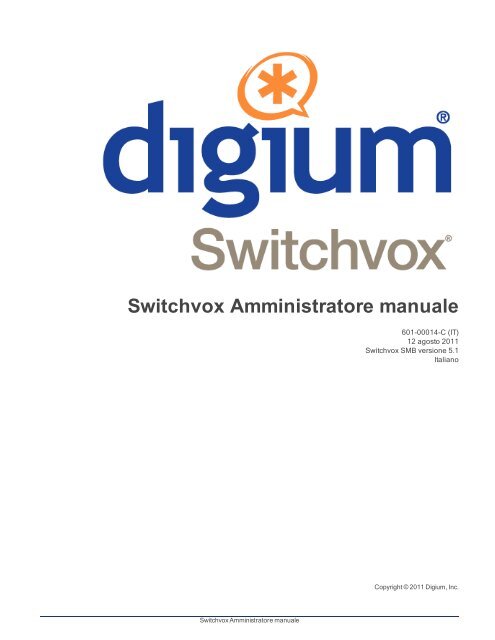Estensioni - Switchvox - Digium
Estensioni - Switchvox - Digium
Estensioni - Switchvox - Digium
Create successful ePaper yourself
Turn your PDF publications into a flip-book with our unique Google optimized e-Paper software.
<strong>Switchvox</strong> Amministratore manuale<br />
<strong>Switchvox</strong> Amministratore manuale<br />
601-00014-C (IT)<br />
12 agosto 2011<br />
<strong>Switchvox</strong> SMB versione 5.1<br />
Italiano<br />
Copyright © 2011 <strong>Digium</strong>, Inc.
Suite Amministratore<br />
<strong>Switchvox</strong> Amministratore manuale
Per iniziare<br />
Benvenuto in <strong>Switchvox</strong>, l'IP-PBX allo stesso tempo più potente e semplice da utilizzare.<br />
Questo documento descrive il processo di installazione di <strong>Switchvox</strong> e la modalità di utilizzo della Suite di strumenti<br />
Amministratore basata sul web di <strong>Switchvox</strong>.<br />
In tutto il documento verrà fatto riferimento alle opzioni del menu della Suite Amministratore e come ad un percorso,<br />
utilizzando ‘>’. Invece di “seleziona l'opzione di gestione delle estensioni dal menu <strong>Estensioni</strong> nella barra di navigazione,<br />
si troverà “seleziona <strong>Estensioni</strong> > Gestione estensioni”.<br />
Installazione di <strong>Switchvox</strong><br />
Per installare <strong>Switchvox</strong>, impostare prima il proprio dispositivo in base alle istruzioni. è necessario disporre di una<br />
connessione alla rete e dell'alimentazione. Una volta impostato il dispositivo, l'avvio del software di <strong>Switchvox</strong> richiederà<br />
alcuni minuti.<br />
Quando il Pannello LCD visualizza premere un tasto qualsiasi. <strong>Switchvox</strong> è pronto per essere configurato.<br />
1. Premere un tasto.<br />
2. Utilizzare le frecce Su e Giù per selezionare Configura Rete, quindi premere il tasto verde.<br />
3. Utilizzare le frecce Su e Giù per selezionare Imposta DHCP/Statico, quindi premere il tasto verde.<br />
4. Utilizzare le frecce Sinistra e Destra per selezionare DHCP o Statico, quindi premere il tasto verde.<br />
Si consiglia di utilizzare un indirizzo IP statico. Poiché <strong>Switchvox</strong> è un server, è importante assegnare un indirizzo IP<br />
che non cambi dopo la configurazione e la connessione da parte degli utenti. Per i dettagli, consultare Utilizzo di un<br />
indirizzo IP statico.<br />
Se si utilizza un Protocollo di configurazione host dinamico, o DHCP, si consiglia di configurare il server DHCP per<br />
riservare un indirizzo IP solo per <strong>Switchvox</strong>. Per i dettagli, consultare Utilizzo di DHCP.<br />
5. Utilizzare le frecce Su e Giù per selezionare Visualizza info sistema. Visualizza l'URL della Suite degli strumenti di<br />
amministrazione. è possibile accedere a qualsiasi computer sulla propria rete, aprire un browser web e accedere a<br />
questo URL. Per i dettagli, consultare Suite Amministratore.<br />
Utilizzo di un indirizzo IP statico<br />
Se si utilizza un indirizzo IP statico, sono necessarie le informazioni relative all'indirizzamento IP: Indirizzo IP, maschera<br />
di sottorete, gateway (o router) e server DNS. Se non si dispone di queste informazioni, richiederle all'amministratore di<br />
rete.<br />
Nota:per trovare un indirizzo IP che non sia in uso sulla propria rete e che non venga utilizzato per un altro client dal server<br />
DHCP o da altri dispositivi, visitare il seguente sito web e cercare informazioni sullo specifico router:<br />
http://www.portforward.com/routers.htm<br />
Per selezionare ogni oggetto di indirizzamento, utilizzare le frecce Su e Giù sul proprio pannello LCD.<br />
Una volta inserite le informazioni relative all'indirizzamento IP, utilizzare le frecce Su e Giù per selezionare Salva<br />
Impostazioni di rete. A questo punto la rete è configurata ed è possibile completare il processo di installazione (tornare a<br />
Installazione di <strong>Switchvox</strong>).<br />
<strong>Switchvox</strong> Amministratore manuale
Indirizzo IP<br />
L'indirizzo IP fornito dal proprio amministratore di rete.<br />
Utilizzare le frecce Sinistra e Destra per posizionare il cursore e le frecce Su e Giù per modificare i numeri.<br />
Maschera di rete<br />
Per impostazione predefinita la maschera di rete è 255.255.255.0. Se l'indirizzo della propria maschera di rete è<br />
differente, inserire il valore corretto.<br />
Utilizzare le frecce Sinistra e Destra per posizionare il cursore e le frecce Su e Giù per modificare i numeri.<br />
Gateway<br />
L'indirizzo del proprio gateway è solitamente l'indirizzo IP del proprio router. Un indirizzo IP del gateway comune è<br />
192.168.0.1.<br />
Utilizzare le frecce Sinistra e Destra per posizionare il cursore e le frecce Su e Giù per modificare i numeri.<br />
Server DNS<br />
Questo indirizzo è per un server all'interno della propria rete o un server attivo sul proprio Fornitore di Servizi Internet<br />
(ISP). Se il proprio DSN è attivo sul proprio ISP, l'amministratore può indicare questo indirizzo.<br />
Utilizzare le frecce Sinistra e Destra per posizionare il cursore e le frecce Su e Giù per modificare i numeri.<br />
Utilizzo di DHCP<br />
Se il proprio router è in grado di assegnare indirizzi IP utilizzando DHCP, è possibile utilizzare questo metodo per<br />
assegnare gli indirizzi IP <strong>Switchvox</strong>. Il router utilizzato deve conoscere l'indirizzo MAC della scheda di rete attiva nel<br />
server <strong>Switchvox</strong>. Questo indirizzo MAC è visualizzato sulla schermata del server <strong>Switchvox</strong> sotto forma di una serie di<br />
sei combinazioni di numeri e lettere separati dai due punti (ad es., 00:11:11:AF:2A:EA). Sul proprio router, seguire le<br />
istruzioni per l'inserimento dell'indirizzo MAC. Ad ogni riavvio di <strong>Switchvox</strong>, si ottiene l'indirizzo IP. Poiché DHCP<br />
funziona diversamente su router diversi, non è possibile fornire qui istruzioni sull'impostazione del router. Si consiglia di<br />
contattare il produttore del router o di esaminare il manuale utente del router.<br />
Dopo aver selezionato DHCP, utilizzare le frecce Su e Giù per selezionare Salva impostazioni di rete. A questo punto<br />
la rete è configurata ed è possibile completare il processo di installazione (tornare a Installazione di <strong>Switchvox</strong>).<br />
Installazione del software tramite DVD<br />
Inserire il DVD di installazione di <strong>Switchvox</strong> nell'unità del dispositivo, quindi riavviare. Viene richiesto di avviare il<br />
processo di installazione premendo Invio sulla propria tastiera.<br />
Impostazione del fuso orario<br />
Una volta avviato il processo d'installazione, viene visualizzata una mappa. Selezionare sulla mappa il luogo che<br />
corrisponde al fuso orario in cui opererà <strong>Switchvox</strong>.<br />
Se si seleziona il fuso orario errato o successivamente ci si sposta in un luogo con fuso orario differente, è possibile<br />
modificarlo dopo l'installazione di <strong>Switchvox</strong>.<br />
L'impostazione del fuso orario è particolarmente importante per generare rapporti accurati sulle chiamate.<br />
<strong>Switchvox</strong> Amministratore manuale
Formattazione del disco fisso e installazione del software<br />
Una volta selezionato un fuso orario, il disco fisso viene formattato e viene installato il software. Completata l'operazione,<br />
viene chiesto di riavviare. Rimuovere il Cd d'installazione dall'unità, quindi premere invio sulla propria tastiera per<br />
riavviare.<br />
Funzioni base del server<br />
Diverse funzioni possono o devono essere effettuate sul server <strong>Switchvox</strong>; tali funzioni sono elencate di seguito.<br />
Utlizzare il pannello LCD sul proprio dispositivo, se presente, o collegare una tastiera e un monitor al dispositivo.<br />
1. Visualizza info sistema<br />
Visualizza l'URL della Suite degli strumenti di amministrazione.<br />
2. Configura Rete<br />
Questa funzione consente di modificare le impostazioni di rete. Sono le stesse opzioni utilizzate per configurare il<br />
server <strong>Switchvox</strong> la prima volta (vedere Installazione di <strong>Switchvox</strong>). è possibile farlo da qui solo sul server.<br />
3. Riavvia PBX<br />
Consente di eseguire il reboot di <strong>Switchvox</strong>. è possibile eseguire questa operazione anche daServer > Mantenimento:<br />
Riavvio di sistema (consultare Reload del sistema).<br />
4. Arresta PBX<br />
Consente di arrestare <strong>Switchvox</strong> e di interrompere l'alimentazione al dispositivo. è possibile eseguire questa operazione<br />
anche daServer > Mantenimento: Riavvio di sistema (consultare Reload del sistema).<br />
5. Reimposta certificato HTTPS<br />
Il certificato SSL viene reimpostato. è possibile farlo da qui solo sul server.<br />
6. Accesso supporto tecnico<br />
Consete ai rappresentanti del supporto tecnico di <strong>Switchvox</strong> di accedere al dispositivo <strong>Switchvox</strong>. è possibile eseguire<br />
questa operazione anche daRapporto > Diagnostica: Supporto Tecnico (coonsultare Supporto tecnico).<br />
7. Ripristina Accesso web<br />
Consente di ripristinare l'accesso della rete locale alla Suite di strumenti di amministrazione <strong>Switchvox</strong> basata sul<br />
web. Se si disattiva questo accesso nella regola Rete locale in Controllo accesso, è possibile riattivarla utilizzando<br />
questa opzione. è possibile farlo da qui solo sul server.<br />
8. Reimposta password amministratore<br />
Consente di reimpostare la password di amministratore principale (nome utente "admin") su admin, che è la password<br />
predefinita. è possibile farlo da qui solo sul server.<br />
9. Sblocca gli IP locali<br />
Questa operazione rimuovo il blocco alla rete locale. Questo significa ogni IP bloccato laddove i primi 3 gruppi di cifre<br />
corrispondono ai primi tre gruppi dell'IP <strong>Switchvox</strong> (es. a /24 CIDR). è possibile farlo da qui solo sul server. (Consultare<br />
anche: IP bloccati.)<br />
10.Modifica password LCD<br />
Consente di impostare o modificare la password per il pannello LCD. Se non si riesce a ricordare la propria password<br />
LCD, è possibile annullarla utilizzando la Suite di amministrazione (vedere Gestione accesso fisico al server). è pos-<br />
<strong>Switchvox</strong> Amministratore manuale
sibile utilizzare da qui questa opzione, che è disponibile solo se il dispositivo dispone di un pannello LCD, solo sul<br />
server.<br />
11.Blocca LCD<br />
Il pannello LCD viene messo in modalità di richiesta password. è possibile utilizzare da qui questa opzione, che è disponibile<br />
solo se il dispositivo dispone di un pannello LCD, solo sul server.<br />
Suite Amministratore<br />
La Suite degli strumenti amministratore di <strong>Switchvox</strong> (la Suite Amministratore) consente di gestire <strong>Switchvox</strong> attraverso<br />
un browser web.<br />
Connessione alla Suite Amministratore<br />
Su un computer che sia sulla stessa rete di <strong>Switchvox</strong>, aprire un browser web e inserire l'URL della Suite Utente<br />
(consultare URL Suite Amministratore <strong>Switchvox</strong>).<br />
https://YourServerIPaddress/admin<br />
Verrà visualizzata la pagina Suite Amministratore.<br />
Al primo utilizzo della Suite Amministratore, inserire il Nome utente e la Password predefiniti, quindi cliccare su Connetti.<br />
• Nome utente: admin<br />
• Password: admin<br />
Per ragioni di sicurezza, viene richiesto di modificare la password predefinita con una password sicura. Al fine di creare<br />
una buona password, la vulnerabilità della nuova password viene indicata durante la digitazione.<br />
Al successivo accesso alla Suite Amministratore, connettersi utilizzando il Nome utente admin e la nuova password..<br />
Una volta connessi, verrà visualizzata la pagina principale della Suite Amministratore.<br />
Nota: In caso di password dimenticata, consultare Funzioni base del server.<br />
Per disconnettersi dalla Suite Amministratore, cliccare su Disconnetti (nell'angolo in alto a destra).<br />
Guida<br />
Fare clic su qualsiasi collegamento alla guida per visualizzare una finestra pop-up con informazioni su un particolare<br />
strumento. I link di guida sono disponibili come icone di punti interrogativi.<br />
Se non viene visualizzata una finestra pop-up, impostare il browser web per consentire i pop-up dal dominio del server<br />
<strong>Switchvox</strong>.<br />
<strong>Switchvox</strong> Amministratore manuale
Registrazione di <strong>Switchvox</strong><br />
Dopo una nuova installazione, è necessario registrare <strong>Switchvox</strong> per un funzionamento corretto. ScegliereServer ><br />
Mantenimento: Registrazione per visualizzare la pagina della Registrazione.<br />
Inserire le proprie informazioni di contatto e il codice di registrazione. Le informazioni di contatto fornite sono utili in caso<br />
sia necessario contattare il nostro supporto tecnico. Il codice di registrazione di 16 caratteri si trova sulla scatola del DVD<br />
di <strong>Switchvox</strong>. Assicurarsi di inserire il codice esatto, comprese le maiscole, immettendo quattro caratteri in ciascuna<br />
delle quattro caselle.<br />
Cliccare su Invia per registrare <strong>Switchvox</strong> con il sistema di gestione della registrazione di <strong>Digium</strong>.<br />
Aggiornamento di <strong>Switchvox</strong><br />
Prima di iniziare a utilizzare <strong>Switchvox</strong> per effettuare e ricevere chiamate, assicurarsi di disporre della versione più nuova<br />
del software. ScegliereServer > Mantenimento: Aggiornamenti.<br />
Se la pagina Aggiornamenti indica che non ci sono aggiornamenti disponibili per il proprio sistema, significa che si dispone<br />
già della versione più nuova del software.<br />
Se è presente un aggiornamento elencato in questa pagina, dovrebbe essere applicato prima di cominciare a utilizzare<br />
<strong>Switchvox</strong>.<br />
Per i dettagli, consultare Aggiornamenti.<br />
Telefoni supportati<br />
<strong>Switchvox</strong> supporta due tipi generali di ricevitori: telefoni SIP/VOIP e telefoni analogici standard (come quelli che si<br />
utilizzano a casa). Voce tramite protocollo internet (VOIP) è il termine generico per qualsiasi tecnologia che consenta la<br />
trasmissione di una conversazione telefonica attraverso una rete, sia che si tratti di una rete locale o di Internet.<br />
Telefoni SIP<br />
I telefoni SIP sono telefoni digitali che convertono e inviano le chiamate telefoniche a <strong>Switchvox</strong> attraverso una rete<br />
Ethernet. Esternamente, appaiono come normali telefoni da ufficio. Alcuni telefoni SIP hanno due connessioni Ethernet<br />
ed è quindi possibile collegare il proprio PC alla rete mediante il telefono. è inoltre possibile utilizzare uno softphone,<br />
ovvero un software che funziona come un telefono.<br />
Telefoni analogici<br />
I telefoni analogici necessitano di un Adattatore telefonico analogico (ATA) per collegarsi a <strong>Switchvox</strong>. L'ATA converte i<br />
segnali inviati dal ricevitore in un segnale digitale inviato nello stesso modo in cui un telefono SIP invia il proprio segnale.<br />
In alternativa all'ATA, è possibile utilizzare un banco di canali. Un banco di canali è un tipo di hardware normalmente<br />
<strong>Switchvox</strong> Amministratore manuale
usato su sistemi telefonici legacy. Un banco di canali può prendere un gruppo di 24 linee telefoniche analogiche e<br />
trasformarle in una linea T1 che può essere collegata direttamente a <strong>Switchvox</strong> mediante una card aggiuntiva.<br />
Non è richiesta alcun tipo di configurazione sui telefoni analogici; tuttavia, a seconda del metodo utilizzato per collegare i<br />
telefoni analogici a <strong>Switchvox</strong>, potrebbe essere necessario configurare un ATA o un banco di canali. Se l'ATA è stato<br />
acquistato con <strong>Switchvox</strong>, è già preconfigurato. Se si utilizza un banco di canali, è necessario collegare tutti i telefoni nel<br />
banco di canali, configurare il banco di canali per comunicare con i telefoni, quindi aggiungere le linee a <strong>Switchvox</strong><br />
(consultare Schede Telefoniche e Gruppi Canali).<br />
Videotelefoni<br />
I videotelefoni sono telefoni digitali che convertono e inviano le videochiamate a <strong>Switchvox</strong> attraverso una rete Ethernet.<br />
<strong>Switchvox</strong> supporta le videochiamate attraverso un provider SIP e funziona con diversi client video compresi i telefoni da<br />
tavolo (desk phone) e i softphone.<br />
Per garantire la qualità della chiamata, si consiglia di utilizzare lo stesso tipo di telefono ad entrambi i capi del telefono. Se<br />
si utilizzano dei softphone (software per effettuare le telefonate attraverso Internet), si consiglia l'utilizzo dello stesso<br />
software ad entrambi i capi. Assicurarsi inoltre di aver installato gli ultimi aggiornamenti per il proprio telefono.<br />
IMPORTANTE: La chiamata video non è disponibile attraverso IAX. è disponibile attraverso server <strong>Switchvox</strong> connessi<br />
direttamente, ma su tutti i server deve essere in esecuzione <strong>Switchvox</strong> SMB 4.0 (o versione successiva). Se un punto<br />
della chiamata sarà interessato dal protocollo IAX o da una versione precedente del software <strong>Switchvox</strong>, la funzione<br />
video della chiamata verrà interrotta e resterà disponibile solo l'audio.<br />
Effettuare la prima chiamata<br />
Se i telefoni sono stati acquistati con <strong>Switchvox</strong>, collegare ogni telefono alla propria rete e accenderlo. Quando vengono<br />
visualizzati la data, l'ora e il numero di estensione, il telefono è pronto all'uso.<br />
Se i telefoni non sono stati acquistati con <strong>Switchvox</strong>, è necessario impostarli per l'utilizzo con <strong>Switchvox</strong>. Per istruzioni,<br />
consultare Telefoni.<br />
Quando i telefoni e le estensioni sono pronti, sollevare uno dei ricevitori e digitare 800. Verrà chiamato un menu di<br />
Risposta vocale interattiva (IVR). La chiamata dovrebbe essere connessa e si dovrebbe sentire una voce registrata che<br />
dice "Congratulazioni, <strong>Switchvox</strong> è stato configurato correttamente".<br />
Fax<br />
<strong>Switchvox</strong> consente di inviare e ricevere fax.<br />
è possibile inviare un fax dalla propria macchina fax o inviare un file dal proprio computer a una macchina fax.<br />
Per i fax in arrivo, <strong>Switchvox</strong> crea un PDF e lo invia alla Casella di posta dell'estensione <strong>Switchvox</strong> appropriata. I fax in<br />
arrivo non vengono ricevuti da una macchina fax.<br />
Nota: è impossibile ricevere fax su una macchina fax analogica se è collegato a una scheda FXS <strong>Digium</strong>. In questa<br />
situazione, è necessario disabilitare la detenzone di fax sull'intero gruppo di canali (Vedi Rilevamento fax), il che significa<br />
che è impossibile utilizzare un solo numero di telefono per ricevere chiamate e fax.<br />
Raccomandiamo di gestire i fax mediante un canale analogico o PRI. Altrimenti, la detenzione dei fax in arrivo e la qualità<br />
dei fax non potrebbe essere ottimale. Ci siamo fortemente impegnati per rendere <strong>Switchvox</strong> del tutto compatibile con il<br />
protocollo di fax T.38, ma alcuni Fornitori VOIP e dispositivi in vendita potrebbero essere non compatibili con<br />
<strong>Switchvox</strong> Amministratore manuale
l'implementazione del T.38 di <strong>Switchvox</strong>. Quindi, se si desidera gestire i fax utilizzando il T.38 mediante un fornitore SIP,<br />
raccomandiamo di fare un test di compatibilità per il fornitore e di impostare estensioni dedicate solo ai fax in arrivo e in<br />
uscita. La gestione di fax mediante G.711 non è supportata.<br />
<strong>Switchvox</strong> invia e riceve solo un fax alla volta come indica la Licenza Fax, ma la gestione dei fax è tanto efficace da non<br />
essere nemmeno notata. Per gestire un grande numero di fax giornalieri, è possibile parlare con un responsabile di vendita<br />
<strong>Switchvox</strong> per possibili soluzioni.<br />
Per abilitare le operazioni di fax, installare prima la Licenza Fax e il software di fax relativo. Per dettagli, consultare<br />
Prodotti add-on <strong>Digium</strong>.<br />
Fax in arrivo<br />
è possibile inserire una Estensione fax predefinita per ogni gruppo di canali o fornitore SIP. Quando arriva un fax, il fax<br />
viene trasferito a questa estensione.<br />
è possibile impostare un percorso di chiamata in arrivo in modo che un numero di telefono (DID) possa gestire le chiamate<br />
vocali e i fax di qualcuno. I fax in arrivo vengono inviati alla cartella Fax dell'estensione e le chiamate vocali in arrivo al<br />
telefono dell'estensione.<br />
è possibile inoltre impostare un percorso di chiamata in arrivo in modo che tutte le attività su un numero di telefono (DID)<br />
vengano trattate come fax e inviate alla stessa estensione. Questa opzione è utile se si desidera o è necessaria<br />
un'estensione dedicata per i fax in arrivo.<br />
Per dettagli, vedi Percorsi Chiamata in arrivo).<br />
Fax in uscita<br />
Se si desidera utilizzare una macchina fax, è possibile dedicare la sua estensione al solo invio di fax. In tal caso,<br />
<strong>Switchvox</strong> gestirà tutte le attività in uscita come un fax (crea un file per il fax, lo mette nella cartella Fax in uscita nella<br />
casella di posta di tale estensione e invia il fax). Per ulteriori dettagli, vedere Questa estensione consente solo l'invio di<br />
fax nella Suite Utente. è inoltre possibile impostare un'estensione Codice funzione che consente di inviare un fax dalla<br />
propria macchina fax e tale fax verrà inserito nella casella In uscita di un'altra estensione. Per dettagli, vedere <strong>Estensioni</strong><br />
Codice funzione.<br />
Se si desidera inviare i file via fax dal proprio computer, è necessario impostare i driver della stampante sul computer.<br />
Ogni utente <strong>Switchvox</strong> può impostare i driver di una stampante per l'estensione dedicata ai fax in uscita o per la loro<br />
estensione (o entrambi). Nel primo caso, tutti i fax in uscita verranno archiviati nella casella di posta dell'estensione<br />
dedicata. Nel secondo caso, tutti i fax in uscita verranno archiviati nella casella di posta dell'utente. Per ulteriori dettagli<br />
vedere Creazione e invio di fax nella Suite Utente.<br />
Chat<br />
<strong>Switchvox</strong> include un server Jabber basato su XMPP per le comunicazioni in presenza e in tempo reale. è possibile<br />
utilizzare il proprio client basato su XMPP per interagire con il server oppure un Pannello Chat offerto da Switchboard.<br />
è possibile impostare una voce DNS con un nome host per il proprio server Jabber <strong>Switchvox</strong>. è possibile impostare il<br />
nome host Jabber nella Configurazione IP (Server > Rete: Configuration IP). Se si utilizzano <strong>Switchvox</strong> connessi<br />
direttamente, è inoltre possibile impostare il nome host Jabber del peer nelle informazioni relative al fornitore VOIP.<br />
<strong>Switchvox</strong> Amministratore manuale
Configurazione<br />
<strong>Switchvox</strong> Amministratore manuale
<strong>Estensioni</strong><br />
Gli strumenti <strong>Estensioni</strong> consentono di gestire le estensioni sul proprio sistema, aggiungerne nuove e utilizzare modelli e<br />
impostazioni per personalizzare le proprie estensioni.<br />
Gestione <strong>Estensioni</strong><br />
Le estensioni sono i numeri utilizzati da <strong>Switchvox</strong> per inviare un chiamante a diverse destinazioni. Esistono diversi tipi di<br />
estensioni, tra cui estensioni per telefoni, IVR, code di chiamata, ecc...<br />
Lo strumento di gestione delle estensioni mostra le estensioni attualmente all'interno di <strong>Switchvox</strong> e consente di creare,<br />
modificare ed eliminare tali estensioni.<br />
Alla prima impostazione di <strong>Switchvox</strong>, sono presenti diverse estensioni predefinite. Si consiglia di mantenere tali<br />
estensioni finché non si è certi di non volerle utilizzare.<br />
Visualizza estensioni<br />
Esistono molti modi diversi per visualizzare le estensioni in <strong>Switchvox</strong>. Per impostazione predefinita, verranno<br />
visualizzate tutte le estensioni, elencate per numero di estensione in ordine crescente, con 50 estensioni.<br />
Per limitare i tipi di estensioni nell'elenco, selezionare un tipo di estensione dal menu a discesa Visualizza, quindi<br />
cliccare su Vai. Nell'elenco vengono visualizzate solo estensioni di quel tipo.<br />
Per trovare una particolare estensione, utilizzare la casella Ricerca. Inserire almeno 3 numeri dell'estensione o almeno 3<br />
lettere del nome o del cognome. L'elenco è limitato solamente alle estensioni corrispondenti.<br />
Per ordinare la tabella per colonna, cliccare sul nome della colonna.<br />
Avvisi password<br />
Vicino a tutte le estensioni sono presenti delle icone di avviso perché le password scelte per tali estensioni sono deboli.<br />
Le password deboli possono rendere <strong>Switchvox</strong> vulnerabile alle intrusioni.<br />
Per impostazione predefinita, <strong>Switchvox</strong> richiede che le password efficaci vengano usate per le estensioni e le<br />
registrazioni del telefoni. Ma è possibile che abbiate password create precedentemente a questa richiesta e che<br />
quest'ultima sia stata disabilitata. Per dettagli sulla richiesta di password efficaci, consultare Impostazioni Estensione.<br />
Per dettagli sull'impostazione di una password di estensione, consultare Password numerica. Per dettagli<br />
sull'impostazione di una password per la registrazione del telefono, consultare Password telefono.<br />
Le password dell'estensione e del telefono sono poco efficaci.<br />
La password dell'estensione è poco efficace.<br />
La password del telefono è poco efficace.<br />
<strong>Switchvox</strong> Amministratore manuale
Accedi come questo utente<br />
Utilizza il pulsante Accedi come questo utente per aprire la Suite degli strumenti Utente di <strong>Switchvox</strong> per<br />
un'estensione. Ciò consente di visualizzare e modificare la Suite degli strumenti dell'estensione senza conoscere e<br />
inserire la password. Contemporaneamente anche il proprietario estensione può essere connesso, quindi prestare<br />
attenzione in caso entrambi effettuino delle modifiche.<br />
Tipi di estensione<br />
Esistono molti tipi diversi di estensioni all'interno di <strong>Switchvox</strong>.<br />
I tre tipi di estensioni telefoniche e virtuali (SIP, analogiche e virtuali) condividono la maggior parte delle stesse estensioni<br />
e dispongono di un account corrispondente della Suite Utente. Gli altri tipi di estensioni non hanno un nome utente e una<br />
password per l'account della Suite Utente.<br />
• <strong>Estensioni</strong> telefoniche e virtuali<br />
• <strong>Estensioni</strong> IVR (Risposta vocale interattiva)<br />
• <strong>Estensioni</strong> Sala conferenze semplice<br />
• <strong>Estensioni</strong> Centro conferenze Meet-me<br />
• <strong>Estensioni</strong> Ricezione Gruppo<br />
• <strong>Estensioni</strong> Intercom / Paging<br />
• <strong>Estensioni</strong> Directory<br />
• Estensione Accesso a segreteria<br />
• <strong>Estensioni</strong> Parcheggio chiamata<br />
• <strong>Estensioni</strong> Segnale di libero<br />
• <strong>Estensioni</strong> Coda chiamate<br />
• <strong>Estensioni</strong> connessione agente<br />
• <strong>Estensioni</strong> disconnessione agente<br />
• <strong>Estensioni</strong> Codice funzione<br />
Creazione estensione<br />
Per creare un'estensione, cliccare su Crea nuova estensione.<br />
Selezionare il tipo di estensione dal menu a discesa.<br />
Se si sta creando un'estensione di tipo telefono, è necessario selezionare anche il modello dell'estensione da utilizzare.<br />
Lasciarlo impostato su Predefinito se non sono stati creati modelli.<br />
Se si sta creando un'estensione di tipo codice-funzione, è necessario selezionare anche il tipo di funzione da utilizzare.<br />
Cliccare su Crea alla fine della pagina per creare la nuova estensione e visualizzare la pagina delle impostazioni.<br />
Effettuate le impostazioni cliccare su Crea Estensione per salvare l'estensione e tornare alla pagina Gestione<br />
estensioni.<br />
<strong>Switchvox</strong> Amministratore manuale
Modifica di una Estensione<br />
Per modificare un'estensione, cliccare su Modifica per tale estensione.<br />
è possibile modificare tutte le informazioni relative all'estensione, eccetto il numero dell'estensione. Se si desidera<br />
modificare un numero di estensione, è necessario eliminare l'estensione e crearne una nuova.<br />
Eliminazione estensione<br />
Per eliminare un'estensione, cliccare su Elimina per tale estensione. Per conservare una copia della segreteria<br />
dell'estensione, cliccare su Download Archivio segreteria e salvare una copia del file. Se si è certi di voler eliminare<br />
l'estensione e la sua segreteria, cliccare su Sì, elimina estensione.<br />
<strong>Estensioni</strong> telefoniche e virtuali<br />
Le impostazioni sono in gran parte le stesse per i telefoni SIP, i telefoni analogici e le estensioni virtuali. Le estensioni<br />
telefoniche e virtuali dispongono di un account della Suite utente corrispondente.<br />
Telefono SIP o Adattatore SIP per telefoni analogici (ATA).<br />
Un telefono SIP o un telefono analogico collegato con un adattatore SIP (ad es., Sipura SPA-1001).<br />
Telefono analogico<br />
Un telefono normale (non VOIP/SIP) che è collegato fisicamente al server <strong>Switchvox</strong>. Questa è un tipo di estensione<br />
inadatto a una macchina fax o a un intercom.<br />
Raccomandiamo caldamente di non utilizzare questa opzione sulle proprie estensioni di telefono. Raccomandiamo di<br />
utilizzare degli adattatori per telefoni analogici o una banca di canali. Se si sceglie di utilizzare delle estensioni di telefoni<br />
analogici, con telefoni fisicamente collegati a <strong>Switchvox</strong>, questi telefoni non saranno capaci di sfruttare a pieno le funzioni<br />
di <strong>Switchvox</strong>.<br />
Estensione virtuale<br />
Un'estensione priva di telefono. Questo tipo di estensione agisce come un'estensione telefonica SIP, anche se non<br />
dispone di una Switchboard e non mostra il telefono come Non raggiugibile nello Stato di sistema. è utile come casella<br />
di segreteria generica oppure per regole di chiamata che si connettono sempre in cascata al telefono personale di un<br />
soggetto (in modo che non sia necessario che il chiamante conosca il numero di telefono personale).<br />
Creazione e aggiornamento di estensioni<br />
multiple<br />
Lo strumento di Importazione in blocco estensioni consente di creare e di aggiornare più estensioni SIP o virtuali.<br />
Per farlo è necessario creare un file Estensione che sia formattato correttamente con le informazioni specifiche<br />
dell'estensione. Quindi, è possibile utilizzare lo strumento Importazione estensioni in blocco per identificare tale file,<br />
valutare le estensioni che verranno create o modificare ed eseguire l'importazione.<br />
File Importazione in blocco estensioni<br />
Il file Importazione in blocco estensioni deve essere nel formato Valore separato da virgola (CSV).<br />
<strong>Switchvox</strong> Amministratore manuale
La prima riga del file deve essere una riga di intestazione che etichetti ogni colonna. Ogni linea successiva deve essere<br />
una linea di estensione che contenga il valore di un'estensione.<br />
A seconda del tipo di estensioni su cui si sta lavorando (SIP o virtuale) sono richieste o accettate informazioni diverse. è<br />
possibile utilizzare un file con ulteriori colonne di informazione (<strong>Switchvox</strong> ignora queste informazioni), purché le informazioni<br />
richieste sull'estensione siano incluse correttamente. L'ordine delle etichette nell'intestazione non è importante, ma<br />
i valori di ogni estensione devono corrispondere all'ordine delle etichette.<br />
Se si utilizzano estensioni SIP, il valore di phone_password non può essere lo stesso di estensione.<br />
Se si sta aggiornando un'estensione esistente e non si desidera modificare certe informazioni, lasciare il valore vuoto. Per<br />
lasciarlo vuoto, inserire uno spazio in tale colonna.<br />
Quando il file Estensione è pronto, andare su <strong>Estensioni</strong> > Gestione <strong>Estensioni</strong> e cliccare su Importazione in blocco<br />
estensioni (consultare Impostazioni Importazione in blocco estensioni).<br />
Informazioni file<br />
Questa tabella descrive i dati per ogni tipo di importazione:<br />
SIP: Nuovo<br />
SIP: Aggiornamento<br />
Virtuale: Nuovo<br />
Virtuale: Aggiornamento<br />
est nome cognome e-mail titolo luogo password phone_password<br />
= Richiesto ::: = Accettato ::: = Non utilizzato<br />
Esempi file<br />
Esempio: File estensione SIP<br />
est,nome,cognome,e-mail,password,phone_password<br />
100,Joe,Smith,jsmith@home.com,100,s3CurEp@S$<br />
101,Jane,Doe,jdoe@home.com,101,c@nT6ueSS<br />
102,Dan,Jackson,djackson@home.com,102,g0ODP@$$<br />
Esempio: File estensione virtuale con luogo e altre informazioni<br />
nome,cognome,e-mail,dipart,est,password,luogo<br />
Joe,Smith,jsmith@home.com,sales,100,100,3A<br />
Jane,Doe,jdoe@home.com,sales,101,101,3B<br />
Dan,Jackson,djackson@home.com,facilities,102,102,9A<br />
Esempio: File Aggiornamenti estensione SIP senza password con un luogo<br />
est,nome,cognome,e-mail,password,phone_password,luogo<br />
100,Joe,Smith,jsmith@home.com,,,2A<br />
101,Jane,Doe,jdoe@home.com,,,3B<br />
102,Dan,Jackson,djackson@home.com,,,2C<br />
Impostazioni Importazione in blocco estensioni<br />
Le impostazioni per l'importazione in blocco delle estensioni determinano la modalità di gestione dell'importazione in<br />
blocco.<br />
Quando le impostazioni sono corrette, cliccare su Valuta importazione per la valutazione del file Estensione e per<br />
vedere cosa succede in caso di importazione del file.<br />
<strong>Switchvox</strong> Amministratore manuale
File Estensione<br />
Eseguire una ricerca sulla propria macchina per trovare il file Estensione.<br />
Per i dettagli sulla creazione di questo file, consultare Creazione e aggiornamento di estensioni multiple.<br />
Tipo di estensione<br />
Questo è il tipo di estensione utilizzato per tutte le estensioni create.<br />
Modello di estensione<br />
Questo è il modello di estensione utilizzato per creare o aggiornare tutte le estensioni. Tutti i valori nel modello vengono<br />
utilizzati per ciascuna delle estensioni nel file Estensione.<br />
Su Estensione duplicata<br />
Questa opzione consente di specificare la modalità di risposta quando un'estensione del file Estensione esiste già nel<br />
sistema.<br />
Ignora: non viene fatto nulla con i dati dell'estensione nel file e si passa all'estensione successiva nel file.<br />
Elimina e ricrea: l'estensione esistente nel sistema viene eliminata, quindi viene creata l'estensione con i valori del file e<br />
del modello prescelto di estensione. Nota: solo le estensioni SIP, analogiche e virtuali sono oggetto di questa<br />
impostazione. Ad esempio se si ha come estensione di coda di chiamata 333 e si dispone di una linea nel proprio file per<br />
creare un'estensione 333, questa linea nel file viene ignorata anche in caso di selezione dell'opzione Elimina e ricrea.<br />
Aggiorna informazioni: l'estensione esistente viene aggiornata con i valori del file e del modello prescelto di<br />
estensione. Nota: l'aggiornamento viene applicato solo se i tipi di estensioni sono identici. Ad esempio se si ha come<br />
estensione virtuale 100 e si dispone di una linea nel proprio file per creare un'estensione SIP 100, questa linea nel file<br />
viene ignorata anche in caso di selezione dell'opzione Aggiorna informazioni.<br />
Valutazione importazione in blocco estensioni<br />
Se si clicca su Valuta importazione, <strong>Switchvox</strong> apre il file dell'estensione e lo confronta con le estensioni già esistenti.<br />
Vengono mostrati i risultati, con il numero di estensioni che verranno create, il numero di duplicati e l'utilizzo di tali<br />
duplicati, e il numero di estensioni non valide e impossibili da creare.<br />
Se si hanno delle estensioni non valide, verificare la presenza di problemi e di errori di formattazione del file<br />
dell'estensione. Assicurarsi che i numeri delle estensioni abbiano la stessa lunghezza specificata in <strong>Estensioni</strong> ><br />
Impostazioni <strong>Estensioni</strong>.<br />
Se si desidera procedere con l'importazione cliccare su Sì, elabora estensioni.<br />
Informazioni profilo<br />
Estensione<br />
Inserire un numero univoco per questa estensione. Per informazioni sulla lunghezza del numero-estensione, consultare<br />
Impostazioni Estensione.<br />
Canale FXS<br />
Questa opzione è solo per estensioni di Telefono analogico. Selezionare il canale a cui è collegato il telefono. Se l'unica<br />
opzione qui è Canale non configurato, è necessario configurare i canali del proprio dispositivo hardware prima che il<br />
telefono possa funzionare (vedi Gruppi Canali).<br />
Nome<br />
Il nome del proprietario di questa estensione. Questo è il nome utilizzato nel nome dell'ID chiamante e come identificativo<br />
dell'estensione all'interno di <strong>Switchvox</strong>.<br />
<strong>Switchvox</strong> Amministratore manuale
Cognome<br />
Il cognome del proprietario di questa estensione. Questo è il nome utilizzato nel nome dell'ID chiamante e come<br />
identificativo dell'estensione all'interno di <strong>Switchvox</strong>.<br />
Indirizzo e-mail<br />
L'indirizzo e-mail del proprietario di questa estensione. Questa opzione è utilizzata per inviare messaggi di notifica di<br />
segreteria.<br />
Luogo<br />
Il luogo fisico del proprietario di questa estensione. Questa opzione è utilizzata nel Profilo di estensione.<br />
Titolo<br />
Il titolo del proprietario di questa estensione. Questa opzione è utilizzata nel Profilo di estensione.<br />
Lingua e luogo<br />
Il dispositivo basato sul web <strong>Switchvox</strong> è disponibile in diverse lingue:<br />
Inglese per gli Stati Uniti<br />
Inglese per il Regno Unito<br />
Spagnolo per la Spagna<br />
Spagnolo per il Messico<br />
Italiano<br />
Se si sceglie di utilizzare una lingua diversa dall'inglese americano, tenere presente che tutte le altre lingue e lingue locali<br />
gestiscono le date nel formato gg/mm/aaaa (invece che mm/gg/aaaa).<br />
Per impostazione predefinita, le nuove estensioni vengono create in inglese americano e l'inglese è la lingua dei prompt<br />
audio. Per avere, come impostazione predefinita, le nuove estensioni nella propria lingua di preferenza, utilizzare Modelli<br />
di estensione.<br />
Password numerica<br />
Una password numerica per questa estensione. La password è numerica perché verrà inserita dal tastierino numerico di<br />
un telefono<br />
Il proprietario dell'estensione la utilizza per accedere al proprio account in Suite strumenti utente. La vulnerabilità della<br />
password viene indicata durante la digitazione (sebbene in questo caso è possibile impostare una password generica per<br />
il primo accesso del proprietario). Reinserire la password per la verifica.<br />
è possibile richiedere che il proprietario di estensione inserisca una password efficace. Per dettagli, consultare Richiedi<br />
password estensione efficaci<br />
Foto profilo<br />
(missing or bad snippet)<br />
Spuntare le caselle adeguate se si desidera che il proprietario dell'estensione (utente) sia in grado di modificare il suo<br />
luogo, il suo titolo o la sua foto.<br />
Azioni di connessione<br />
Richiedi aggiornamento password alla connessione successiva<br />
Questa è una precauzione di sicurezza. Consente di creare tutte le estensioni con una password generica (quale il<br />
numero di estensione), che consente al proprietario dell'estensione di connettersi facilmente la prima volta. Viene però poi<br />
chiesto di creare una nuova password prima di continuare a utilizzare il software. (Consultare anche: Richiedi password<br />
estensione efficaci.)<br />
<strong>Switchvox</strong> Amministratore manuale
Richiedi la conferma della lingua alla connessione successiva<br />
Se non si è certi di quale sia la lingua di preferenza di questa estensione, richiedere all'utente di scegliere una lingua<br />
all'accesso successivo. In questo modo i proprietari dell'estensione possono decidere autonomamente e liberamente<br />
quale lingua utilizzare.<br />
Impostazioni telefono<br />
Questa sezione è solo per estensioni Telefono SIP o Adattatore SIP per telefoni analogici (ATA).<br />
Password telefono<br />
Inserirela password del telefono e verificarla. (Consultare anche: Richiedi password telefono efficaci.)<br />
Si tratta della password di autenticazione che il telefono SIP utilizza per la registrazione con <strong>Switchvox</strong>.<br />
Questa password può essere diversa dalla password utilizzata per accedere ed amministrare il proprio telefono SIP<br />
attraverso l'interfaccia del produttore. Inoltre, tale password non cambia quando l'utente modifica la password della<br />
segreteria.<br />
Modalità DTMF<br />
I segnali acustici sono i suoni emessi quando si premono i pulsanti sul telefono.<br />
• <strong>Estensioni</strong> SIP: Fare riferimento al manuale utente per la modalità DTMF utilizzata dal telefono.<br />
• Fornitori SIP: Chiedere al proprio fornitore quale modalità DTMF è supportata.<br />
In caso di incertezza sulla modalità DTMF da selezionare, utilizzare RFC2833 (il metodo più comune).<br />
NAT trasversale telefono<br />
Questa opzione consente di controllare la modalità di comunicazione di <strong>Switchvox</strong> con il telefono, se questo è dietro a un<br />
router che esegue Network Address Translation (NAT). Sono disponibili le seguenti opzioni:<br />
Sempre. Selezionare questa opzione se non si è sicuri che il telefono sia dietro a un router che esegue NAT.<br />
No. Selezionare questa opzione se <strong>Switchvox</strong> è dietro a un router NAT ma il telefono non lo è.<br />
Mai. Selezionare questa opzione per impedire tentativi di traduzione anche se richiesti dal ricevitore con il tag rport.<br />
Trasferisci. Selezionare questa opzione per inviare risposte simmetricamente, ma senza l'inclusione del tag report<br />
nell'intestazione Via.<br />
Codec supportati<br />
Selezionare i codec supportati dal proprio telefono. Se non si conoscono, consultare il manuale del proprio telefono.<br />
Per i video, H.263 e H.264 sono attivi per impostazione predefinita.<br />
Per l'audio, ULAW, ALAW e G722 generalmente funzionano con ogni telefono e forniscono la miglior qualità audio. Sono<br />
selezionati per impostazione predefinita.<br />
La seguente tabella descrive i codec audio. Se si dispone di <strong>Switchvox</strong> SMB ed è stata inserita una chiave di licenza per il<br />
Codec G729 in Gestione macchina > Prodotti add-on <strong>Digium</strong>, sarà inoltre possibile visualizzare G729 nell'elenco dei<br />
codec.<br />
Codec<br />
Table 1: Codec audio<br />
Utilizzo<br />
larghezza di<br />
banda (kbit/s)<br />
Qualità audio Utilizzo CPU<br />
ULAW 85 Ottimo Nessuno<br />
ALAW 85 Ottimo Nessuno<br />
<strong>Switchvox</strong> Amministratore manuale
G722 85 Eccellente Basso<br />
G726 54 Buono Basso<br />
SPEEX 33 Ottimo Alto<br />
GSM 35 Buono Basso<br />
ADPCM 54 Buono Basso<br />
LPC10 22 Debole Medio<br />
Funzioni e Permessi<br />
Queste impostazioni consentono di specificare quali funzioni può utilizzare l'estensione .<br />
Informazioni profilo<br />
Queste impostazioni consentono di controllare quali parti del profilo possono essere modificate dal proprietario dell'estensione.<br />
Azioni regola chiamata<br />
Queste impostazioni consentono di controllare quali condizioni di Regola chiamata possono essere create dal proprietario<br />
di estensione.<br />
Funzioni segreteria<br />
Queste impostazioni consentono di controllare quali funzioni di segreteria possono essere utilizzate dal proprietario di<br />
estensione.<br />
Accesso al web e al telefono<br />
Queste impostazioni consentono di controllare quali applicazioni possono essere utilizzate dal proprietario di estensione.<br />
Funzioni Switchboard<br />
Questa opzione consente di controllare se il proprietario dell'estensione può utilizzare il Pannello canale all'interno di<br />
Switchboard.<br />
Funzioni chiamata<br />
Queste impostazioni consentono di controllare se il proprietario dell'estensione può utilizzare queste funzioni di controllo<br />
chiamata.<br />
Regole chiamata in uscita<br />
Specificare quali regole di chiamata in uscita si desidera che questa estensione possa utilizzare.<br />
Spuntare Consenti per consentire a questa estensione di utilizzare questa regola.<br />
Selezionare Nega per negare a questa estensione l'utilizzo di questa regola. Se si nega l'accesso a una regola, la<br />
chiamata non sarà completata e il chiamante ascolterà un messaggio che lo informa che non è possibile effettuare tale<br />
chiamata.<br />
Eliminare l'estensione dalla raccolta se si desidera applicare all'estensione una regola. In caso di bypass di una regola, la<br />
chiamata viene passata alla successiva regola di chiamata in uscita, se presente.<br />
Per dettagli, consultare Regole chiamata in uscita).<br />
<strong>Switchvox</strong> Amministratore manuale
Gruppi di estensioni<br />
Questa casella di raccolta consente di trovare e raccogliere i gruppi di estensioni a cui appartiene questa estensione.<br />
Per mettere un gruppo di estensioni nella raccolta Gruppo di estensioni:<br />
• inserire un nome nel campo di ricerca. Al momento dell'inserimento, <strong>Switchvox</strong> suggerisce dei gruppi<br />
corrispondenti.<br />
• Cliccare su Trova per visualizzare i gruppi disponibili all'interno di <strong>Switchvox</strong>.<br />
Per eliminare un elemento dalla raccolta, selezionarlo e cliccare su Elimina .<br />
Per selezionare più elementi della raccolta:<br />
• Usare la funzione control-click per selezionare due o più elementi che non sono insieme nell'ordine.<br />
• Cliccare su un elemento, poi utilizzare la funzione Shift-click per un altro elemento per selezionare entrambi gli<br />
elementi e tutti quelli compresi tra di loro.<br />
<strong>Estensioni</strong> Sala conferenze semplice<br />
Questa estensione fornisce una sala conferenze singola a chiunque chiami o venga trasferito a questa estensione.<br />
Estensione Sala conferenze<br />
Inserire un numero univoco per questa estensione. Per informazioni sulla lunghezza del numero-estensione, consultare<br />
Impostazioni Estensione.<br />
Riproduci suoni in entrata/uscita<br />
Indicare Sì se si vuole riprodurre un audio quando i chiamanti entrano ed escono dalla conferenza.<br />
Riproduci musica di attesa per una persona<br />
Indicare Sì se si desidera riprodurre la musica di attesa quando c'è solo una persona nella conferenza.<br />
# Fuori dalla conferenza<br />
Il numero estensione a cui trasferire le chiamate quando un chiamante preme # in una conferenza.<br />
<strong>Estensioni</strong> Centro conferenze Meet-me<br />
Questa estensione fornisce un punto di accesso alla sala conferenze di ciascun utente. Ai chiamanti di tale estensione<br />
viene richiesto un PIN corrispondente a una sala conferenze specifica dell'utente. (Vedi Suite Utente Sala Conferenze.)<br />
Estensione Centro conferenze Meet-me<br />
Inserire un numero univoco per questa estensione. Per informazioni sulla lunghezza del numero-estensione, consultare<br />
Impostazioni Estensione.<br />
Numero di tentativi non validi<br />
Selezionare un numero di tentativi da consentire prima di trasferire il chiamante all'estensione specificata.<br />
Trasferisci chiamante a<br />
Il numero di estensione a cui trasferire le chiamate se il chiamante ha inserito troppi numeri sala conferenze non validi.<br />
<strong>Switchvox</strong> Amministratore manuale
<strong>Estensioni</strong> Ricezione Gruppo<br />
Un'estensione Gruppo Ricezione può ricevere una chiamata che sta squillando su un'altra estensione. Ad esempio,<br />
supponiamo che l'estensione Ricezione Gruppo sia 110, che l'estensione autorizzata sia 111 e che il gruppo includa<br />
l'estensione 112 e 113, in tale ordine. Se l'estensione 112 sta squillando, componendo 110 dall'estensione 111 si riceve la<br />
chiamata che sta squillando sulla 112. Se le estensioni 112 e 113 stanno squillando, viene ricevuta l'estensione 112 (le<br />
chiamate vengono ricevute nello stesso ordine di elenco delle estensioni).<br />
Estensione Ricezione Gruppo<br />
Inserire un numero univoco per questa estensione. Per informazioni sulla lunghezza del numero-estensione, consultare<br />
Impostazioni Estensione.<br />
Autorizzo all'uso<br />
Inserire le estensioni individuali all'interno della casella Amministratori Gruppo Ricezione oppure selezionare un gruppo di<br />
estensioni per consentire all'intero gruppo di utilizzare questa estensione.<br />
Può essere ricevuta<br />
Inserire le estensioni individuali all'interno della casella Gruppo Membri Ricezione oppure selezionare un gruppo di<br />
estensioni nel gruppo che saranno membri.<br />
<strong>Estensioni</strong> Intercom / Paging<br />
Un'estensione Intercom / Paging può effettuare un annuncio su un gruppo di vivavoce. I telefoni nel gruppo non squillano,<br />
rispondono immediatamente in modalità vivavoce (il chiamante può iniziare a parlare e sarà ascoltato attraverso<br />
l'altoparlante del telefono).<br />
Nota:è necessario disporre di microtelefoni compatibili e correttamente configurati per utilizzare questa opzione.<br />
Estensione Intercom<br />
Inserire un numero univoco per questa estensione. Per informazioni sulla lunghezza del numero-estensione, consultare<br />
Impostazioni Estensione.<br />
Intestazione notifica avvisi<br />
Il valore che viene inviato al telefono nell'intestazione degli avvisi. Questa impostazione è richiesta per telefoni Polycom<br />
per rispondere automaticamente alle chiamate intercom.<br />
Utilizzare un valore di Intercom o SVAutoPickup. Se si utilizza Intercom, verrà riprodotta una suoneria prima che il<br />
telefono risponda automaticamente alla chiamata. Con entrambi i valori, il telefono risponde automaticamente e poi si<br />
sente una tono che annuncia la chiamata.<br />
Timeout<br />
Selezionare la quantità di tempo durante il quale il sistema tenta di connettersi a una chiamata Intercom. Dopo questo<br />
periodo, le chiamate Intercom non risposte verranno terminate.<br />
Intercom / Paging<br />
Specificare se questa estensione effettua chiamate intercom (conversazioni bidirezionali) o chiamate paging (annunci<br />
monodirezionali).<br />
Scegli audio da riprodurre<br />
Riproduci prima bip/audio<br />
Specificare se riprodurre o meno un bip/file audio per indicare l'inizio della chiamata.<br />
Se si sceglie Sì, e anche possibile scegliere un audio da riprodurre.<br />
<strong>Switchvox</strong> Amministratore manuale
Cartella<br />
La cartella (Senza Sound Manager) che contiene l'audio che si desidera riprodurre.<br />
Audio da riprodurre<br />
L'audio che si desidera riprodurre prima di inziare la conversazione. La Descrizione concede lo script dell'audio.<br />
Utenti e ricevitori Intercom<br />
Utilizzare questa sezione per impostare quali estensioni possono utilizzare questa estensione Intercom/Paging e quali<br />
estensioni vengono chiamate quando viene composta questa estensione Intercom/Paging.<br />
<strong>Estensioni</strong> autorizzate a utilizzare questa estensione intercom<br />
<strong>Estensioni</strong> o Gruppi di estensione che possono chiamate questa estensione.<br />
<strong>Estensioni</strong> da chiamare<br />
<strong>Estensioni</strong> o Gruppi di estensioni per cui si usa l'intercom o il paging quando questa estensione viene chiamata.<br />
<strong>Estensioni</strong> Directory<br />
Un'estensione Directory presenta al chiamante una directory di tutte le estensioni di tipo utente (estensioni con nome e<br />
cognome). Viene richiesto al chiamante di digitare le prime tre lettere del nome o cognome della parte, quindi gli viene<br />
presentato un elenco delle estensioni corrispondenti.<br />
L'estensione Directory 411 è preconfigurata e include il gruppo <strong>Estensioni</strong> predefinite (che sono tutte estensioni di tipo<br />
telefono).<br />
Impostazioni Directory<br />
Le impostazioni Directory determinano la modalità in cui i chiamanti interagiscono con la Directory.<br />
Estensione Directory<br />
Inserire un numero univoco per questa estensione. Per informazioni sulla lunghezza del numero-estensione, consultare<br />
Impostazioni Estensione.<br />
Se un chiamante preme la cifra '0', uscirà dalla directory e verranno inoltrati all'estensione [].<br />
Inserire un'estensione se si desidera che sia vero.<br />
Consenti ai chiamanti di eseguire ricerche nella directory per [] membro<br />
Selezionare Nome o Cognome.<br />
Membri Directory<br />
Inserire le estensioni individuali all'interno della casella Membri Directory oppure selezionare un gruppo di estensioni per<br />
rendere tutte quelle estensioni membri della Directory.<br />
Estensione Accesso a segreteria<br />
Un'estensione Segreteria accede direttamente alla segreteria di sistema dove i proprietari dell'estensione possono<br />
controllare la propria segreteria. Non si tratta di un'estensione a cui lasciare un messaggio di segreteria ma<br />
esclusivamente per il ripristino della segreteria.<br />
L'estensione Segreteria 899 è l'estensione preconfigurata.<br />
Non richiedere password quando il chiamante chiama dalla propria estensione<br />
Spuntare questa casella se si desidera che sia vero.<br />
<strong>Switchvox</strong> Amministratore manuale
<strong>Estensioni</strong> Segnale di libero<br />
Un'estensione Segnale di libero riproduce un segnale di libero quando viene chiamata.<br />
Estensione Segnale di libero<br />
Inserire un numero univoco per questa estensione. Per informazioni sulla lunghezza del numero-estensione, consultare<br />
Impostazioni Estensione.<br />
<strong>Estensioni</strong> Coda chiamate<br />
Un'estensione Coda chiamate consente di trasmettere le chiamate a un gruppo di estensioni in modo che una di queste<br />
risponda alla chiamata.<br />
Ad esempio, una coda di vendite potrebbe essere un gruppo di estensioni che include tutte gli addetti alle vendite. Quando<br />
un chiamante desidera parlare con un addetto alle vendite, raggiunge la coda e la coda telefona agli utenti della coda,<br />
come specificato. Ciò significa che il chiamante viene connesso a un addetto alle vendite nel modo più efficiente<br />
possibile.<br />
Impostazione Coda di chiamate<br />
Le impostazioni determinano le informazioni fondamentali su questa coda.<br />
Estensione coda<br />
Inserire un numero univoco per questa estensione. Per informazioni sulla lunghezza del numero-estensione, consultare<br />
Impostazioni Estensione.<br />
Nome coda<br />
Inserire il nome della coda (ad es., Vendite oppure Servizio clienti).<br />
Ringing Strategy<br />
Selezionare una delle seguenti strategie:<br />
Telefona a tutti.Tutti i membri della coda ricevono la telefonata simultaneamente finché qualcuno non risponde.<br />
Round Robin. Ogni membro riceve la telefonata a turno quando le chiamate giungono in coda.<br />
Chiamate meno recenti. Riceve la telefonata il membro della coda per cui è passato più tempo da quando ha preso<br />
l'ultima telefonata.<br />
Meno chiamate. Riceve la telefonata il membro che ha preso meno chiamate in coda.<br />
Casuale. I membri ricevono la telefonata in modo casuale.<br />
In ordine. I membri della coda ricevono la telefonata in ordine, sempre a partire dal primo membro dell'elenco.<br />
Membri di coda<br />
Le estensioni Membri di coda sono estensioni che possono connettersi in una coda e ricevere chiamate dalla coda. Solo<br />
le estensioni telefoniche sono membri di coda validi. I membri permanenti sono costantemente connessi, quindi possono<br />
sempre ricevere chiamate dalla coda.<br />
Per aggiungere estensioni alla coda, selezionare le estensioni sulla sinistra, quindi cliccare uno dei pulsanti con la freccia<br />
a destra: Aggiugi membro collegamento (blu) o Aggiungi membro permanente (giallo). Le estensioni selezionate vengono<br />
spostate nella casella Membri coda chiamata sulla destra.<br />
Per selezionare più estensioni, tenere premuto il tasto CTRL ed effettuare la selezione. Per selezionare delle estensioni<br />
multiple consecutive in blocco, tenere premuto Shift e selezionare la prima e l'ultima estensione.<br />
Per rimuovere un'estensione dalla coda, selezionare l'estensione e cliccare il pulsante Freccia verde a sinistra.<br />
<strong>Switchvox</strong> Amministratore manuale
L'ordine dei membri nell'elenco è importante. Ad esempio se Round Robin iè la Ring strategy, viene chiamato il membro<br />
in prima posizione, poi in seconda e così via. Se In ordine è la Ring strategy, prova sempre a chiamare i membri in ordine,<br />
partendo dal primo membro.<br />
Per modificare l'ordine dell'elenco dei membri, evidenziare un'estensione e utilizzare le frecce su/giù per spostare<br />
l'estensione verso l'alto o verso il basso.<br />
Impostazioni membro di coda<br />
Queste impostazioni determinano il comportamento dei membri nella coda.<br />
Secondi durata squillo a ogni membro<br />
Inserire il numero massimo di secondi per cui il telefono di un membro della coda può squillare prima che il sistema<br />
interrompa tale membro e passi al successivo membro della coda.<br />
è necessario tenere presente alcune questioni:<br />
• Se un membro della coda ha una regola che consente di rispondere prima di questa impostazione, viene applicata<br />
tale regola di chiamata. Ad esempio, se un membro della coda ha una regola di chiamata che invia la chiamata alla<br />
segreteria dopo due squilli, e questa impostazione ne prevede cinque, la chiamata va alla segreteria di tale membro<br />
e non al membro successivo della coda.<br />
• Alcuni telefoni possono interrompere gli squilli e rinunciare dopo alcuni secondi o squilli. Se questa impostazione è<br />
un valore alto (superiore a 60) e i telefoni si arrestano prima di quel numero di secondi, è possibile provare a<br />
modificare il proprio telefono per aumentare questo limite.<br />
Secondi di attesa tra membri<br />
Inserire il numero massimo di secondi per cui il telefono di un membro della coda può squillare prima che il sistema passi<br />
al successivo membro della coda.<br />
Nota: se si imposta un numero basso e si ha una lunga coda Telefona a tutti oppure una chiamata a cui non è connesso<br />
nessuno, potrebbero verificarsi problemi di rendimento del sistema. Ciò si verifica perchéil sistema continua a tentare di<br />
trovare qualcuno che risponda alla coda di chiamata. Ad eccezione di casi particolari, è consigliabile lasciare questo<br />
valore sull'impostazione predefinita. ovvvero 5.<br />
Secondi di disconnessione temporanea (Wrap up)<br />
Inserire la quantità minima di tempo (in secondi), dopo una disconnessione, dopo cui l'agente può ricevere una nuova<br />
chiamata dalla coda. Ad esempio, se impostato su 10, il telefono di un agente non squillerà per almeno 10 secondi dopo il<br />
completamento dell'altra chiamata.<br />
Annuncio ricezione<br />
Selezionare una lingua e un file audio da riprodurre quando un membro di una coda risponde a una chiamata in coda. Una<br />
volta riprodotto questo audio, il membro della coda viene connesso al chiamante. Ciò consente al membro della coda di<br />
sapere che la chiamata proviene da una coda e quale essa sia. Ciò è particolarmente utile per coloro che rispondono a<br />
diverse code.<br />
Per utilizzare la lingua impostata per la chiamata attuale, selezionare Utilizza lingua chiamata. Se si utilizza una sola<br />
lingua in <strong>Switchvox</strong>, utilizzare tale impostazione. Per utilizzare una lingua specifica per l'annuncio di ricezione per questa<br />
coda, selezionare tale lingua.<br />
Il menu a discesa dei file audio presenta automaticamente un elenco di tutti i file audio nella cartella Coda di chiamata in<br />
Sound Manager. Per ulteriori informazioni, consultare Sound Manager.<br />
Accettazione della chiamata<br />
Selezionare Sì per richiedere ai membri di premere il tasto 1 per accettare la chiamata. Se un membro termina la<br />
chiamata, la chiamata passa al successivo membro idoneo della coda.<br />
Numero di chiamate perse prima della disconnessione automatica<br />
Questa impostazione consente di controllare quando i membri vengono disconnessi automaticamente dalla coda. (I<br />
membri permanenti della coda non possono mai essere disconnessi).<br />
<strong>Switchvox</strong> Amministratore manuale
• Se un membro della coda perde consecutivamente più chiamate del numero impostato, viene disconnesso<br />
automaticamente da questa coda. Le chiamate non verranno ricevute da questo membro fino alla sua prossima<br />
connessione.<br />
• Se non si desidera che i membri vengano disconnessi automaticamente, impostare su 0 (zero).<br />
I membri della coda possono ricevere chiamante durante una chiamata<br />
Spuntare questa casella se si desidera che sia vero. Per impostazione predefinita, i membri non possono ricevere<br />
chiamate dalla coda durante una chiamata. Nota: Perché questa funzione funzioni correttamente, il telefono deve<br />
supportare chiamate simultanee multiple.<br />
Impostazioni Esperienza chiamante<br />
Le impostazioni relative all'Esperienza del chiamante offrono due opzioni per il momento in cui si verifica quando un<br />
chiamante è in attesa nella coda.<br />
Ascolta chiamanti in coda<br />
Indicare se i chiamanti devono ascoltare la suoneria o la musica di attesa mentre aspettano nell coda.<br />
Se si sceglie Suoneria, allora le opzioni Musica di attesa e Annunci non saranno disponibili.<br />
Gruppo musiche di attesa<br />
Indicare il Gruppo di musiche di attesa che si desidera riprodurre per i chiamanti in attesa di questa coda.<br />
Annuncia posizione in coda<br />
Selezionare Sì o No. Se impostato su Sì, il chiamante ascolta un annuncio quando entra nella coda, che comunica la sua<br />
posizione nella coda. L'annuncio viene ripetuto in base all'impostazione Frequenza annuncio.<br />
Se impostato su No, il chiamante ascolta la musica di attesa senza alcun annuncio sulla posizione.<br />
• Annuncia tempo di attesa stimato in Annunci di posizione<br />
Selezionare Sì o No. Il chiamante ascolta il tempo di attesa stimato insieme alla propria posizione nella coda. Il<br />
tempo di attesa stimato deriva dal numero di chiamate nella coda e dal tempo medio richiesto per rispondere alle<br />
chiamate precedenti.<br />
• Frequenza annuncio<br />
Inserire il numero di secondi tra gli annunci.<br />
Gestione annunci<br />
Esistono diversi annunci sonori che vengono riprodotti al chiamante quando è in attesa in coda. Tutti questi file audio<br />
possono essere personalizzati per una data coda. Ogni annuncio qui elencato dispone di una descrizione e di un menu a<br />
discesa di file audio da cui selezionare il file audio da riprodurre quando tale annuncio è attivo.<br />
Il menu a discesa dei file audio presenta automaticamente un elenco di tutti i file audio nella cartella Coda di chiamata in<br />
Sound Manager. Per ulteriori informazioni, consultare Sound Manager.<br />
Effettuare le seguenti selezioni per gli annunci:<br />
Lingua: riproduzione di tutti gli annunci dai file audio di questa lingua. Per utilizzare la lingua impostata per la chiamata<br />
attuale, selezionare Utilizza lingua chiamata. Se si utilizza una sola lingua in <strong>Switchvox</strong>, utilizzare tale impostazione. Per<br />
utilizzare una lingua specifica per tali annunci in questa coda, selezionare tale lingua.<br />
Lei è il prossimo: la chiamata è ora la prima in linea e riceverà risposta dal prossimo rappresentante disponibile<br />
Numero chiamante:lei è attualmente il chiamante numero<br />
Chiamate in attesa: in attesa di parlare con un rappresentante<br />
Tempo di attesa: il tempo di attesa stimato è attualmente<br />
Minuti: minuti<br />
Grazie:la ringraziamo per la sua pazienza<br />
<strong>Switchvox</strong> Amministratore manuale
Impostazioni Percorso chiamata in coda<br />
Le impostazioni di Percorso chiamata in coda determinano ogni percorso di chiamata alternativo. Inserire i valori nelle<br />
caselle (mostrate vuote qui) per definire il percorso della chiamata in coda.<br />
Se un chiamante è stato in coda per [] secondi, trasferire il chiamante all'estensione []<br />
Inserire un numero di secondi e l'estensione. Se viene lasciata vuota, i chiamanti restano in attesa per un tempo<br />
indefinito.<br />
Se non sono presenti membri connessi alla coda, trasferire tutte le chiamate in arrivo in coda all'estensione<br />
[]<br />
Inserire un'estensione. Se viene lasciata vuota, i chiamanti vengono tenuti in attesa in coda finché non si connette un<br />
membro.<br />
Se sono presenti chiamate non risposte in coda, trasferire tutte le nuove chiamate in coda in<br />
arrivo all'estensione []<br />
Inserire un numero e un'estensione. Se viene lasciata vuota, potrebbero esserci diversi chiamanti in attesa in coda.<br />
Se una chiamata in coda è passata attraverso la Ring Strategy (Strategia di chiamata) [] volte<br />
senza ricevere risposta, trasferire la chiamata all'estensione []<br />
Inserire un numero e un'estensione. Se viene lasciata vuota, i chiamanti restano in attesa per un tempo indefinito. Gli<br />
effetti di questa impostazione dipendono dalla Ringing Strategy. Ad esempio se la Ringing Strategy è Telefona a tutti, tutti<br />
i membri della coda ricevono la telefonata e ciò viene considerato un passaggio attraverso la strategia. Se la Ringing<br />
Strategy è Round Robin, ogni membro della coda riceve la telefonata e una volta provati tutti i membri in coda, viene<br />
considerato un passaggio attraverso la strategia.<br />
In coda consenti al chiamante di comporre 0 per essere trasferito all'estensione []<br />
Inserire un'estensione se si desidera che sia vero. Nota: Cliccare sull'icona Persone per selezionare da un elenco di<br />
estensioni.<br />
Permessi pannello di Switchboard<br />
Impostare il livello di permesso per le estensioni per la visualizzazione di questa coda nel pannello Coda di Switchboard.<br />
Aggiungere estensioni o gruppi estensioni e poi selezionare uno dei seguenti livelli di permesso:<br />
Stato personale: All'estensione è consentita l'apertura di questo pannello della coda e la visualizzazione delle<br />
informazioni di chiamata relative ad oggi.<br />
Panoramica: All'estensione è consentita l'apertura di questo pannello della coda e la visualizzazione delle informazioni di<br />
chiamata relative ad oggi insieme a una panoramica di tutte le informazioni sulla coda relative ad oggi.<br />
Visualizzazione dettagliata: All'estensione è consentita l'apertura di questo pannello della coda e la visualizzazione<br />
delle informazioni di chiamata relative ad oggi insieme a una panoramica di tutte le informazioni sulla coda relative ad<br />
oggi, nonché i membri e i chiamanti nella coda.<br />
<strong>Estensioni</strong> connessione agente<br />
Un'estensione di connessione agente è utilizzata per connettere un'estensione alle code di chiamate e/o per connettere<br />
un'estensione virtuale a un telefono. Questa estensione può essere utilizzata anche per attivare la connessione e la<br />
disconnessione, in modo da non dover avere un'estensione di Disconnessione agente separata.<br />
Estensione connessione agente<br />
Inserire un numero univoco per questa estensione. Per informazioni sulla lunghezza del numero-estensione, consultare<br />
Impostazioni Estensione.<br />
<strong>Switchvox</strong> Amministratore manuale
Non richiedere password per connettersi<br />
Spuntare questa casella se si desidera che sia vero. Quando qualcuno chiama questa estensione, viene connesso senza<br />
dover inserire una password.<br />
Attivazione connessione/disconnessione<br />
Spuntare questa casella se si desidera che le persone chiamino questa estensione per connettersi e disconnettersi. Se<br />
già connessi, i chiamanti vengono disconnessi. Se disconnessi, vengono connessi. Utilizzando questa opzione, non è<br />
necessaria un'estensione Disconnessione agente separata.<br />
Richiedi sempre agli agenti di inserire la propria estensione di accesso<br />
Spuntare questa casella se si desidera che le persone inseriscano la propria estensione per connettersi. è un'opzione utile<br />
in caso ci siano persone che condividono le stesse aree di lavoro e telefoni o se si hanno delle estensioni virtuali utilizzate<br />
da persone diverse.<br />
Applica stato di connessione/disconnessione dell'estensione virtuale<br />
Spuntare questa casella se si desidera che l'azione di connessione (o disconnessione, se connesso) venga applicata alle<br />
estensioni virtuali. Ad esempio, se un'estensione virtuale è connessa a un telefono e ad una coda, l'azione di<br />
disconnessione deve essere applicata all'estensione virtuale o solo alla coda?<br />
Code a cui applicare la selezione<br />
Evidenziare le code a cui un chiamante dovrebbe essere connesso quando chiama questa estensione. Tenere premuto<br />
CRTL per evidenziare più code. Spuntare Applica a tutte le code se si desidera che sia vero. Se non si desidera<br />
applicare l'opzione Connessione agente alle code di chiamata, non selezionare alcuna coda.<br />
<strong>Estensioni</strong> disconnessione agente<br />
Un'estensione di disconnessione agente è utilizzata per disconnettere un'estensione dalle code di chiamate, e/o per<br />
disconnettere un'estensione virtuale da un telefono.<br />
Estensione disconnessione agente<br />
Inserire un numero univoco per questa estensione. Per informazioni sulla lunghezza del numero-estensione, consultare<br />
Impostazioni Estensione.<br />
Code a cui applicare la selezione<br />
Evidenziare le code da cui un chiamante dovrebbe essere disconnesso quando chiama questa estensione. Tenere<br />
premuto CRTL per evidenziare più code. Spuntare Applica a tutte le code se si desidera che sia vero. Se non si<br />
desidera applicare l'opzione Connessione agente alle code di chiamata, non selezionare alcuna coda.<br />
Non richiedere la password quando ci si disconnette<br />
Spuntare questa casella se si desidera che sia vero. Quando qualcuno chiama questa estensione, viene disconnesso<br />
senza dover inserire una password.<br />
Applica stato di connessione/disconnessione dell'estensione virtuale<br />
Spuntare questa casella se si desidera che l'azione di disconnessione sia applicata alle estensioni virtuali. Ad esempio,<br />
se un'estensione virtuale è connessa a un telefono e ad una coda, l'azione di disconnessione deve essere applicata<br />
all'estensione virtuale o solo alla coda?<br />
<strong>Estensioni</strong> Codice funzione<br />
Un'estensione Codice funzione consente di eseguire alcune operazioni componendo un *, il codice funzione a due cifre,<br />
quindi un'altra estensione.<br />
Vai a Segreteria<br />
Consente di comporre direttamente la segreteria di un'altra estensione.<br />
<strong>Switchvox</strong> Amministratore manuale
Ad esempio, se si definisce 56 quale codice funzione Vai a Segreteria, per trasferire un chiamante alla segreteria<br />
dell'estensione 202, lo si trasferisce semplicemente al numero *56202.<br />
Ricezione guidata<br />
Consente di rispondere a una chiamata che sta chiamando un'estensione diversa. Ad esempio, se si definisce *39 come<br />
codice funzione della Ricezione guidata, componendo il numero *39202 si riceverà una chiamata al 202.<br />
Definire quali estensioni o gruppi di estensioni possono utilizzare questa funzione e definire quali estensioni possono<br />
essere ricevute da tali estensioni autorizzate.<br />
Monitoraggio chiamate<br />
Ascolta in silenzio la chiamata attuale in un'altra estensione. Ad esempio, se si definisce *92 come codice funzione del<br />
monitoraggio chiamate, componendo il numero *92202 si ascolterà la chiamata del 202 all'insaputa di entrambe le parti.<br />
Monitorando una chiamata, è possibile cambiare diverse modalità premendo le cifre corrispondenti sul proprio telefono:<br />
• Premere 5 per la modalità Whisper. Questa modalità consente di parlare all'estensione che si sta monitorando ma<br />
non consente all'altra parte di ascoltare.<br />
• Premere 6 per la modalità Inserimento. Questa modalità consente ad entrambe le parti di ascoltare.<br />
• Premere 4 per tornare alla modalità di monitoraggio predefinita.<br />
Utilizzare le caselle delle estensioni per definire quali estensioni o gruppi di estensioni possono utilizzare questa funzione<br />
e definire quali estensioni possono essere monitorate dalle estensioni autorizzate.<br />
Intercom personale<br />
Consente di comporre direttamente l'Intercom di un'altra estensione. Ad esempio, se si definisce *55 come codice<br />
funzione di Intercom, componendo il numero *55202 si parlerà attraverso l'altoparlante sul telefono dell'estensione 202.<br />
Nota: questa funzione necessita del supporto Intercom sul ricevitore che riceve la chiamata.<br />
Definire le impostazioni di base di Intercom. Definire quali estensioni possono utilizzare questa funzione e definire quali<br />
estensioni possono ricevere queste chiamante da estensioni autorizzate.<br />
Fax<br />
Consente di impostare un'estensione di sistema come mittente del fax, quindi invia un fax. Il fax viene archiviato in Fax<br />
Inviati dell'estensione designata. Spuntare Richiedi password estensione se si desidera che il mittente inserisca la<br />
password dell'estensione designata.<br />
Ad esempio: si ha l'estensione 33 come Codice funzione fax. Si desidera inviare un fax come se provenisse<br />
dall'estensione 200, che ha 111 come password di segreteria. è necessario comporre 9 per una linea in uscita e si invia il<br />
fax all'1-888-555-1212. Si dovrà comporre quanto segue dalla propria macchina fax:<br />
*33200*200*111*918885551212. Se la password non è richiesta, tralasciarla: *33200*200*918885551212. In<br />
entrambi i casi, il fax viene inviato al numero 1-888-555-1212 e archiviato tra i Fax Inviati dell'estensione 200.<br />
<strong>Switchvox</strong> Amministratore manuale
Gruppi di estensioni<br />
I Gruppi di estensioni consentono di raggruppare le estensioni in modo da poter applicare modifiche e funzioni a più<br />
estensioni contemporaneamente.<br />
Il gruppo di Tutte le <strong>Estensioni</strong> telefono include tutte le estensioni di tipo telefono di <strong>Switchvox</strong>. Se si aggiungono<br />
estensioni di tipo-telefono, queste estensioni vengono automaticamente incluse come Membri di gruppo. Non è<br />
possibile modificare il gruppo.<br />
Il Gruppo tutte le estensioni include ogni estensione di <strong>Switchvox</strong>. Se si aggiunge un'estensione, viene<br />
automaticamente inclusa come membro del gruppo. Non è possibile modificare il gruppo.<br />
Gestione gruppi di estensioni<br />
Cliccare su Crea nuovo gruppo di estensioni per aggiungere un nuovo gruppo di estensioni.<br />
Cliccare su Modifica per il gruppo che si vuole modificare. Verrà visualizzata la pagina Modifica gruppo.<br />
Cliccare su Elimina per il gruppo che si desidera eliminare. Verrà visualizzata la pagina Elimina gruppo. Cliccare su Sì,<br />
elimina gruppo di estensioni per rimuovere il gruppo.<br />
Impostazioni gruppi estensioni<br />
Nome Gruppo<br />
Un nome univoco per questo gruppo.<br />
Descrizione gruppo<br />
Una breve descrizione di questo gruppo. Viene visualizzato quando si posiziona il cursore sull'icona del block-notes.<br />
Quota casella di posta segreteria / Fax (MB)<br />
Un numero di megabyte come quota di spazio del disco. Si tratta del numero massimo di megabyte che possono essere<br />
utilizzati per i messaggi della segreteria e i fax. Questo valore può essere impostato per estensioni e gruppi di estensione.<br />
• Se si lascia vuoto, indica spazio illimitato.<br />
• Se si inserisce 0 (zero), indica che nessun messaggio di segreteria o fax può essere archiviato.<br />
• Se una quantità viene impostata per un gruppo o gruppi e per un'estensione nel gruppo, viene utilizzata la quota<br />
massima della casella postale dell'estensione.<br />
• Se un'estensione è membro di gruppi multipli, viene utilizzata la quota di casella postale più bassa.<br />
• Se ad un'estensione non è consentito disporre di segreteria, questa impostazione non è rilevante.<br />
Gestione Membri gruppo<br />
Questa casella di raccolta consente di trovare e raccogliere estensioni e altri gruppi di estensioni che appartengono a<br />
questo gruppo estensioni.<br />
Per mettere un'estensione o un gruppo di estensioni nella raccolta Membri di gruppo:<br />
• Inserire un nome o un numero estensione nel campo di ricerca. Al momento dell'inserimento, <strong>Switchvox</strong><br />
suggerisce delle estensioni corrispondenti.<br />
• Cliccare su Trova per visualizzare le estensioni disponibili all'interno di <strong>Switchvox</strong>. è possibile gestire questa<br />
visualizzazione dalle intestazioni della colonna.<br />
Per eliminare un elemento dalla raccolta, selezionarlo e cliccare su Elimina .<br />
<strong>Switchvox</strong> Amministratore manuale
Per mettere gli elementi nell'ordine corretto, selezionare gli elementi che si desidera spostare, poi cliccare su Su,<br />
All'inizio, Giù, or Alla fine .<br />
Per selezionare più elementi della raccolta:<br />
• Usare la funzione control-click per selezionare due o più elementi che non sono insieme nell'ordine.<br />
• Cliccare su un elemento, poi utilizzare la funzione Shift-click per un altro elemento per selezionare entrambi gli<br />
elementi e tutti quelli compresi tra di loro.<br />
Modelli di estensione<br />
I modelli di estensioni contengono la maggior parte delle stesse impostazioni utilizzate quando si creano delle estensioni<br />
telefoniche o virtuali e i modelli aiutano a gestire le impostazioni per tutte quelle estensioni. è possibile modificare il<br />
modello Predefinito in base alle proprie esigenze oppure creare molteplici modelli per diversi tipi di estensioni. Ad<br />
esempio, si potrebbe volere un'impostazione simile per tutto il personale di vendita: un telefono SIP con Inoltro segreteria<br />
che appartiene al gruppo di chiamata Vendite. è possibile utilizzare tale modello per creare tutte le estensioni del<br />
personale di vendita, risparmiando così tempo e garantendo la coerenza.<br />
Un'estensione creata con un modello può sempre essere modificata. In casi particolari, è possibile creare un'estensione<br />
con un modello, quindi modificare l'estensione.<br />
Creazione di modello di estensione<br />
Nella pagina Modelli estensione, inserire un nome univoco per il nuovo modello, quindi cliccare su Crea nuovo. Viene<br />
creato il nuovo modello e viene visualizzata la pagina delle impostazioni con le impostazioni predefinite originali di<br />
<strong>Switchvox</strong>. Effettuare le selezioni, quindi cliccare su Modifica modello per salvare le modifiche e tornare alla pagina<br />
Modelli estensione.<br />
Un modello di estensione ha gli stessi dettagli delle <strong>Estensioni</strong> telefoniche e virtuali.<br />
Eliminazione Modello di estensione<br />
Per eliminare un modello di estensione, cliccare sul Elimina . Se si è certi di voler eliminare il modello, cliccare su Sì,<br />
elimina modello.<br />
Modifica di un modello di estensione<br />
Per modificare un modello di estensione, cliccare su Modifica. Viene visualizzata la pagina delle impostazioni del<br />
modello. Effettuare le selezioni, quindi cliccare su Modifica modello per salvare le modifiche e tornare alla pagina<br />
Modelli estensione.<br />
Un modello di estensione ha gli stessi dettagli delle <strong>Estensioni</strong> telefoniche e virtuali.<br />
<strong>Switchvox</strong> Amministratore manuale
Permessi Estensione<br />
I Permessi Estensione consentono di impostare i permessi per le funzioni di Voce estesa nelle Rubriche Switchboard.<br />
Una volta impostati tali permessi, i proprietari della gestione delle estensioni devono aggiungere le estensioni gestite alla<br />
sezione Voci estese delle proprie rubriche.<br />
<strong>Estensioni</strong> o gruppi con permessi estesi<br />
Nella casella sulla sinistra, selezionare una o più estensioni oppure un gruppo di estensioni. Le estensioni sono i permessi<br />
concessi per gestire le estensioni sulla destra.<br />
Quali estensioni o gruppi dispongono di permessi per<br />
Nella casella sulla destra, selezionare una o più estensioni oppure un gruppo di estensioni. Le estensioni possono essere<br />
gestite dalle estensioni sulla sinistra.<br />
Consenti visualizzazione chiamate<br />
Consentire all'estensione principale di visualizzare l'ID chiamante delle chiamate attuali dell'estensione gestita.<br />
Consenti registrazione chiamate<br />
Consente all'estensione principale di registrare le chiamate attuali dell'estensione gestita.<br />
Consenti monitoraggio chiamate<br />
Consente all'estensione principale di ascoltare in silenzio la chiamata attuale dell'estensione gestita.<br />
Consenti risposta a chiamate in corso<br />
Consente all'estensione principale di rispondere a una chiamata in corso all'estensione gestita.<br />
Consenti Intercom<br />
Consente all'estensione principale di avviare un collegamento intercom con l'estensione gestita.<br />
Permessi Estesi<br />
Una volta creato un gruppo di permessi, spuntare le caselle per ogni permesso da concedere. Se si effettuano delle<br />
modifiche ai permessi, cliccare su Salva.<br />
Per modificare il gruppo di permessi, cliccare su Modifica. Le caselle dell'estensione vengono reimpostate in base a<br />
questo gruppo di permessi ed è possibile salvare o annullare le modifiche.<br />
Telefoni<br />
(missing or bad snippet)<br />
Se i telefoni non sono stati acquistati da <strong>Switchvox</strong>, lo strumento Impostazione telefono viene offerto per poter<br />
impostare facilmente i telefoni Polycom® e Snom technology Inc.<br />
Nota: Se non si dispone di questi tipi di telefoni, è necessario consultare la documentazione del proprio telefono per<br />
informazioni sulla modalità di impostazione per l'utilizzo con <strong>Switchvox</strong>.<br />
Selezionare Impostazione > <strong>Estensioni</strong>: Impostazione telefono per visualizzare la pagina della Impostazione<br />
telefono.<br />
I seguenti passaggi devono essere eseguiti prima di impostare i telefoni. Assicurarsi che<br />
• <strong>Switchvox</strong> sia attivo e in esecuzione.<br />
<strong>Switchvox</strong> Amministratore manuale
• I telefoni siano sulla stessa rete di <strong>Switchvox</strong>.<br />
• Si disponga di un Pacchetti funzioni telefono per ogni telefono.<br />
• Tutti i telefoni Polycom oggetto dell'impostazione abbiano un firmware SIP 1.6.7 o superiore in esecuzione.<br />
• Tutti i telefoni Snom oggetto dell'impostazione abbiano un firmware snom 6.5.18 o superiore in esecuzione.<br />
• Si accetti che <strong>Switchvox</strong> aggiorni il firmware di ogni telefono secondo le necessità. Se non si desidera che il<br />
firmware di un telefono venga aggiornato, è necessario impostare tale telefono manualmente (non in quanto parte di<br />
questo processo).<br />
• Si accetta che <strong>Switchvox</strong> imposti il login e la password di Configura autenticazione di ogni telefono e la<br />
password del ricevitore. Il login e la password di Configura autenticazione sono generati casualmente e possono<br />
essere trovati nell'elenco Telefoni configurati. La password del ricevitore è sempre 456. Se non desidera che<br />
queste informazioni vengano modificate per un telefono, sarà necessario impostare tale telefono manualmente (non<br />
in quanto parte di questo processo).<br />
IMPORTANTE: Se il telefono non è sulla stessa rete di <strong>Switchvox</strong> oppure non si dispone del firmware richiesto, non può<br />
essere trovato da <strong>Switchvox</strong>. In questo caso, consultare Rendere i telefoni visibili a <strong>Switchvox</strong>. Se si dispone di un<br />
telefono Polycom 300 o 500, è necessario impostare il proprio telefono manualmente (non è possibile utilizzare lo<br />
strumento Impostazione telefono). Per assistenza, consultare la documentazione del proprio telefono.<br />
Lo strumento di Impostazione telefono ha tre categorie principali: Telefoni sconosciuti, Telefoni non configurati e<br />
Telefoni configurati. è necessario confirmare ogni telefono per la configurazione e configurare ogni telefono con i dettagli<br />
dell'estensione.<br />
Per iniziare a impostare i telefoni su <strong>Switchvox</strong>:<br />
1. Posizionare ogni telefono, collegarlo ala propria rete e accenderlo. è utile annotare l'indirizzo MAC di ogni telefono,<br />
ma non è necessario.<br />
All'avvio di ogni telefono (dopo l'accensione), <strong>Switchvox</strong> lo rileva e l'aggiunge all'elenco Telefoni sconosciuti.<br />
Questi sono i telefoni visti da <strong>Switchvox</strong> nella rete, madi cui non ha il controllo.<br />
2. Nella Suite amministratore, selezionare Imposta > <strong>Estensioni</strong>: Impostazione telefono.<br />
La pagina Impostazione telefono viene aperta con l'elenco Telefoni sconosciuti. Se un telefono non compare, provare<br />
a riavviarlo.<br />
Pacchetti funzioni telefono<br />
L'opzione Pacchetti funzioni telefono consente di configurare i propri telefoni per l'utilizzo con <strong>Switchvox</strong> (consultare<br />
Impostazione telefono), e offre grandi strumenti per la personalizzazione dei propri telefoni.<br />
è necessario un pacchetto di funzioni telefono per ogni telefono SIP. Consultare il proprio rivenditore per istruzioni<br />
sull'acquisto e l'attivazione di altri pacchetti di funzioni telefono. Se i telefoni sono stati acquistati con <strong>Switchvox</strong>,<br />
ciascuno di essi dispone già di un pacchetto di funzioni telefono ed è già configurato per l'utilizzo con <strong>Switchvox</strong>. I<br />
pacchetti funzioni telefono non sono necessariamente per altri tipi di estensione.<br />
Un Pacchetto funzioni telefono di <strong>Switchvox</strong> offre le seguenti funzioni:<br />
• Visualizzazione telefono personalizzata<br />
Consente di personalizzare alcune informazioni visualizzate sul proprio telefono. Consultare Opzioni telefono).<br />
• Indicatori di stato<br />
Una spia luminosa indica lo stato della linea sul proprio telefono. Può segnalare se una chiamata è in attesa in un area<br />
parcheggio o se si è connessi a una coda. Consultare Voci Indicatore stato.<br />
• Suonerie caratteristiche<br />
Consente di impostare il file audio di preferenza da utlizzare sulle chiamate in arrivo, personalizzato per chiamante.<br />
Consultare Regole relative alle suonerie caratteristiche.<br />
<strong>Switchvox</strong> Amministratore manuale
• Autorisponditore<br />
Consente di impostare una risposta automatica in modalità Intercom, personalizzata per chiamante.. Consultare<br />
Regole relative alle suonerie caratteristiche.<br />
• Combina suonerie e autorisponditore<br />
Consente di combinare una suoneria e un risponditore automatico, personalizzato per chiamante. Consultare Regole<br />
relative alle suonerie caratteristiche.<br />
• Applicazioni telefono<br />
Si accede a molte funzioni di <strong>Switchvox</strong> dal proprio telefono.<br />
•<br />
Le funzioni telefono disponibili sul proprio telefono variano a seconda del tipo di telefono.<br />
• Le Opzioni generali sono disponibili su telefoni snom e Polycom.<br />
• Le altre funzioni sono disponibili solo sui telefoni Polycom. Se si dispone di un telefono Polycom nuovo con tre o<br />
più linee (ad es. il modello VVX 1500 o SoundPoint 450, 550, 560,650 o 670) dovrebbe essere possibile sfruttare<br />
appieno il Pacchetto funzioni telefono. Altri telefoni Polycom potrebbero non offrire tutte le funzioni.<br />
• Se si utilizza <strong>Switchvox</strong> da remoto (il proprio telefono non è sulla stessa rete di <strong>Switchvox</strong>), non sarà possibile<br />
visualizzare i Profili chiamante di <strong>Switchvox</strong>.<br />
Telefoni sconosciuti<br />
I telefoni sconosciuti sono telefoni trovati da <strong>Switchvox</strong> sulla rete, ma non configurati per l'utilizzo con <strong>Switchvox</strong>. (Questi<br />
telefoni non ricevono alcun file di configurazione da <strong>Switchvox</strong>).<br />
I telefoni non rilevati in rete per più di 14 giorni non verranno più mostrati nell'elenco Telefoni sconosciuti.<br />
1. Spuntare la casella vicino a ogni telefono da configurare, quindi cliccare su Conferma telefoni selezionati. <strong>Switchvox</strong><br />
invia il firmware e i file di configurazione al telefono, quindi richiede il riavvio.<br />
IMPORTANTE: se non si desidera configurare un telefono, non spuntare la casella relativa. In questo modo tale telefono<br />
non riceverà i file di configurazione da <strong>Switchvox</strong>. In particolare, se si dispone di più di un PBX nella propria rete<br />
locale, assicurarsi di non confermare telefoni impostati su un altro PBX. Ciò comporterebbe la sovrascrittura della<br />
configurazione di tali telefoni, che non si connetterebbero più correttamente agli altri telefoni PBX.<br />
2. Assicurarsi che il riavvio di ogni telefono sia terminato. Il riavvio può richiedere fino a 10 minuti ed è importante non<br />
interromperlo fino a completamento. Se vengono mostrate la data e l'ora sul display del telefono, ciò indica che il riavvio<br />
è terminato.<br />
Quando il telefono è stato riavviato e torna in linea, viene visualizzato nell'elenco Telefoni non configurati. A questo<br />
punto è necessario assegnare un'estensione.<br />
Telefoni configurati<br />
I telefoni sono ora nell'elenco Telefoni configurati nella pagina Impostazione telefono. Ogni volta che un telefono<br />
configurato viene aggiornato, riceve degli aggiornamenti di configurazione e la Rubrica specifica dell'utente (consultare<br />
Opzioni funzioni telefono della Suite Utente).<br />
<strong>Switchvox</strong> Amministratore manuale
Linee aggiuntive<br />
Cliccare su Mostra linee aggiuntive per aggiungere o rimuovere 2 linee aggiuntive su questo telefono.<br />
Per aggiungere una linea, specificare se si tratta di un'estensione <strong>Switchvox</strong> Extension o no, quindi inserire le informazioni<br />
relative all'estensione.<br />
• Se si tratta di un'estensione <strong>Switchvox</strong>, è necessario inserire solo il numero di tale estensione.<br />
• Se non si tratta di un'estensione <strong>Switchvox</strong>, è possibile inserire un nome host alternativo (se disponibile), una<br />
porta, un ID utente e una Password.<br />
Opzioni avanzate<br />
Solitamente le Opzioni avanzate non vanno modificate, perciò sono nascoste. In caso sia necessario modificare<br />
un'opzione avanzata, cliccare su Mostra opzioni avanzate.<br />
Opzione predefinita host alternativo<br />
Spuntare questa casella se si desidera utilizzare l'impostazione predefinita per l'opzione Host alternativo.<br />
L'impostazione predefinita è l'IP esterno/il nome host esterno del PBX. L'impostazione predefinita viene applicata solo se<br />
un telefono non dispone di un'impostazione per l'opzione Host alternativo.<br />
Accetta chiamate solo da PBX<br />
Spuntare questa casella se i telefoni configurati con <strong>Switchvox</strong> devono accettare solo le chiamate da questo <strong>Switchvox</strong>.<br />
Opzioni Mappatura cifre<br />
Quando il telefono riceve i file di configurazione da <strong>Switchvox</strong>, <strong>Switchvox</strong> fornisce le impostazioni della mappatura delle<br />
cifre per quel telefono in base alla lunghezza dell'estensione utilizzata dal proprio sistema e ai requisiti tipici di<br />
composizione.<br />
Lunghezza Estensione<br />
Questa è l'impostazione utilizzata dalla propria mappatura delle cifre per la composizione di estensioni su <strong>Switchvox</strong>. Per<br />
impostazione predefinita corrisponde alla lunghezza dell'estensione più lunga. è possibile modificarla se si hanno due<br />
<strong>Switchvox</strong> connessi direttamente fra loro che utilizzano lunghezze di estensione diverse.<br />
Utilizza composizione locale a 10 cifre<br />
Alcuni fornitori richiedono l'inserimento di 10 cifre, anche per la composizione locale. Se questo è il caso del proprio<br />
fornitore, è necessario spuntare questa casella.<br />
Mappatura cifre personalizzata<br />
è possibile specificare una mappatura di cifre personalizzati per i telefoni configurati con <strong>Switchvox</strong>. In questo modo,<br />
<strong>Switchvox</strong> ignora tutte le altre regole per la creazione di una mappatura di cifre, e invia la mappatura di cifre<br />
personalizzata ai telefoni configurati.<br />
Timeout mappatura cifre personalizzata<br />
è possibile specificare un Timeout (in secondi) per ogni segmento della propria mappatura di cifre personalizzata. Se il<br />
numero delle mappature di cifre è superiore al numero dei valori di timeout, viene utilizzato il valore predefinito 3. Se il<br />
numero dei valori di timeout è superiore al numero delle mappature di cifre, i valori extra di timeout vengono ignorati.<br />
<strong>Switchvox</strong> Amministratore manuale
Opzioni individuazione telefono: DHCP Sniping<br />
I telefoni Polycom con applicazioni SIP prima della versione 2.2.2 non supportano DHCP INFORM. Per configurare<br />
questi telefoni meno recenti, <strong>Switchvox</strong> deve essere più aggressivo, usurpando il server DHCP della rete. Una volta<br />
aggiornato il telefono alla versione superiore, <strong>Switchvox</strong> torna al normale funzionamento. Probabilmente è più sicuro<br />
lasciare abilitata questa opzione, ma se il proprio server DHCP non reagisce adeguatamente quando sono configurati dei<br />
telefoni meno recenti, la disabilitazione di questa opzione potrebbe essere utile.<br />
Server NTP personalizzato<br />
è possibile specificare un server Network Time Protocol per impostare l'ora sui telefoni configurati con <strong>Switchvox</strong>.<br />
Impostazioni Estensione<br />
Le impostazioni Estensione consentono di controllare alcune funzionalità fondamentali dell'estensione.<br />
Quando le impostazioni sono corrette, cliccare su Salva impostazioni Estensione.<br />
Lunghezza Estensione<br />
Selezionare 3, 4, 5, o 6 cifre. Esistono molti tipi diversi di estensioni in <strong>Switchvox</strong>. La modifica di questo numero non<br />
causerà la modifica delle estensioni esistenti.<br />
Si tenga presente che se si passa un numero superiore e si hanno ancora numeri di estensione inferiori, potrebbe<br />
verificarsi un leggero ritardo nella composizione interna. Ad esempio, se si chiama un'estensione a 3 cifre, <strong>Switchvox</strong><br />
aspetta un attimo prima di connettere la chiamata, in attesa dell'eventuale composizione di una quarta cifra (o quinta o<br />
sesta).<br />
Invia segnale acustico dopo un trasferimento assistito<br />
Spuntare questa casella se si desidera riprodurre un segnale acustico una volta eseguito il trasferimento assistito. Ad<br />
esempio: Jill mette in attesa Jack, quindi chiama Jane e le chiede se può parlare con Jack. Jane acconsente e Jill<br />
trasferisce Jack a Jane. Il segnale acustico viene riprodotto una volta completato il trasferimento, Jill non è più in linea e<br />
Jack e Jane sono in linea e iniziano a parlare.<br />
Richiedi password estensione efficaci<br />
Spuntare questa casella per richiedere che i proprietari-estensione utilizzino password di estensine efficaci. Se viene<br />
spuntata questa casella, il proprietario-estensione non può cambiare la propria password a meno che non venga valutata<br />
efficace.<br />
Una password efficace contiene almeno 6 numeri, non più di due uguali in successione (ad es. 111) e nessuna sequenza<br />
(ad es. 123). Inoltre, non contiene l'estensione.<br />
Per i dettagli sull'impostazione di estensione a cui viene applicata questa opzione, consultare Password numerica.<br />
Richiedere che tutti i proprietari di estensione cambino la password se non è efficace<br />
Se sono richieste password efficaci (la casella sopra è spuntata), allora è possibile spuntare questa casella per richiedere<br />
che tutti i proprietari-estensione cambino la password se non è efficace. Ciò significa che i proprietari-estensione non<br />
possono utilizzare la Suite amministratore finché non avranno creato una password efficace.<br />
Ha quasi la stessa funzione di Azioni di connessione, ma questa impostazione viene applicata a tutti i proprietariestensione<br />
che non hanno una password efficace o molto efficace.<br />
Richiedi password telefono efficaci<br />
Selezionare questa casella per richiedere che i telefoni registrati con <strong>Switchvox</strong> utilizzano una password efficace.<br />
<strong>Switchvox</strong> Amministratore manuale
Una password efficace contiene almeno sei caratteri, uno per ogni tipologia (maiuscole, minuscole, numeri e simboli),<br />
nessuna sequenza (abc, 123), non più di due caratteri dello stesso tipo di seguito e almeno due simboli. Se non si<br />
desidera utilizzare simboli, è possibile allungare la password.<br />
Ad esempio: m!2T^1<br />
Per i dettagli sull'impostazione di estensione a cui viene applicata questa opzione, consultare Password telefono.<br />
Nota: Se si utilizza Telefoni per configurare un telefono, allora il telefono viene configurato con una password molto<br />
efficace.<br />
Instradamento Chiamata<br />
Gruppi Canali<br />
Gli strumenti Gruppi Canali consentono di gestire i canali del dispositivo hardware per abilitare metodi di segnalazione<br />
multipli e configurare le estensioni di richiamata.<br />
Gruppi Canali visualizza tutti i canali disponibili, e consente di raggruppare i canali in base al tipo di segnalazione. è<br />
inoltre possibile modificare o eliminare i gruppi esistenti.<br />
Per creare un gruppo di canali, cliccare su Crea nuovo gruppo di canali. Verrà visualizzata la pagina Configurazione<br />
Gruppo Canali.<br />
Inserire un nome per il gruppo dei canali, specificare il tipo di dispositivo e selezionare i canali da aggiungere al gruppo.<br />
Inserire anche l'estensione Richiamata e l'estensione Fax predefinita per il canale. (Le chiamate vocali che non<br />
corrispondono a nessuna regola o percorso di chiamata in arrivo vengono inviate all'estensione Richiamata. Se il fax è<br />
installato, le chiamate Fax che non corrispondono a nessun percorso di chiamata in arrivo vengono inviate all'estensione<br />
Fax predefinita). Modificare le altre impostazioni esclusivamente se si è utenti avanzati.<br />
Una volta completata l'operazione, cliccare su Crea gruppo canali per creare il gruppo.<br />
ATTENZIONE: Dopo la creazione del nuovo canale, <strong>Switchvox</strong> viene riavviato. Tutte le chiamate in corso vengono<br />
interrotte e tutti gli agenti connessi alle code vengono disconnessi.<br />
Tipi di dispositivi<br />
Tipo di dispositivo descrive il tipo di linea che è connessa al PBX attraverso tale dispositivo.<br />
FXO e FXS<br />
I tipi di dispositivo Foreign Exchange Office (FXO) e Foreign Exchange Service (FXS) fanno riferimento al tipo di<br />
interfaccia sull'apparecchio telefonico: un'interfaccia FXO riceve alimentazione (batteria) e riceve i segnali di squillo;<br />
un'interfaccia FXS fornisce alimentazione (batteria) e genera i segnali di squillo. I dispositivi FXO possono comunicare<br />
solo con dispositivi FXS e viceversa. Ogni tipo FXO e FXS elencato nel menu a discesa ha un tipo di segnale associato:<br />
<strong>Switchvox</strong> Amministratore manuale
kewlstart, loopstart o groundstart. Il tipo di segnale è la 'lingua' utilizzata dall'interfaccia per comunicare con i dispositivi<br />
connessi ad essa. Alcuni dispositivi hanno un proprio tipo di segnale impostato che non può essere modificato (ad<br />
esempio schede analogiche). In alcuni dispositivi il tipo di segnale può essere modificato per abbinarsi ai dispositivi a cui<br />
sono connessi.<br />
Non è possibile avere sia canali FXS che FXO nello stesso gruppo. Tuttavia, è possibile creare più di un gruppo per tipo di<br />
segnale.<br />
FXO (Foreign Exchange Office) con segnale Kewlstart<br />
Selezionare questa opzione se si stanno connettendo delle normali linee telefoniche analogiche dall'azienda telefonica al<br />
proprio PBX. Raramente, questa opzione può essere utilizzata anche con alcune linee T1 o banchi di canali T1.<br />
FXO (Foreign Exchange Office) con segnale Loopstart<br />
Non utilizzare questa opzione. Utilizzare invece l'opzione FXO con Kewlstart. Kewlstart è totalmente compatibile con<br />
Loopstart e rileva le chiamate terminate sulla maggior parte delle linee, al contrario dell'opzione Loopstart.<br />
FXO (Foreign Exchange Office) con segnale Groundstart<br />
Groundstart è un tipo di segnale alternativo utilizzato con telefoniche analogiche dall'azienda telefonica. Le linee<br />
telefoniche Groundstart sono leggermente meno comuni, perciò è necessario verificare con il proprio gestore prima di<br />
selezionare questa opzione.<br />
FXS (Foreign Exchange Station) con segnale Kewlstart<br />
Selezionare questa opzione se si sta connettendo un normale ricevitore analogico a una porta FXS di una scheda<br />
analogica.<br />
FXS (Foreign Exchange Station) con segnale Loopstart<br />
Si raccomanda di utilizzare l'opzione Kewlstart invece di Loopstart.<br />
FXS (Foreign Exchange Station) con segnale Groundstart<br />
Selezionare questa opzione se si sta connettendo un disposito FXS groundstart, come un altro PBX analogico, alla porta<br />
FXS di una scheda analogica.<br />
PRI<br />
Il canale di dati è un canale singolo utilizzato per il controllo di chiamate su connessioni T1/E1 PRI. Solitamente è sul<br />
canale 24 per T1, e sul 16 per le connessioni E. I canali B trasportano l'audio per le chiamate T1/E1 PRI. I PRI completi<br />
utilizzano tutti i canali eccetto il canale D. I PRI parziali utilizzano un sottogruppo per i canali principali.<br />
Canale PRI T1/E1 D (Dati)<br />
Il canale Dati è un canale singolo utilizzato per il controllo delle chiamate sulle connessioni T1/E1 PRI. Solitamente è sul<br />
canale 24 per T1, e sul 16 per le connessioni E.<br />
Canale PRI T1/E1 B (Bearer)<br />
I canali Bearer trasmettono l'audio per le chiamate T1/E1 PRI. I PRI completi utilizzano tutti i canali eccetto il canale D. I<br />
PRI parziali utilizzano un sottogruppo per i canali principali.<br />
BRI<br />
Il canale Dati è il terzo canale su ogni BRI che controlla la segnalazione. I canali di trasporto sono i primi due canali su un<br />
BRI che passano materialmente le chiamate.<br />
Canale BRI D (Dati)<br />
Il canale Dati è il terzo canale su ogni BRI che controlla il segnale.<br />
Canale BRI B (Bearer)<br />
I canali B sono i primi due canali su un BRI che è quello che passa realmente la chiamata.<br />
<strong>Switchvox</strong> Amministratore manuale
Segnalazione E&M<br />
Il tipo di dispositivo di segnalazione E&M (Ear & Mouth) è un tipo diverso di segnalazione T1 utilizzato da alcune aziende<br />
telefoniche.<br />
Segnale E&M<br />
Il segnale E&M descrive alcune vecchie linee T1. Selezionare questa opzione se si dispone di un circuito E&M o E&Mwink,<br />
a volte denominato Supertrunk.<br />
Estensione Richiamata<br />
L'estensione da chiamare quando arriva una chiamata attraverso questo fornitore o canale. Le estensioni di richiamata<br />
possono essere estensioni di qualsiasi tipo (il telefono del telefonista, un IVR, ecc.).<br />
Default Fax Extension<br />
L'estensione da chiamare quando arriva una chiamata su questo fornitore che è identificata come fax. (<strong>Switchvox</strong> identifica<br />
solo T.38 attraverso fornitori SIP. Un fax in arrivo attraverso un fornitore o un canale IAX oppure un fax che utilizza<br />
uno standard diverso potrebbe non essere identificato come fax).<br />
Opzioni avanzate<br />
Solitamente le Opzioni avanzate non vanno modificate, perciò sono nascoste. In caso sia necessario modificare<br />
un'opzione avanzata, cliccare su Mostra opzioni avanzate.<br />
Cancellazione eco potente<br />
Questa opzione consente la soppressione potente dell'eco con il Cancellatore di eco analogico. Per realizzare tale<br />
risultato, la linea viene messa in half-duplex o la parte che non sta parlando attivamente viene messa in modalità<br />
silenziosa. Pur eliminando l'eco, questa opzione può causare altri problemi come l'impossibilità di interrompere chi sta<br />
parlando o il taglio dell'inizio e il trascinamento della fine delle parole. L'impostazione di questa opzione per l'esecuzione<br />
per i primi 5 secondi di una chiamata rappresenta un modo efficace per eliminare l'eco tramite addestramento.<br />
Diversamente, è meglio non abilitare questa opzione.<br />
Applica filtro riduzione rumore<br />
Questa opzione applica un filtro sulle chiamate per ridurre il rumore delle linee analogiche. In questo modo è possibile<br />
migliorare la qualità delle vecchie linee analogiche nelle aree rurali. Poiché questa opzione consente solo di camuffare il<br />
rumore, prima di abilitarla, è preferibile chiamare il proprio fornitore per verificare se la qualità o la potenza del segnale può<br />
essere migliorata da loro.<br />
Correzione Gain automatica<br />
L'abilitazione di questa opzione consentirà di regolare automaticamente il volume ricevuto delle chiamate su un livello di<br />
volume standard. Provare questa opzione se le chiamate in entrata sono troppo basse, in particolare su linee analogiche.<br />
Determinazione automatica progresso chiamata<br />
Non abilitare questa opzione a meno che non venga richiesto esplicitamente. L'abilitazione di questa opzione<br />
nell'ambiente sbagliato causerà delle chiamate interrotte.<br />
Rimbalzo batteria<br />
Si tratta di un'opzione estremamente avanzata e utilizzata in circostanze molto rare e solo in certi paesi.<br />
Questa opzione consente di controllare il modo in cui <strong>Switchvox</strong> cerca il segnale di chiamata terminata sulle linee Kewlstart.<br />
Nel tipo di segnalazione Kewlstart, la segnalazione di chiamata terminata è inviata attraverso una caduta di tensione<br />
nelle linee analogiche per un certo periodo di tempo.<br />
Il rilbalzo della batteria consente di controllare il tempo di attesa di <strong>Switchvox</strong> prima di concludere che è stato ricevuto un<br />
segnale di chiamata terminata. Se impostato troppo basso, il rumore di linea o un fulmine o una normale conversazione<br />
possono essere interpretati come una chiamata terminata. Se impostato troppo alto, non saranno ricevuti i segnali di<br />
<strong>Switchvox</strong> Amministratore manuale
chiamata terminata corretti. Il valore predefinito per questa impostazione rappresenta un equilibrio perfetto. A meno che<br />
non sia stata misurata materialmente la durata di una caduta di batteria per le linee telefoniche del proprio paese, non modificare<br />
questa impostazione.<br />
Soglia batteria<br />
Si tratta di un'opzione estremamente avanzata e utilizzata in circostanze molto rare e solo in certi paesi.<br />
Questa opzione consente di controllare il modo in cui <strong>Switchvox</strong> cerca il segnale di chiamata terminata sulle linee<br />
Kewlstart. Nel tipo di segnalazione Kewlstart, la segnalazione di chiamata terminata è inviata attraverso una caduta di<br />
tensione nelle linee analogiche per un certo periodo di tempo.<br />
La soglia della batteria controlla quanto bassa debba essere la tensione prima di essere considerata interrotta.<br />
L'impostazione predefinita per questa opzione funzionerà in molti paesi. A meno che non sia stata misurata<br />
materialmente la durata di una caduta di batteria per le linee telefoniche del proprio paese, non modificare questa<br />
impostazione.<br />
Segnalazione ID chiamante<br />
L'ID chiamante viene inviato sulle linee analogiche in modo diverso in paesi diversi. Questa opzione controlla quale<br />
metodo utilizzare per leggere l'ID chiamante. Le opzioni sono Bell (per paesi come gli Usa), v23 (Regno Unito) e DTMF<br />
(Svezia). Se si modifica questo valore, assicurarsi di regolare anche il valore di Inizio ID chiamante in modo che<br />
corrisponda al proprio paese.<br />
Inizio ID chiamante<br />
Paesi diversi inviano ID chiamante in momenti diversi. Questa opzione dice a <strong>Switchvox</strong> quando cercare il segnale<br />
dell'ID chiamante. Le scelte sono squillo (per paesi come gli Usa) o polarità (per paesi come il Regno Unito).<br />
Rileva segnale di occupato<br />
Questa opzione consentirà di ascoltare il segnale di occupato per attivare la terminazione della chiamata. Si consiglia<br />
fortemente di lasciare questa opzione disattivata e di far inviare un segnale di disconnessione reale dal proprio gestore di<br />
telecomunicazioni. è possibile abilitare questa opzione nei paesi che non dispongono di supervisione sulla<br />
disconnessione. Se ci si trova in Stati Uniti, Regno Unito, Australia o Canada non sarà necessario abilitare questa<br />
opzione. Se questa opzione è abilitata, si consiglia di aumentare il valore dell'impostazione Conteggio occupati sul<br />
numero maggiore possibile di segnali acustici per evitare i falsi positivi che possono causare delle chiamate interrotte.<br />
Cancella eco<br />
Questa opzione abilita o disabilita la cancellazione dell'eco dal sistema. Si raccomanda di lasciare questa opzione<br />
impostata su Sì. L'impostazione su No disabiliterà sia il software per la cancellazione dell'eco sia qualsiasi dispositivo<br />
hardware di cancellatore di eco incorporato nella scheda.<br />
Cancellazione eco durante il bridge tra canali TDM<br />
Questa opzione controlla la cancellazione dell'eco sulle chiamate che entrano in <strong>Switchvox</strong> su un canale hardware ed<br />
escono da <strong>Switchvox</strong> su un altro canale hardware. Ad es.: questa opzione interessa le chiamate che non entrano in<br />
contatto con nessun fornitore VoIP o ricevitori SIP.<br />
Normalmente le chiamate di questa natura non necessitano di cancellazione di eco, perciò è più sicuro lasciare questa<br />
opzione impostata sull'impostazione predefinita No. Si tenga presente che questa impostazione non interessa le<br />
chiamate da normali ricevitori SIP.<br />
Lunghezza coda Cancellatore di eco<br />
Questa opzione controlla per quanto tempo il cancellatore deve attendere il ritorno dell'eco. è preferibile utilizzare il minor<br />
valore possibile. Per le linee analogiche, l'eco di solito è nell'intervallo 64 o 128. Per le linee T1, 128 o superiore.<br />
Tipo di cancellatore di eco<br />
Tipi diversi di cancellatori di eco possono essere più efficaci in alcune situazioni.<br />
Analogico<br />
Un buon cancellatore di eco per scopi generici che funziona meglio sulle linee analogiche o sulle linee T1 con code di eco<br />
più brevi. Questo è il cancellatore di eco predefinito ed è un buon punto di partenza.<br />
<strong>Switchvox</strong> Amministratore manuale
T1<br />
Questo cancellatore di eco funziona meglio sulle linee T1 con lunghe code d'eco, ma può anche risultare più efficace di<br />
altri in alcuni ambienti analogici.<br />
HPEC<br />
Il software di <strong>Digium</strong>, Inc. per la cancellazione dell'eco dalle prestazioni migliori. Per utilizzare questa opzione, è<br />
necessario disporre di una licenza HPEC installata.<br />
Acustico<br />
Questo cancellatore di eco sperimentale è regolato sull'eco acustica. Sebbene efficace nella teoria, questo metodo di<br />
cancellazione non ha funzionato molto bene nella pratica.<br />
Regola buffer fax<br />
Imposta la regola del buffer fax per questo gruppo di canali. Per disattivare questa opzione, selezionare Disattivata.<br />
L'impostazione predefinita è Metà.<br />
Questa opzione consente di impostare una regola di buffer per evitare che si verifichino errori relativi ai fax sui sistemi ad<br />
alta latenza. Consultare l'opzione relativa Numero di buffer fax.<br />
Perché il servizio fax sia disponibile, una licenza fax e il software fax devono essere installati. Per i dettagli, consultare<br />
Prodotti add-on <strong>Digium</strong>.<br />
Rilevamento fax<br />
Imposta il rilevamento di fax per questo gruppo di canali. Per ulteriori informazioni, consultare Fax.<br />
Entrambi<br />
Rileva i fax in entrata e in uscita, e agisce di conseguenza.<br />
No<br />
Non rileva i fax in arrivo o in uscita.<br />
In arrivo<br />
Rileva i fax in arrivo e agisce di conseguenza. Non rileva i fax in uscita.<br />
In uscita<br />
Rileva i fax in uscita e agisce di conseguenza. Non rileva i fax in arrivo.<br />
Perché il servizio fax sia disponibile, una licenza fax e il software fax devono essere installati. Per i dettagli, consultare<br />
Prodotti add-on <strong>Digium</strong>.<br />
Modalità correzione errori fax<br />
Modalità di correzione degli errori (Error Correction Mode - ECM). Per impostazione predefinita questa funzione è attiva.<br />
Termina chiamata su interruttore di polarità<br />
Alcuni paesi, ad esempio l'Australia, segnalano la chiamata terminata da remoto modificando la polarità delle linee.<br />
Questa opzione viene a volte chiamata ROIC (Reverse On Idle Condition). Abilitare questa opzione solo se si è certi che<br />
sul proprio gestore di telecomunicazioni le chiamate terminate siano segnalate tramite scambio di polarità.<br />
Hardware cancellazione eco<br />
Questa opzione abilita il modulo di cancellazione eco hardware sulle schede BRI.<br />
Nascondi ID chiamante<br />
L'abilitazione di questa opzione disabiliterà la funzione invio id-chiamante per questo gruppo.<br />
Velocità massima di trasferimento per le trasmissioni fax<br />
Velocità massima di trasferimento durante la negoziazione della velocità via fax. La velocità massima predefinita è<br />
14400.<br />
Velocità minima di trasferimento per le trasmissioni fax<br />
Velocità minima di trasferimento durante la negoziazione della velocità via fax. La velocità minima predefinita è 2400.<br />
<strong>Switchvox</strong> Amministratore manuale
Codice Network Specific Facility (NSF)<br />
Questa opzione si utilizza raramente. Se non si è certi di come utilizzarla, lasciarla impostata su Nessuno.<br />
I codici NSF o Network Specific Facility sono codici speciali che sono inviati nei messaggi di PRI facility e sono utilizzati<br />
per segnalare ulteriori dati al proprio gestore telefonico. Non modificare questa impostazione a meno che il gestore<br />
telefonico non dichiari esplicitamente che è necessario un valore NSF.<br />
Numero di buffer fax<br />
Imposta il numero dei buffer fax. L'impostazione predefinita è 12.<br />
Questa opzione consente di impostare una regola di buffer per evitare che si verifichino errori relativi ai fax sui sistemi ad<br />
alta latenza. Consultare l'opzione relativa Regola buffer fax.<br />
Perché il servizio fax sia disponibile, una licenza fax e il software fax devono essere installati. Per i dettagli, consultare<br />
Prodotti add-on <strong>Digium</strong>.<br />
Overlap dial<br />
L'opzione Overlap dialing invia ogni cifra appena viene inserita, invece di inviare tutto il numero in un'unica volta. è<br />
preferibile non abilitare questa opzione.<br />
Pausa prima della composizione<br />
Questa opzione consente di aggiungere un leggero ritardo per consentire al segnale off-hook (non agganciato) di<br />
propagarsi al gestore di telefonia prima di inviare le cifre DTMF. Questa opzione non andrebbe modificata.<br />
PRI Dialplan<br />
Consente di controllare il modo in cui le chiamate in uscita vengono inviate sul PRI. Verificare con il proprio fornitore PRI<br />
per avere conferma del loro metodo preferito.<br />
Intervallo reset PRI<br />
Il valore predefinito per questa opzione, 3600, è solitamente corretto.<br />
Questa impostazione consente di controllare la frequenza con cui i canali B PRI vengono reimpostati prima di essere<br />
inutilizzati. Per la grande maggioranza delle linee PRI, questa opzione non ha effetti sul PRI e viene eseguita solo per<br />
sicurezza. Tuttavia, su alcuni PRI in alcuni paesi quali l'India si potrebbero riscontrare dei problemi a seguito della<br />
reimpostazione. In tal caso, è possibile inserire il valore mai.<br />
Tipo switch PRI<br />
Il fornitore PRI dovrebbe essere in grado di fornire il tipo di switch di preferenza. L'opzione più comune è ISDN 2 nazionale<br />
, a volte chiamata anche NI2.<br />
Riconoscimento DTMF flessibile<br />
L'abilitazione di questa opzione renderà l'interprete di DTMF molto più permissivo. In caso di problemi di ricezione della<br />
pressione di tasti DTMF in IVR con chiamate su un gruppo di canali, l'abilitazione di questa opzione può essere utile.<br />
Sfortunatamente, può anche causare un numero molto più alto di falsi positivi o di doppie pressioni di tasto. Nei casi in cui<br />
la bassa qualità della linea ostacoli il rilevamento di DTMF, si consiglia altamente di migliorare la qualità della linea prima<br />
di abilitare questa opzione.<br />
Rimbalzo suoneria<br />
Questa opzione viene utilizzata raramente e solo in certi paesi.<br />
Consente di controllare per quanto tempo <strong>Switchvox</strong> deve attendere prima di confermare lo squillo sulle linee analogiche.<br />
Il valore è in 1/8000 di secondo e l'impostazione predefinita è 1024. Valori superiori causano tempi di attesa maggiori per<br />
<strong>Switchvox</strong>, rendendo potenzialmente più difficile la ricezione di falsi positivi o di chiamate fantasma. Con valori inferiori,<br />
<strong>Switchvox</strong> diventa più sensibili agli squilli.<br />
Gain RX<br />
Si consiglia di abilitare Correzione Gain automatica prima di modificare questa opzione.<br />
Questa opzione consente di controllare il volume dell'audio ricevuto da questo gruppo di canali. Ad esempio, se i chiamanti<br />
in arrivo parlano troppo piano o troppo forte, questa opzione consente di modificare il volume. I valori sono in decibel<br />
e possono essere positivi o negativi per rendere il volume delle chiamate rispettivamente più alto o più basso. Di<br />
<strong>Switchvox</strong> Amministratore manuale
solito questa modifica è necessaria solo sulle linee analogiche (non linee T1) per compensare la perdita di segnale lungo i<br />
cavi. L'intervallo dei valori normali è compreso fra - 15 e 15 e si consiglia di partire con una lieve modifica incrementando il<br />
gain di 2 in 2 finché non il volume corretto non viene raggiunto (ad es., 2, 4, 6, 8...).<br />
Tipo di dispositivo secondario<br />
Questa opzione deve quasi sempre essere impostata su PRI (Primary Rate ISDN) Lato CPE. Consultare il proprio<br />
fornitore T1 prima di selezionare un'opzione alternativa.<br />
Addestra Cancellatore di eco all'inizio delle chiamate<br />
Questa opzione invia un impulso all'inizio di una chiamata nel tentativo di addestrare preventivamente il cancellatore di<br />
eco. In questo modo è possibile migliorare le situazioni in cui l'eco si verifica all'inizio di una chiamata.<br />
Gain TX<br />
Questa opzione consente di controllare il volume dell'audio inviato da questo gruppo di canali. Si consiglia di non<br />
aumentare questo valore, sebbene portandolo su -3 sia possibile migliorare la qualità e/o l'eco. Se non si è certi, si<br />
raccomanda di lasciare questa impostazione sul valore predefinito di 0.0.<br />
Utilizza ID chiamante<br />
L'abilitazione di questa opzione consentirà la ricezione (e l'invio) dell'ID-chiamante.<br />
Si consiglia quasi sempre di lasciarla impostata su Sì. L'unica situazione in cui potrebbe essere preferibile disabilitare<br />
l'ID-chiamante è quando si utilizzano delle linee analogiche in un paese (ad es. gli Stati Uniti) che invia l'ID-chiamante tra<br />
il primo e il secondo squillo. Per poter ricevere l'ID sulle linee analogiche, <strong>Switchvox</strong> deve attendere il secondo squillo<br />
prima di rispondere. Disattivando l'ID-chiamante, <strong>Switchvox</strong> risponderà alle chiamate in entrata immediatamente, senza<br />
attendere l'ID-chiamante.<br />
Tempo di attesa<br />
Questo obbliga il sistema ad attendere il numero di secondi specificati prima di rispondere alla chiamata, concedendo il<br />
tempo di ricevere tutti i dati della chiamata prima di rispondere alla chiamata stessa. L'impostazione predefinita è 1. Quasi<br />
sicuramente non è necessario modificare le impostazioni predefinite.<br />
Fornitori VOIP<br />
Consente di gestire i fornitori del protocollo voce tramite Internet (VOIP). I fornitori VOIP possono essere sia servizi<br />
telefonici VOIP commerciali o altro hardware VOIP quali uno <strong>Switchvox</strong> connesso direttamente.<br />
Esistono due tipi di fornitori VOIP: SIP o IAX. (Si tratta di due protocolli utilizzati per effettuare chiamate telefoniche<br />
tramite Internet). Se non si è certi di quale sia il protocollo da utilizzare, chiedere al fornitore del servizio.<br />
Aggiunta di un fornitore SIP<br />
Selezionare Fornitore SIP dal menu a discesa Aggiungi nuovo, quindi cliccare su Vai. Verrà visualizzata la pagina<br />
Aggiungi nuovo fornitore SIP.<br />
Inserire Informazioni fornitore, poi cliccare su Aggiungi fornitore SIP per creare il nuovo fornitore SIP. Ci sono varie<br />
schede disponibili con impostazioni avanzate, ma non è necessario modificare le impostazioni predefinite.<br />
Una volta creato un fornitore, viene richiesto l'accesso alla pagina Stato del sistema. In questa pagina vengono<br />
visualizzati i fornitori VOIP e il relativo stato. Se <strong>Switchvox</strong> riesce a contattare il fornitore, questo viene visualizzato come<br />
Registrato. Ora, chiamando il numero dato dal fornitore, la chiamata dovrebbe far squillare l'Estensione di richiamata.<br />
<strong>Switchvox</strong> Amministratore manuale
Nome Fornitore SIP<br />
Creare un nome di riferimento per questo fornitore. Viene utilizzato solo per fare riferimento a questo fornitore in altre aree<br />
della Suite Amministratore.<br />
ID Account personale<br />
L'ID account fornito dal fornitore SIP. Può essere chiamato anche Login o ID di autenticazione.<br />
Password personale<br />
La propria password per l'account.<br />
Nome host/Indirizzo IP<br />
Il nome host o indirizzo IP per il server SIP, fornito dal proprio fornitore SIP. Può essere chiamato anche Registrar Server.<br />
Estensione Fax predefinita<br />
L'estensione da chiamare quando arriva una chiamata su questo fornitore che è identificata come fax. (<strong>Switchvox</strong><br />
identifica solo T.38 attraverso fornitori SIP. Un fax in arrivo attraverso un fornitore o un canale IAX oppure un fax che<br />
utilizza uno standard diverso potrebbe non essere identificato come fax).<br />
Perché il servizio fax sia disponibile, una licenza fax e il software fax devono essere installati. Per i dettagli, consultare<br />
Prodotti add-on <strong>Digium</strong>.<br />
Aggiunta di un fornitore IAX<br />
Selezionare Fornitore IAX dal menu a discesa Aggiungi nuovo, quindi cliccare su Vai. Verrà visualizzata la pagina<br />
Aggiungi nuovo fornitore IAX.<br />
Per creare un nuovo fornitore IAX, inserire le informazioni sul nuovo fornitore, quindi cliccare su Aggiungi fornitore IAX.<br />
Una volta creato un fornitore, viene richiesto l'accesso alla pagina Stato del sistema. In questa pagina vengono<br />
visualizzati i fornitori VOIP e il relativo stato. Se <strong>Switchvox</strong> riesce a contattare il fornitore, questo viene visualizzato come<br />
Registrato. Ora, chiamando il numero dato dal fornitore, la chiamata dovrebbe far squillare l'Estensione di richiamata.<br />
Nome Fornitore IAX<br />
Qualsiasi stringa per identificare questo fornitore VOIP. Viene utilizzata solo per fare riferimento a questo fornitore VOIP<br />
in altre aree della Suite Amministratore.<br />
Etichetta Fornitore IAX<br />
L'etichetta che viene data a questo fornitore quando si effettuano chiamate al proprio sistema. Si tratta solitamente del<br />
nome tra [ ] parentesi negli esempi di configurazione di Asterisk.<br />
ID Account personale<br />
Nome utente fornito dal fornitore IAX per l'autenticazione del proprio <strong>Switchvox</strong> PBX al fornitore durante la registrazione<br />
IAX e le chiamate in uscita.<br />
Password personale<br />
La propria password per l'account.<br />
Nome host/Indirizzo IP<br />
Nome host o indirizzo IP principale del server IAX del proprio fornitore. Questo nome host sarà utilizzato per inviare<br />
richieste di registrazione. Sarà anche l'host che invierà tutte le chiamate in entrata al proprio PBX.<br />
Se il fornitore dispone di diversi server per il proprio servizio IAX, è possibile utilizzare le impostazioni dell'Host in uscita<br />
Principale, Secondario e Terziario per elencarli. Altrimenti, il campo Nome host/Indirizzo IP verrà utilizzato per<br />
posizionare sia le chiamate in uscita sia le chiamate in entrata e le richieste di registrazione.<br />
<strong>Switchvox</strong> Amministratore manuale
Estensione Richiamata<br />
L'estensione da chiamare quando arriva una chiamata attraverso questo fornitore o canale. Le estensioni di richiamata<br />
possono essere estensioni di qualsiasi tipo (il telefono del telefonista, un IVR, ecc.).<br />
Tipo di autenticazione in arrivo<br />
Selezionare un'opzione dal menu a discesa. MD5, Testo in chiaro e RSA. MD5 e plain text utilizzano la propria password<br />
per l'autenticazione. è preferibile utilizzare il metodo MD5 rispetto al metodo Testo in chiaro. L'RSA utilizza chiavi di<br />
cifratura pubbliche e private per autenticare il fornitore. Se si seleziona questa opzione, inserire la chiave RSA pubblica<br />
nel campo Chiave di autenticazione RSA.<br />
Chiave autenticazione RSA<br />
Selezionare tra le chiavi disponibili dal menu a discesa oppure dal disco fisso del computer.<br />
Impostazioni peer<br />
Le impostazioni Peer determinano la relazione con questo fornitore.<br />
Tipo di registrazione<br />
Questa impostazione controlla la registrazione tra questo <strong>Switchvox</strong> e l'host remoto.<br />
Fornitore è l'impostazione predefinita per cui <strong>Switchvox</strong> invia la registrazione all'host remoto.<br />
Client è l'impostazione per cui l'host remoto è il client e invia le richieste di registrazione a questo <strong>Switchvox</strong>.<br />
Peer è l'impostazione per gli host connessi direttamente che non necessitano di registrazione. Se si sceglie Peer,<br />
assicurarsi che entrambi gli host dispongano di indirizzi IP statici.<br />
L'host è lo stesso PBX<br />
Se questo fornitore VOIP è uno <strong>Switchvox</strong> connesso direttamente, impostare su Sì. Ciò consente di utilizzare<br />
funzionalità avanzate con lo <strong>Switchvox</strong> connesso direttamente.<br />
Tratta gli utenti del sistema come utenti locali<br />
Se si desidera che <strong>Switchvox</strong> scambi informazioni sulla presenza e sull'utilizzo della linea con questo <strong>Switchvox</strong><br />
connesso direttamente, impostare questa opzione su Sì.<br />
Nome host Jabber<br />
è possibile specificare un nome host per il server Jabber dello <strong>Switchvox</strong> connesso direttamente. Per trovare questo<br />
nome host, cercarlo nella pagina Impostazioni di rete del server connesso direttamente.<br />
è importante se si stanno connettendo degli <strong>Switchvox</strong> direttamente e si desidera utilizzare delle funzioni qualiPresenza o<br />
il Pannello Chat.<br />
Applica regole di chiamata in arrivo a fornitore<br />
Questa opzione consente di alterare l'instradamento delle chiamate in arrivo.<br />
Sì è l'impostazione predefinita. Questa opzione utilizza le regole nella sezione Chiamate in arrivo così come l'estensione<br />
Richiamata per decidere quale estensione far squillare quando si riceve una chiamata attraverso questo fornitore.<br />
Selezionare No se il fornitore è un peer. Questa opzione consente ai chiamanti da questo peer di comporre qualsiasi<br />
estensione all'interno di <strong>Switchvox</strong>. Le chiamate in arrivo non seguiranno le regole nella sezione Chiamate in arrivo e non<br />
faranno squillare l'estensione Richiamata.<br />
Regole chiamata in uscita<br />
Se l'opzione Applica regole di chiamata in arrivo a fornitore è impostata su No, utilizzare questa sezione per definire la<br />
modalità in cui un peer remoto può effettuare chiamate in uscita attraverso questo PBX. Utilizzare le caselle di controllo<br />
per assegnare quali regole in uscita applicare a questo peer. Spuntare la casella Consenti per applicare la regola alle<br />
chiamate in entrata di questo peer. Spuntare Nega per bloccare tutte le chiamate corrispondenti alla regola, ad esempio<br />
bloccando tutti i numeri interurbani. Per bypassare una regola, lasciare despuntate entrambe le opzioni. Consultare<br />
Chiamate in uscita per ulteriori informazioni su ciascuna regola in uscita.<br />
Nome ID chiamante / Numero ID chiamante<br />
Inserire un nome e un numero di telefono da visualizzare come ID chiamante personale quando si effettuano delle<br />
chiamate in uscita con questo fornitore.<br />
<strong>Switchvox</strong> Amministratore manuale
ATTENZIONE: l'impostazione di questo campo può impedire la riuscita delle chiamate in uscita; assicurarsi che il<br />
fornitore supporti questa funzione. Se il proprio fornitore non supporta questa funzione, eliminare i campi Nome ID<br />
Chiamante e Numero ID Chiamante.<br />
Impostazioni Collegamento<br />
Le impostazioni Collegamento determinano la modalità con cui il collegamento viene stabilito con il fornitore.<br />
Host in uscita primario, secondario, terziario<br />
Alcuni fornitori IAX utilizzano host diversi per la registrazione, per le chiamante in arrivo e in uscita. Se il fornitore dispone<br />
di diversi server per effettuare le chiamante in uscita, è possibile utilizzare le impostazioni dell'Host in uscita Principale,<br />
Secondario e Terziario per specificarli. In caso questa casella venga lasciata vuota, il PBX utilizzerà l'host specificato nel<br />
campo Nome host/IP per le chiamate in uscita.<br />
Password in arrivo<br />
Se questo fornitore utilizza delle password per l'autenticazione di chiamate in arrivo e la password è diversa dalla<br />
password del proprio account, specificarla qui. Questa condizione è rara a meno che non ci si stia connettendo<br />
direttamente con un host remoto e le password in entrata e in uscita siano state esplicitamente configurate in modo da<br />
essere diverse.<br />
Qualifica host<br />
Se si abilita questa opzione verranno inviati periodicamente pacchetti IAX POKE all'host remoto e la durata della risposta<br />
verrà misurata. Questa misurazione della latenza può essere visualizzata nella pagina Stato del sistema.<br />
Abilita Trunking<br />
Il trunking può essere utilizzato per ridurre la larghezza di banda utilizzata attraverso chiamate multiple simultanee;<br />
tuttavia, deve essere abilitato su entrambe le estremità del collegamento. Questa opzione è utile quando si hanno due<br />
sistemi connessi direttamente attraverso IAX con forte traffico vocale. Se si utilizzano servizi IAX commerciali, verificare<br />
che il fornitore supporti il trunking. Se si abilita il trunking solo su un host l'audio delle chiamate telefoniche sarà in un solo<br />
senso.<br />
Utilizza autenticazione RSA per In uscita<br />
Prima di impostare questa opzione, mettere la propria chiave RSA sull'host remoto. è possibile recuperare la chiave RSA<br />
pubblica in Impostazione di sistema> Fornitori VOIP.<br />
Impostazioni Chiamata<br />
Le impostazioni Chiamata determinano la modalità di gestione delle chiamate con questo fornitore.<br />
Codec audio<br />
Alcuni fornitori supportano altri codec oltre ai normali codec audio. Questi codec aggiuntivi possono fornire la<br />
compressione o altre caratteristiche che fanno risparmiare ampiezza di banda o conferiscono una qualità di chiamata<br />
migliore. Tuttavia, è necessario verificare con il proprio fornitore che il nuovo codec sia supportato, prima di selezionarlo.<br />
Se <strong>Switchvox</strong> è connesso direttamente a un altro <strong>Switchvox</strong>, è possibile scegliere qualsiasi codec audio.<br />
La seguente tabella descrive i codec audio. Se è stata inserita una chiave di licenza per il Codec G729 in Strumenti ><br />
Prodotti add-on <strong>Digium</strong>, sarà inoltre possibile visualizzare G729 nell'elenco dei codec.<br />
Codec<br />
Table 1: Codec audio<br />
Utilizzo<br />
larghezza di<br />
banda (kbit/s)<br />
Qualità audio Utilizzo CPU<br />
ULAW 85 Ottimo Nessuno<br />
ALAW 85 Ottimo Nessuno<br />
G722 85 Eccellente Basso<br />
<strong>Switchvox</strong> Amministratore manuale
G726 54 Buono Basso<br />
SPEEX 33 Ottimo Alto<br />
GSM 35 Buono Basso<br />
ADPCM 54 Buono Basso<br />
LPC10 22 Debole Medio<br />
Abilita buffer di controllo del jitter<br />
Abilitare questa opzione per contrastare i problemi di rete. Un buffer di controllo del jitter induce un piccolo ritardo nella<br />
latenza di chiamata per compensare i pacchetti vocali persi o in ritardo. In caso di connettività di rete insufficiente, è<br />
possibile abilitare il jitter di controllo del buffer tra <strong>Switchvox</strong> e il fornitore.<br />
Impostazioni fax<br />
Le impostazioni Fax determinano la modalità di gestione dei fax con questo fornitore.<br />
Perché il servizio fax sia disponibile, una licenza fax e il software fax devono essere installati. Per i dettagli, consultare<br />
Prodotti add-on <strong>Digium</strong>.<br />
IMPORTANTE: Si consiglia di inviare solo fax T.38 attraverso SIP. Si sconsiglia l'invio di fax attraverso connessioni<br />
IAX. <strong>Switchvox</strong> non riconosce necessariamente un fax attraverso una connessione IAX.<br />
Modalità Correzione Errori per fax G711<br />
Per impostazione predefinita questa funzione è attiva.<br />
Velocità minima di trasferimento per le trasmissioni fax<br />
Velocità minima di trasferimento durante la negoziazione della velocità via fax. La velocità minima predefinita è 2400.<br />
Velocità massima di trasferimento per le trasmissioni fax<br />
Velocità massima di trasferimento durante la negoziazione della velocità via fax. La velocità massima predefinita è<br />
14400.<br />
Chiave RSA<br />
Le chiavi RSA possono essere utilizzate per l'autenticazione di peer utilizzando IAX. Solitamente ciò non è necessario<br />
quando si utilizzano fornitori IAX commerciali, ma può essere utile per la connessione diretta di diversi PBX insieme,<br />
compatibili con IAX. Cliccare su Download per salvare l'attuale chiave RSA. è possibile caricarla su altri sistemi<br />
telefonici, dopo aver creato o modificato un fornitore IAX su tale sistema.<br />
è possibile rinominare questa chiave RSA in modo univoco su questo <strong>Switchvox</strong> PBX: Inserire un nuovo nome nel campo<br />
Rinomina chiave RSA, quindi cliccare su Rinomina. Questa operazione può aiutare ad identificare le chiavi durante<br />
l'impostazione di sistemi PBX connessi direttamente. Ad esempio, è possibile chiamare questa chiave ufficioboston e<br />
quella di un altro sistema ufficiolondra.<br />
Impostazione intervallo porta RTP<br />
Queste sono le porte sorgente utilizzate per stabilire il percorso multimediale RTP per chiamate SIP.<br />
Difficilmente sarà necessario modificare questa impostazione. Le modifiche devono essere eseguite solo su richiesta del<br />
fornitore.<br />
<strong>Switchvox</strong> Amministratore manuale
Chiamate in uscita<br />
Lo strumento per le chiamate in uscita consente di gestire tutti gli aspetti delle chiamate in uscita.<br />
Regole chiamata in uscita<br />
Una regola di chiamata in uscita è un modello di composizione con le informazioni di percorso associate. Ad esempio, la<br />
regola di chiamata in arrivo Internazionale viene attivata quando un utente compone '9011' seguito da 7 a 13 cifre. Tali<br />
chiamate vengono inviate al dispositivo selezionato (quale un fornitore o un gruppo di canali).<br />
è possibile creare regole di chiamata multiple che corrispondano allo stesso modello. In questo caso, in caso di<br />
corrispondenza di modello, la regola più in alto nell'elenco delle priorità viene chiamata per prima. Se la regola non riesce e<br />
non è contrassegnata come regola finale, viene chiamata la regola successiva e così via.<br />
<strong>Switchvox</strong> è preconfigurato con un gruppo di regole di chiamata in arrivo utilizzabili in molte situazioni.<br />
Creazione di nuova regola in uscita<br />
Per creare una nuova regola di chiamata cliccare su Aggiungi Regola in uscita.<br />
Nome regola<br />
Inserire un nome univoco per questa regola.<br />
Modello di corrispondenza<br />
Inserire le informazioni della regola di chiamata nelle caselle come mostrato di seguito:<br />
Il numero inizia con le cifre [].<br />
Inserire ogni numero di prechiamata richiesto; ad esempio, <strong>Switchvox</strong> richiede normalmente la composizione di 9 per una<br />
chiamata esterna. In questo caso, inserire 9 in questa casella.<br />
Dopo la cifra di prechiamata, inserire il modello di corrispondenza. è possibile utilizzare qualsiasi cifra da 0 a 9,<br />
cancelletto (#), asterisco (*) e il segno più (+) per descrivere un modello. Se una chiamata utilizza il modello esattamente<br />
come descritto, la regola viene applicata.<br />
è inoltre possibile abbinare più modelli nella stessa regola utilizzando le parentesi e la barra verticale, o pipe (|). Per farlo,<br />
mettere tutti i modelli possibili tra parentesi e separarli con un pipe. La regola predefinita Numero verde è un buon<br />
esempio: 91(800|888|877|866). Se una chiamata inizia con 91800, 91888, 91877 o 91866, la regola viene applicata.<br />
I numeri restanti devono avere una lunghezza tra [] e [] cifre.<br />
Insere la lunghezza di un numero di telefono; ad esempio, un numero locale deve avere esattamente 7 cfe. In questo<br />
caso, inserire 7 in questa casella.<br />
Prima di connettere la chiamata, elimina [] cifre dall'inizio,<br />
Inserire le cifre da eliminare durante la composizione; ad esempio, inserire 1 per rimuovere il 9 anteposto dal numero<br />
inviato al fornitore.<br />
quindi anteporre le cifre [] al numero.<br />
Inserire le cifre da anteporre al numero di telefono; ad esempio, inserire 1 e il codice di zona per il numero.<br />
<strong>Switchvox</strong> Amministratore manuale
Composizione diretta<br />
Dove trasmettere la chiamata. Le seguenti opzioni sono disponibili nel menu a discesa: Fornitore SIP, Fornitore IAX,<br />
Gruppo di canale, Interno. Se si seleziona un Fornitore o un Gruppo canali, viene visualizzato un menu a discesa che<br />
consente di selezionare quale fornitore o gruppo di canali utilizzare.<br />
Consenti a tutte le estensione esistenti di utilizzare questa regola?<br />
Se impostata su Sì (impostazione predefinita), tutte le estensioni esistenti sono impostate su Consenti questa regola, e il<br />
modello di estensione predefinito è impostato su Consenti questa regola. Se impostata su No, le estensioni e i modelli di<br />
estensione non sono né Consentito né Nega questa regola (la regola è vuota). Nota: se si dispone di modelli di<br />
estensione, è possibile impostare questa regola su Consenti o Nega.<br />
Cliccare su Aggiungi nuova regola in uscita per creare la nuova regola. Sulla pagina Chiamate in uscita viene<br />
visualizzato un messaggio che indica che la nuova regola è stata creata.<br />
La regola è definitiva?<br />
Se impostato su Sì (impostazione predefinita), quando una chiamata corrisponde a questa regola ma il trasferimento non<br />
riesce, <strong>Switchvox</strong> non cerca altre regole corrispondenti e la chiamata non viene completata.<br />
Se impostato su No, quando una chiamata corrisponde a questa regola ma il trasferimento non riesce, <strong>Switchvox</strong> cerca<br />
un'altra regola corrispondente e la chiamata potrebbe essere completata.<br />
Una ragione per cui il trasferimento potrebbe non riuscire è che è stato negato all'estensione il permesso di utilizzare la<br />
regola in uscita.<br />
Modifica di Regole in uscita<br />
Per modificare una regola in uscita, cliccare su Modifica. Nella pagina Regole chiamate in uscita viene mostrata la<br />
definizione attuale per questa regola. Effettuare le modifiche desiderate, quindi cliccare su Salva modifiche. Le<br />
modifiche vengono salvate e nella pagina Chiamate in uscita viene visualizzato un messaggio che indica che la regola è<br />
stata modificata.<br />
Eliminazione Regole in uscita<br />
Per eliminare una regola in uscita, cliccare su Elimina. Se si è certi di voler eliminare la regola in uscita, cliccare su Sì,<br />
elimina regola. La regola in uscita viene eliminata definitivamente e nella pagina Chiamate in uscita viene visualizzato<br />
un messaggio che indica che la regola è stata eliminata.<br />
Regole ID chiamante in uscita<br />
Le regole dell'ID chiamante in uscita consentono di modificare il nome e il numero ID. Le regole dell'ID chiamante<br />
possono essere applicate a una singola estensione, a tutte le estensioni o a un intervallo di estensioni.<br />
Se si desidera che una regola venga applicata a tutte le estensioni, inserire tutte nel campo <strong>Estensioni</strong>.<br />
Se si dispone di una regola ID chiamante per un intervallo, è possibile ottenere l'ID chiamante corretto di tali estensioni<br />
aggiungendo e anteponendo dei numeri alla relativa estensione. Ad esempio, se si dispone di un blocco di estensione che<br />
va da 100 a 200 e di un blocco DID di 800-555-1200 - 800-555-1300, si utilizzerà la seguente regola per l'intervallo:<br />
Quando un'estensione è nell'intervallo tra100 e 200 ed effettua una chiamata in uscita<br />
attraverso la regola Tutte le regole in uscita, modificarne l'ID chiamante aggiungendo 100<br />
all'estensione relativa e anteponendo 8005551.<br />
<strong>Switchvox</strong> Amministratore manuale
Nota: Non tutti i fornitori VOIP supportano tale funzione e alcuni non funzionano correttamente con ID chiamante alterati.<br />
Inoltre, non è possibile impostare l'ID chiamante su linee telefoniche analogiche regolari.<br />
Chiamate in arrivo<br />
Gli strumenti di Chiamate in arrivo consentono di gestire le regole e i percorsi delle chiamate in arrivo.<br />
Regole Chiamata in arrivo<br />
Questa sezione consente di creare, modificare, eliminare le regole delle chiamate in arrivo e di stabilire delle priorità che<br />
saranno applicate alle estensioni su <strong>Switchvox</strong>. Le regole di chiamata in arrivo consentono di eseguire delle azioni sulle<br />
chiamate in base al chiamante. Tali regole si applicano a tutto il sistema e si verificano prima che vengano attivate le<br />
regole di chiamata dell'estensione.<br />
Blocca numeri<br />
Consente di bloccare i chiamanti da alcuni numeri di telefono o prefissi. Ad esempio, un fax non autorizzato continua a<br />
chiamare l'ufficio dell'utente con il numero identificativo 8005551234. è possibile aggiungere una regola di chiamata in<br />
arrivo di tipo Blocca numero che termina ogni chiamata da parte di quel numero. è possibile bloccare interi prefissi o<br />
numeri scegliendo di bloccare il prefisso piuttosto che il numero di telefono.<br />
Trasferisci chiamata<br />
Consente di trasferire alcuni chiamanti a un'estensione specifica. Ad esempio, è possibile trasferire tutte le chiamate da<br />
un venditore il cui numero di telefono è 8005554321 all'estensione del proprio dipartimento acquisti.<br />
Nota:Tutti i numeri di telefono utilizzati in una regola di chiamata in arrivo devono essere esattamente come appaiono nel<br />
proprio ID chiamante. Di solito questo numero è il numero completo a 10 cifre, che include il codice di zona.<br />
Per creare una nuova regola di chiamata in arrivo, selezionare un tipo di regola dal menu a discesa Crea Nuova regola di<br />
chiamata in arrivo, quindi cliccare su Aggiungi regola. Verrà visualizzata una nuova voce nell'elenco (la nuova voce è<br />
evidenziata).<br />
Tipo di numero<br />
Selezionare il numero di telefono o prefisso dal menu a discesa.<br />
Numero<br />
Inserire i numeri del numero o prefisso telefonico su cui si desidera che venga applicato.<br />
Trasferisci a estensione<br />
Se si crea una regola di trasferimento, inserire l'estensione a cui deve essere trasferita la chiamata.<br />
Azione da eseguire<br />
Se si crea una regola di blocco, selezionare Riproduci segnale di occupato, Riproduci congestione, o Termina chiamata<br />
dal menu a discesa.<br />
Periodo di applicazione di questa regola<br />
Selezionare Sempre, Durante l'orario lavorativo, Al di fuori dell'orario lavorativo oppure Solo nei weekend dal menu a<br />
discesa. (Per ulteriori informazioni, vedi Intervalli di tempo).<br />
Cliccare su Salva, verrà visualizzato un messaggio che indica che il salvataggio della nuova regola è riuscito.<br />
<strong>Switchvox</strong> Amministratore manuale
Modifica Regole Chiamata in arrivo<br />
Per modificare una regola di chiamata in arrivo, modificare le impostazioni della regola e cliccare su Salva. La regola<br />
viene salvata e viene visualizzato un messaggio che indica che il salvataggio della regola è riuscito.<br />
Eliminazione Regole di chiamata in arrivo<br />
Per eliminare una regola di chiamata in arrivo, cliccare su Elimina. La regola viene eliminata definitivamente e viene<br />
visualizzato un messaggio che indica che la regola è stata eliminata.<br />
Percorsi Chiamata in arrivo<br />
Un percorso Chiamata in arrivo mappa i numeri che arrivano su un particolare fornitore o gruppo di canali a una particolare<br />
estensione.<br />
Per impostazione predefinita, <strong>Switchvox</strong> crea un percorso di chiamata predefinito (l'estensione di richiamata) per ogni<br />
interfaccia al momento della creazione (ovvero, ogni fornitore ha una regola). è possibile aggiungere nuove regole che<br />
consentono il trasferimento specializzato di chiamata in base alle informazioni inviate dal fornitore o dedotte dal gruppo di<br />
canali.<br />
DID singoli<br />
Consentono di inviare un numero di telefono singolo a un'estensione specifica. Ad esempio:<br />
Trasferisci numero8005551212su numeri daGruppo canali T1all'estensione802<br />
DID multipli<br />
Consente di inviare un intervallo di numeri di telefono a un'estensione che sia derivata dal numero di telefono stesso. è<br />
utile se ogni persona dispone di un numero esterno per la composizione diretta della propria estensione. Ad esempio:<br />
Tutte leChiamate vocalisu numeri daGruppo canale T1che vanno dal numero8005551200al numero8005551300<br />
verranno trasferite a un'estensione derivata dal troncamento di7cifre dall'inizio e aggiungendo0al risultato.<br />
Nota: Alcuni fornitori SIP e la maggior parte dei tipi di linee analogiche non inviano il numero composto al PBX. Chiedere<br />
al proprio fornitore di servizi telefonici se supportano numeri in arrivo multipli o DID.<br />
Per creare un nuovo percorso di chiamata in arrivo, selezionare il tipo di percorso dal menu a discesa Crea Nuovo<br />
percorso di chiamata in arrivo, quindi cliccare su Aggiungi percorso. Verrà visualizzata una nuova voce nell'elenco<br />
(la nuova voce è evidenziata).<br />
Tipo di chiamata<br />
Selezionare il tipo di chiamate a cui applicare la selezione: chiamate vocali, fax oppure chiamate vocali e fax.<br />
Perché il servizio fax sia disponibile, una licenza fax e il software fax devono essere installati. Per i dettagli, consultare<br />
Prodotti add-on <strong>Digium</strong>.<br />
Da<br />
Inserire la sorgente della chiamata, che si tratti di un fornitore o di un gruppo di canali.<br />
Numero<br />
Se si crea un percorso DID singolo, inserire il numero di telefono da trasferire.<br />
Intervallo di numeri<br />
In caso di creazione di un percorso DID multiplo, inserire il primo e l'ultimo numero nell'intervallo.<br />
Troncamento<br />
In caso di creazione di un percorso DID multiplo, inserire il numero di cifre da troncare dall'inizio del numero di telefono.<br />
<strong>Switchvox</strong> Amministratore manuale
Aggiunta<br />
Se si crea un percorso di selezione passante (DID) multiplo, è possibile inserire un valore da aggiungere al risultato o<br />
lasciarlo vuoto.<br />
Estensione<br />
Inserire il numero di estensione che riceverà la chiamata.<br />
Modifica Percorsi Chiamata in arrivo<br />
Per modificare un percorso di chiamata in arrivo, modificare le impostazioni del percorso e cliccare su Salva. Il percorso<br />
viene salvato e viene visualizzato un messaggio che indica che il salvataggio del percorso è riuscito.<br />
Eliminazione Percorsi chiamata in arrivo<br />
Per eliminare un percorso di chiamata in arrivo, cliccare su Elimina. Il percorso viene eliminato definitivamente e viene<br />
visualizzato un messaggio che indica che il percorso è stato eliminato.<br />
Admins<br />
Creazione e modifica di utenti amministratori<br />
è possibile creare diversi utenti 'sottoamministratori', ciascuno con i propri permessi. In questo modo è possibile<br />
assegnare attività in <strong>Switchvox</strong> a diverse persone e limitarne l'accesso solo alle attività che gli competono.<br />
Cliccare su Crea nuovo utente amministratore per visualizzare la pagina Nuovo amministratore.<br />
Informazioni generali<br />
Inserire un nuovo nome di accesso per l'utente, quindi inserire e reinserire una nuova password. La distinzione tra<br />
maiscole e minuscole è attiva e sono consentiti i caratteri speciali. Al fine di creare una buona password, la lunghezza<br />
della nuova password viene indicata durante la digitazione.<br />
Lasciare la casella spuntata per Richiedi modifica password alla connessione successiva, a meno che non si<br />
desideri davvero utilizzare la password che è stata creata. Se il sottoamministratore crea una password debole,<br />
<strong>Switchvox</strong> lo notifica con un avviso.<br />
Permessi<br />
è possibile impostare l'accesso di questo utente sottoamministratore per ciascuna delle sezioni principali all'interno di<br />
<strong>Switchvox</strong>. è possibile bloccare del tutto all'utente sottoamministratore l'utilizzo di una sezione o consentirgli di<br />
visualizzare le informazioni in tale sezione o effettuare modifiche (opzione che dà pieno accesso a tale sezione).<br />
Cliccare su Crea Amministratore. Verrà nuovamente visualizzata la pagina Gestione Amministratori e il nome del<br />
nuovo sottoamministratore verrà incluso nell'elenco degli utenti amministratori.<br />
Per modificare un utente sottoamministratore, cliccare su Modifica per tale utente. è possibile modificare solo la<br />
password (lasciare i campi Password vuoti se non si desidera modificare la password) e tutte le impostazioni di accesso.<br />
Se si desidera che l'utente sottoamministratore modifichi la propria password, assicurarsi che la casella Richiedi<br />
modifica password alla connessione successiva sia spuntata. Cliccare su Aggiorna Amministratore per salvare le<br />
modifiche alla pagina Gestione Amministratori.<br />
<strong>Switchvox</strong> Amministratore manuale
Info Amministratore<br />
Queste sono le informazioni sull'amministratore "maestro" che si connette sempre a <strong>Switchvox</strong> come admin.<br />
Lingua e luogo<br />
Il dispositivo basato sul web <strong>Switchvox</strong> è disponibile in diverse lingue:<br />
Inglese per gli Stati Uniti<br />
Inglese per il Regno Unito<br />
Spagnolo per la Spagna<br />
Spagnolo per il Messico<br />
Italiano<br />
Se si sceglie di utilizzare una lingua diversa dall'inglese americano, tenere presente che tutte le altre lingue e lingue locali<br />
gestiscono le date nel formato gg/mm/aaaa (invece che mm/gg/aaaa).<br />
Password amministratore<br />
La password per l'account dell'amministratore "maestro".<br />
Questo account ha il pieno controllo su <strong>Switchvox</strong> quindi è necessario utilizzare una password molto efficace per proteggerlo.<br />
Le password efficaci sono abbastanza lunghe e contengono lettere, numeri e caratteri speciali.<br />
<strong>Switchvox</strong> Amministratore manuale
Configurazione<br />
<strong>Switchvox</strong> Amministratore manuale
Funzioni PBX<br />
Le funzioni PBX consentono di impostare e gestire le funzioni di <strong>Switchvox</strong>, quali Musica di attesa, Intervalli di tempo e<br />
menu IVR.<br />
IVR Editor<br />
La Risposta Vocale Interattiva, o IVR, è un sistema di menu automatizzato (noto anche come risponditore automatico)<br />
che è possibile programmare affinché accolga e interagisca con i propri chiamanti. Un IVR può fornire informazioni al<br />
chiamante, raccogliere informazioni dal chiamante e inviare il chiamante all'estensione corretta.<br />
Albero IVR<br />
Consente di visualizzare una panoramica del menu selezionato, in formato Albero. Le Azioni per l'IVR sono elencante in<br />
alto, con diverse icone che indicano quale tipologia di azione sta avendo luogo. L'ultima azione nell'elenco è Ascolta<br />
opzioni, che non può essere modificata o eliminata. Si tratta dell'azione che gestiste le Opzioni dell'IVR.<br />
Le Opzioni che un chiamante può scegliere sono elencate in fondo, con l'icona Cartella. Le opzioni sono davvero solo un<br />
punto di ingresso in un altro IVR, perciò cliccando su altro vicino alla cartella Opzione vengono visualizzate le azioni in<br />
quel menu IVR.<br />
Cliccare su ogni azione per vedere i dettagli di tale azione nella sezione Dettagli Menu IVR. Cliccare su ogni nome di<br />
cartella od opzione per vedere i dettagli del menu nella sezione Dettagli Menu IVR.<br />
Dettagli Menu IVR<br />
Normalmente vengono visualizzati il nome e la descrizione del menu, seguiti da un elenco di azioni e un elenco di opzioni.<br />
Altrimenti, se si clicca su un'azione dall'Albero IVR, vengono visualizzati i dettagli di quella azione.<br />
Gestione Menu IVR<br />
Creazione di nuovo menu IVR<br />
Per creare un nuovo menu IVR, cliccare su Crea Nuovo Menu IVR. Viene visualizzata la pagina Crea nuovo Menu IVR.<br />
Inserire un nome univoco e una descrizione, quindi cliccare su Crea Menu IVR. Sulla pagina dell'IVR Editor viene<br />
visualizzato un messaggio che indica che il nuovo Menu IVR è stato creato e il nuovo menu viene mostrato nell'albero<br />
IVR e in Dettagli Menu IVR.<br />
Per creare un IVR, è meglio pianificare l'intera esperienza IVR da offrire ai chiamanti, quindi partire dalla fine e procedere<br />
verso l'inizio: Ad esempio:<br />
• determinare tutti i file audio da riprodurre al chiamante (istruzioni, informazioni, ecc...) e creare tali file audio in<br />
Sound Manager.<br />
• Determinare a quali estensioni il chiamante potrà essere trasferito e creare un menu IVR per ciascuna di esse.<br />
(Tali menu disporranno di un'azione ‘Componi Estensione’).<br />
• Determinare quali fattori possono modificare il proprio IVR e costruire un menu IVR per gestire la situazione. Ad<br />
esempio, se il proprio IVR funziona in modo diverso durante il normale orario lavorativo e fuori dall'orario lavorativo<br />
oppure se funziona in modo diverso a seconda del codice postale fornito dal chiamante, sarà necessario creare un<br />
menu IVR per ogni situazione.<br />
• Una volta creati i file audio e creato un gruppo di IVR ‘componenti’, sarà possibile costruire il menu IVR<br />
principale che risponde alle chiamate.<br />
<strong>Switchvox</strong> Amministratore manuale
Terminata la costruzione del proprio IVR principale, è necessario creare un'estensione che lo raggiunga. Per i dettagli,<br />
consultare <strong>Estensioni</strong> IVR (risposta vocale interattiva) in ‘<strong>Estensioni</strong>’. Inoltre, se si desidera che tutte le chiamate dal<br />
proprio fornitore di servizi telefonici vadano all'IVR, è possibile impostare l'Estensione richiamata di tale fornitore al<br />
proprio IVR principale.<br />
Modifica un Menu IVR<br />
Per modificare un'estensione Menu IVR, selezionare Modifica Menu Ivr esistente dal menu a discesa. Il menu a discesa<br />
presenta gli IVR in due sezioni: IVR che hanno un numero di estensione e IVR che non hanno un numero di estensione.<br />
Gestione Azioni IVR<br />
A un Menu IVR possono essere aggiunte molte azioni. La maggior parte delle azioni dispone di una pagina di<br />
configurazione dov'è possibile specificare i dettagli dell'azione e salvare le modifiche.<br />
Per aggiungere un'azione a un IVR:<br />
1. Cliccare su Aggiungi Nuova Azione dalla pagina Dettagli Menu IVR o dalla pagina Modifica Azioni IVR. Viene<br />
visualizzata la pagina Aggiungi Nuova Azione.<br />
2. Selezionare un'azione dal menu a discesa. Una volta effettuata la selezione, la Descrizione Azione mostra una<br />
breve descrizione dell'azione selezionata.<br />
3. Cliccare su Avanti.<br />
4. Completare il dettaglio dell'azione come appropriato, poi cliccare su Salva Impostazioni.<br />
Per modificare un'azione esistente:<br />
1. Cliccare su Modifica Azioni nei Dettagli Menu IVR. Viene visualizzata la pagina di modifica azioni IVR.<br />
2. Cliccare su Modifica per l'azione che si vuole modificare. Viene visualizzata la pagina di modifica dell'azione.<br />
3. Effettuare le modifiche, quindi cliccare su Salva Impostazioni.<br />
Per elminare un'azione esistente:<br />
1. Cliccare su Modifica Azioni nei Dettagli Menu IVR. Viene visualizzata la pagina di modifica azioni IVR.<br />
2. Cliccare su Elimina per l'azione che si vuole modificare. Viene visualizzata la pagina di eliminazione dell'azione. Per<br />
eliminare questa azione, cliccare su Sì, Elimina Azione.<br />
Azioni interrompibili<br />
Costruendo i propri IVR, si noterà che alcune azioni IVR possono essere interrotte se il chiamante preme un tasto sulla<br />
propria tastiera. Ciò consente di offrire un'esperienza di chiamata migliore, ma va pianificato attentamente perché ha<br />
ripercussioni su tutti gli IVR. Se si desidera consentire le interruzioni, prestare attenzione all'ordine delle azioni nei propri<br />
IVR e a dove sono consentite le interruzioni.<br />
Di seguito vengono elencate le regole seguite da <strong>Switchvox</strong> per le interruzioni negli IVR:<br />
1. Se un'azione non è interrompibile, tutte le pressioni di tasti prima o durante tale azione vengono interrotte. Se il chiamante<br />
preme i tasti durante azioni interrompibili precedenti, tali pressioni vanno perse.<br />
<strong>Switchvox</strong> Amministratore manuale
2. Se un'azione è interrompibile, il chiamante può premere qualsiasi tasto per interrompere e l'IVR ricorda quell'unico<br />
tasto.<br />
3. Se diverse azioni consecutive sono interrompibili, l'IVR ricorda ogni tasto premuto per interrompere ciascuna azione.<br />
4. Una volta che l'IVR ha raccolto uno o più tasti attraverso una serie di azioni interrompibili, utilizza tali tasti (nell'ordine<br />
in cui sono stati premuti), nella maniera seguente:<br />
1. Se vi è un'azione Registra cifre in arrivo, senza alcuna azione non interrompibile, i tasti vengono riservati all'azione<br />
Registra cifre. Non saranno utilizzati per comporre un'estensione o per selezionare un'opzione.<br />
2. Se Abilita Composizione estensione è attivo, e il primo tasto premuto corrisponde a un numero di estensione,<br />
<strong>Switchvox</strong> attende per 3 secondi l'eventuale pressione di un secondo tasto da parte del chiamante. Se viene<br />
premuto un secondo tasto e composta un'estensione valida, la chiamata viene trasferita. Tuttavia, se vengono<br />
premuti due o più tasti che non corrispondono a un'estensione valida, in quel caso la pressione del tasto viene<br />
considerata un'Opzione non valida (consultare Aggiunta e modifica di opzioni IVR).<br />
3. Se l'opzione Consenti Composizione estensione non è attiva, oppure il chiamante preme un tasto che non<br />
corrisponde ad un'estensione o non preme un secondo tasto entro 3 secondi, viene selezionata l'opzione che<br />
corrisponde a quel tasto e il chiamante viene inviato al menu IVR di quell'opzione.<br />
Registra audio<br />
Questa azione consente di registrare audio dal chiamante e di salvarlo in una variabile. La variabile audio può essere<br />
utilizzata in seguito nel menu IVR per azioni quali la riproduzione o il caricamento.<br />
Quando un chiamante raggiunge un'azione Audio registrato, <strong>Switchvox</strong> riproduce un bip e avvia la registrazione. La<br />
registrazione si arresta quando il chiamante preme il tasto "#", termina la chiamata, ha registrato un silenzio troppo lungo,<br />
ha raggiunto i minuti totali del tempo di registrazione.<br />
Arresta registrazione dopo sezioni di silenzio<br />
Inserire il numero di secondi di silenzio consentito prima che la registrazione venga terminata.<br />
Arresta registrazione dopo totale minuti<br />
Inserire il numero massimo di minuti di registrazione.<br />
Nome variabile audio registrato<br />
Selezionare una variabile definita in precedenza oppure inserire il nome della nuova variabile.<br />
Riproduci audio registrato<br />
Questa azione consente di riprodurre un file audio registrato in precedenza al chiamante.<br />
Audio registrato da riprodurre<br />
Selezionare un file audio dal menu a discesa. Il menu a discesa include tutte le variabili audio impostate in precedenza in<br />
questo IVR.<br />
Invia e-mail<br />
Questa azione consente di inviare un messaggio e-mail. è possibile includere variabili IVR e di sistema nel messaggio ed<br />
è possibile allegare un file audio.<br />
Indirizzo e-mail del destinatario<br />
Selezionare una variabile che contenga l'indirizzo e-mail oppure inserire un indirizzo nella casella di testo.<br />
Da Indirizzo E-mail<br />
Selezionare una variabile che contenga l'indirizzo e-mail oppure inserire un indirizzo nella casella di testo.<br />
Oggetto e-mail<br />
Inserire un oggetto nella casella di testo. è possibile utilizzare IVR e Variabili di sistema testo specifico per tale chiamata.<br />
<strong>Switchvox</strong> Amministratore manuale
Corpo e-mail<br />
Inserire il testo per il corpo del messaggio e-mail. è possibile utilizzare IVR e Variabili di sistema testo specifico per tale<br />
chiamata.<br />
Allegati audio<br />
Selezionare un file audio dal menu a discesa, quindi cliccare su Allega audio a e-mail Viene visualizzato il nome del file<br />
audio con il pulsante Rimuovi.<br />
Invia audio registrato a segreteria<br />
Questa azione consente di inviare un file audio a una cartella in un'estensione della casella di posta della segreteria del<br />
proprietario.<br />
Estensione a cui inviare audio<br />
Selezionare una variabile definita in precedenza oppure inserire un'estensione nel campo di testo.<br />
Variabile audio da inviare<br />
Selezionare una variabile audio impostata in precedenza.<br />
Cartella Segreteria in cui mettere l'audio<br />
Selezionare la cartella della casella di posta della segreteria a cui si desidera inviare il file audio.<br />
Archivia audio registrato in Sound Manager<br />
Questa azione consente di archiviare un file audio in Sound Manager. Ciò implica la sovrascrittura di un file audio utente in<br />
Sound Manager (non è possibile sovrascrivere un file audio di sistema). Questa azione può essere utilizzata per registrare<br />
nuovamente file audio, quali aggiornamenti di informazioni.<br />
ATTENZIONE: Quando l'IVR raggiunge questa azione, l'audio prescelto viene archiviato immediatamente in Sound<br />
Manager e l'audio esistente viene sovrascritto. Probabilmente si vorrà limitare l'accesso a questa azione (ovvero, richiede<br />
prima un codice).<br />
Cartella<br />
Selezionare la cartella di Sound Manager in cui dovrà essere archiviato l'audio.<br />
Lingua<br />
Selezionare la lingua di Sound Manager in cui dovrà essere archiviato l'audio.<br />
Audio da archiviare come<br />
Selezionare il file audio di Sound Manager che deve essere sovrascritto. Questo menu a discesa include solo i file audio<br />
disponibili nella cartella e nella lingua selezionata. Non è possibile modificare i file audio di sistema.<br />
Audio registrato da archiviare<br />
Selezionare una variabile audio definita in precedenza che deve essere archiviata in Sound Manager come specificato<br />
sopra.<br />
Unifica audio<br />
Questa azione consente di unificare diversi file audio in un'unica variabile audio.<br />
Audio da unificare<br />
Utilizzare le opzioni File audio esistenti e Variabili audio per mettere i file audio nelle cartelle numerate da 1 a 10. I file<br />
audio vengono unificati in quest'ordine.<br />
Nome variabile per audio unificato<br />
Inserire un nome univoco per questa variabile audio (un file audio che includa tutti i precedenti file audio unificati).<br />
<strong>Switchvox</strong> Amministratore manuale
Proposizione basata sul tempo<br />
Questa azione verifica la data, il giorno e l'ora attuali e le fa corrispondere all'Intervallo di tempo. Se l'ora attuale è<br />
all'interno dell'Intervallo di tempo, il chiamante viene inviato a un altro IVR. (Consultare Intervalli di tempo per istruzioni<br />
relative alla creazione e modifica di Intevali di tempo).<br />
Ad esempio, se l'ora attuale è all'interno del proprio Intervallo di tempo Al di fuori dell'orario lavorativo, è possibile inviare i<br />
chiamanti all'IVR che riproduce un file audio che chiede al chiamante di lasciare un messaggio o di richiamare durante<br />
l'orario lavorativo.<br />
Se il tempo attuale è all'interno dell'intervallo di tempo<br />
Selezionare l'intervallo di tempo da confrontare.<br />
Quindi Vai a Menu IVR<br />
Selezionare il menu IVR dove inviare il chiamante se questa dichiarazione è vera.<br />
Al punto di ingresso<br />
Selezionare un'azione nel menu IVR qui sopra. Non è necessario cominciare all'inizio dell'IVR.<br />
Altera ID chiamante<br />
Questa azione altera il nome o il numero dell'ID chiamante. è possibile Anteporre, Postporre o Sostituire il nome o il<br />
numero con le proprie informazioni. è un'opzione utile per includere le informazioni inserite da un chiamante o per mostrare<br />
quali opzioni IVR sono state selezionate dal chiamante.<br />
Come modificare l'ID chiamante?<br />
Seleziona Anteponi, Postponi o Sostituisci l'ID chiamante con le proprie informazioni.<br />
Quale parte dell'ID chiamante modificare?<br />
Selezionare Numero o Nome, a seconda di quale parte si desidera modificare.<br />
Utilizza questo testo per modificare l'ID chiamante<br />
Inserire il testo desiderato oppure utilizzare il testo di una variabile impostata in precedenza.<br />
Wait<br />
Questa azione consente di aggiungere un ritardo prima dell'azione successiva.<br />
Tempo di attesa in secondi<br />
Inserire il numero di secondi di attesa prima di passare all'azione seguente.<br />
Questa attesa è interrompibile<br />
Sputare questa casella se è interrompibile. Per dettagli, consultare Azioni interrompibili.<br />
Emetti Segnale di occupato<br />
Questa azione emette un segnale di occupato al chiamante per il numero di secondi specificato. Il segnale di occupato<br />
non può essere interrotto ma non termina la chiamata. Dopo la riproduzione, l'IVR prosegue normalmente.<br />
Timeout segnale in secondi<br />
Selezionare il numero di secondi di riproduzione del segnale di occupato.<br />
Termina chiamata<br />
Questa azione consente di terminare la chiamata. Non sono presenti impostazioni per questa azione, è sufficiente<br />
cliccare su Salva Impostazione per salvare questa azione e tornare alla pagina Azioni attuali.<br />
<strong>Switchvox</strong> Amministratore manuale
Componi Estensione<br />
Consente di comporre un'estensione. Il chiamante lascia l'IVR e chiama tale estensione. A quel punto, vengono applicate<br />
le regole di chiamata dell'estensione.<br />
Estensione da comporre<br />
Selezionare una variabile definita in precedenza oppure inserire un'estensione.<br />
Invia a segreteria<br />
Questa azione consente di inviare il chiamante alla casella della segreteria di un'estensione.<br />
Estensione da comporre<br />
Selezionare una variabile definita in precedenza oppure inserire un'estensione.<br />
Invia a numero esterno<br />
Questa azione invia un chiamante a un numero esterno.<br />
Numero da comporre<br />
Selezionare una variabile definita in precedenza oppure inserire un numero di telefono esterno.<br />
Regole di chiamata in uscita per questo numero<br />
Spuntare le caselle per consentire o negare l'utilizzo di ogni regola di chiamata in arrivo (come si farebbe per le estensioni<br />
<strong>Switchvox</strong>). Per dettagli, consultare Regole chiamata in uscita).<br />
ATTENZIONE: Utilizzare questa azione con estrema cautela perché i chiamanti possono abusarne.<br />
Vai a Menu / Azione IVR<br />
Questa azione invia un chiamante a un altro Menu IVR. Questa opzione può essere utilizzata anche per passare o tornare<br />
a un'azione del menu IVR corrente.<br />
Vai a Menu IVR<br />
Consente di selezionare il Menu IVR a cui inviare il chiamante.<br />
IVR Menu Entry Point<br />
Selezionare un'azione nel menu IVR. (Non è necessario cominciare dall'inizio del menu).<br />
Registra cifre<br />
Questa azione consente la registrazione di cifre (i segnali acustici DTMF) premuti dal chiamante. Le cifre vengono<br />
salvate in una variabile.<br />
Arresta registrazione dopo questa quantità di cifre<br />
Inserire un numero tra 0 e 255. La registrazione viene arrestata quando il chiamante preme il numero massimo di cifre<br />
oppure il tasto cancelletto (#).<br />
Se è impostato su 0, la registrazione continua finché il chiamante non preme # o le cifre 255.<br />
Nome variabile cifre registrate<br />
Selezionare una variabile impostata in precedenza oppure inserire un nome univoco per questa variabile.<br />
Pronuncia cifre/lettere<br />
Questa azione consente di riprodurre cifre e/o lettere al chiamante.<br />
<strong>Switchvox</strong> Amministratore manuale
Ogni cifra o lettera viene letta singolarmente. Ad esempio, "uno quattro quattro cinque, o "simile". Se invece si desidera<br />
pronunciare millequattrocentoquarantecinque, utilizzare l'azione Pronuncia un numero solo. (Se si desidera pronunciare<br />
delle parole, utilizzare una variabile audio).<br />
Cifre da pronunciare<br />
Selezionare una variabile che contenga le cifre e/o lettere da pronunciare oppure inserire le cifre e/o lettere nel campo.<br />
Pronuncia numero<br />
Questa azione consente di riprodurre un numero al chiamante.<br />
Il numero 1445 viene letto come millequattrocentoquarantecinque. Se si desidera che venga pronunciato come uno,<br />
quattro, quattro, cinque, utilizzare l'azione Pronuncia cifre/lettere<br />
Numero da pronunciare<br />
Selezionare una variabile che contenga il numero da pronunciare oppure inserire un numero nel campo.<br />
Pronuncia data/ora<br />
Questa azione consente di riprodure data e ora al chiamante. Può trattarsi della data e dell'ora correnti, di una data e ora<br />
specifiche oppure della data e ora contenuta in una variabile.<br />
Pronuncia data e ora attuali quando la chiamata accede a questa azione<br />
Spuntare la casella Sì se si desidera che sia vero.<br />
Pronuncia data predefinita<br />
Inserire la data da riprodurre. Inserire anche un'ora o lasciare la casella vuota.<br />
Pronuncia data da una variabile<br />
Selezionare una variabile dal menu a discesa. Questa variabile deve essere in formato epoch.<br />
Formato della data<br />
Selezionare un formato data da riprodurre.<br />
Riproduci segnali acustici DTMF<br />
Questa azione consente la riproduzione di segnali acustici DTMF.<br />
Cifre DTMF da riprodurre<br />
Selezionare una variabile che contenga ciascuna dele cifre DTMF da riprodurre oppure inserire le cifre nel campo.<br />
Riproduci ogni cifra per i seguenti millisecondi<br />
Selezionare il numero di millisecondi desiderati per la riproduzione di ogni segnale acustico DTMF.<br />
Attendi per i seguenti millisecondi tra cifre<br />
Selezionare il numero di millisecondi desiderati per l'attesa prima che la riproduzione del segnale acustico successivo.<br />
Esegui calcoli<br />
Questa azione consente di eseguire un'operazione matematica su due variabili IVR, quindi archivia il risultato in una<br />
nuova variabile.<br />
Scegli le variabili per i propri operandi e l'operazione desiderata<br />
Selezionare la prima variabile, l'operazione e la seconda variabile.<br />
Nome variabile per risultato<br />
Inserire un nome univoco per questa variabile.<br />
<strong>Switchvox</strong> Amministratore manuale
Imposta variabile<br />
Questa azione consente di impostare una variabile.<br />
Le variabili IVR sono variabili temporanee impostate durante una chiamata, disponibili solo per tale chiamata. Durante la<br />
chiamata, è possibile accedere alla variabile e al suo valore da tutti i menu IVR.<br />
Nota: se si desidera impostare una variabile IVR per cui sia possibile accedere al valore attraverso le chiamate, vedi<br />
Imposta variabile globale.<br />
Variabile da impostare<br />
Selezionare una variabile già esistente dal menu a discesa oppure inserire un nome univoco nel campo di testo.<br />
Imposta in base a valore di<br />
Selezionare una variabile di sistema oppure inserire un valore in questo campo. Se si seleziona una Variabile di sistema, il<br />
valore di tale variabile è ora contenuta in questa variabile.<br />
Imposta variabile globale<br />
Questa azione consente di impostare una variabile globale.<br />
Le variabili globali sono variabili a cui è possibie accedere da tutti i menu IVR e i cui valori persistono durante le chiamate.<br />
Se il valore di una variabile globale viene modificato da un Menu IVR, tutti i menu IVR e tutte le chiamate avranno<br />
accesso a tale valore.<br />
Variabile globale da impostare<br />
Selezionare una variabile impostata in precedenza oppure inserire un nome univoco per questa variabile globale.<br />
Imposta in base a valore variabile<br />
Selezionare una variabile dal menu a discesa. Il valore contenuto nella variabile è ora contenuta anche in questa Variabile<br />
globale.<br />
Ottieni Variabile globale<br />
Questa azione consente di archiviare il valore della Variabile Globale in una normale variabile. L'eventuale modifica del<br />
valore di questa variabile normale, non avrà effetti sulla Variabile globale originale.<br />
Le variabili globali sono variabili a cui è possibie accedere da tutti i menu IVR e i cui valori persistono durante le chiamate.<br />
Se il valore di una variabile globale viene modificato da un Menu IVR, tutti i menu IVR e tutte le chiamate avranno<br />
accesso a tale valore.<br />
Variabile da impostare<br />
Selezionare una variabile già esistente dal menu a discesa oppure inserire un nome univoco nel campo di testo.<br />
Imposta in base a valore variabile globale<br />
Selezionare la variabile che contiene il valore desiderato.<br />
Variabili concatenate<br />
Questa azione concatena diverse variabili insieme, quindi salva il risultato in una nuova variabile.<br />
Concatenazione di variabili<br />
Inserire una rappresentazione della variabile che si desidera creare. Aggiungere variabili a questo campo utilizzando le<br />
opzioni Variabili possibili oppure inserire il testo. Le variabili devono essere tra %.<br />
Nome variabile per concatenazione<br />
Inserire un nome univoco per questa variabile.<br />
<strong>Switchvox</strong> Amministratore manuale
Invia valori chiamata a URL<br />
Questa azione trasferisce tutti i valori di chiamata all'URL di uno script di elaborazione. Tale script può restituire un XML<br />
contenente un gruppo di valori, che <strong>Switchvox</strong> può salvare in variabili.<br />
URL<br />
Un URL può includere variabili IVR o variabili di sistema. Quando si utilizza una variabile IVR, assicurarsi che un'azione<br />
precedente abbia assegnato un valore a tale variabile, altrimenti non verrà inserito nulla nell'URL.<br />
Per aggiungere una variabile all'URL, selezionarla dal menu a discesa adeguato Variabili possibili, quindi cliccare su<br />
Posponi. La variabile verrà visualizzata nel campo URL. Quando l'URL viene richiesto, ciascuna %VARIABLE_<br />
NAME% viene sostituita con il valore di tale variabile. Ad esempio:<br />
http://www.mybiz.com/cgi-bin/app.cgi?act=%ACCOUNT%&pin=%PIN%<br />
Questo cript potrebbe richiedere la verifica di numero e pin dell'account, quindi restituisce un gruppo di XML che include le<br />
informazioni sull'account.<br />
XML e valori restituiti<br />
Se il proprio script restituisce un gruppo di XML con valori da salvare e utilizzare, è necessario impostare i nomi delle<br />
variabili nelle caselle etichettate da 1 a 8. Dopo l'invio da parte di <strong>Switchvox</strong> di valori di chiamata al proprio script, e la<br />
raccolta del gruppo di variabili restituito, tali variabili e i loro valori sono disponibili per l'utilizzo su tale chiamata, in questo<br />
menu IVR.<br />
Di seguito viene riportato un DTD esemplificativo per la risposta XML del proprio script:<br />
<br />
<br />
<br />
<br />
Di seguito viene riportato un risposta XML esemplificativa del proprio script:<br />
<br />
<br />
<br />
<br />
<br />
<br />
<br />
balance<br />
12323<br />
<br />
<br />
first_name<br />
John<br />
<br />
<br />
<br />
<br />
<br />
Ottieni Tipo estensione<br />
Questa azione consente di ottenere il tipo di estensione, quindi salva il risultato in una nuova variabile.<br />
Ottieni Tipo estensione dà uno dei seguenti risultati:<br />
<strong>Switchvox</strong> Amministratore manuale
• zap<br />
• virtual<br />
• ivr<br />
• sip<br />
• conference<br />
• group_pickup<br />
• intercom<br />
• voicemail<br />
• callpark<br />
• agentcallbacklogoff<br />
• call_queue<br />
• agentcallbacklogin<br />
• autodial<br />
• directory<br />
• simple_conference<br />
• feature_code<br />
Le maiuscole vengono distinte dalle minuscole quindi ZAP non è uguale a zap.<br />
Estensione di cui ottenere tipo<br />
Selezionare una variabile che contenga un'estensione oppure inserire un numero di estensione nel campo. Cliccare<br />
sull'icona Persone per cercare l'estensione desiderata.<br />
Nome variabile per risultato<br />
Inserire un nome univoco per questa variabile.<br />
Verifica password utente<br />
Questa azione confronta la password dell'estensione con la password contenuta in una variabile e salva il risultato in una<br />
nuova variabile. Questa azione riporta a 0 (zero), che indica non riuscita o 1 (uno), che indica riuscita.<br />
Scegli variabile di archiviazione estensione<br />
Selezionare la variabile che contiene l'estensione.<br />
Scegli variabile di archiviazione password<br />
Selezionare la variabile che contiene la password.<br />
Nome variabile per risultato<br />
Inserire un nome univoco per questa variabile.<br />
Imposta suonerie caratteristiche suggerite<br />
Una suoneria caratteristica suggerita viene utilizzata dalle Regole relative alle suonerie caratteristiche di un'estensione.<br />
Ciò consente a un proprietario-estensione di impostare diverse 'Azioni di suoneria' a seconda della chiamata.<br />
Per impostare una suoneria caratteristica suggerita:<br />
• Utilizzare il valore di una variabile esistente<br />
Il suggerimento è il valore della variabile e tale valore deve essere precedentemente impostato nelle azioni IVR. In<br />
caso contrario, il suggerimento non sarà disponibile per il destinatario della chiamata.<br />
• Inserire un valore nel campo testo<br />
Il suggerimento è esattamente quello inserito in questo campo.<br />
Nota: Le regole relative alle suonerie caratteristiche suggerite sono disponibili solo sui telefoni Polycom.<br />
<strong>Switchvox</strong> Amministratore manuale
Rimuovi Suonerie caratteristiche suggerite<br />
Una suoneria caratteristica suggerita viene utilizzata dalle Regole relative alle suonerie caratteristiche di un'estensione.<br />
Ciò consente a un proprietario-estensione di impostare diverse 'Azioni di suoneria' a seconda della chiamata.<br />
Per rimuovere una suoneria caratteristica suggerita:<br />
• Utilizzare il valore di una variabile esistente<br />
Selezionare una variabile dal menu a discesa. Il suggerimento che viene rimosso è il valore di questa variabile.<br />
• Selezionare una Suoneria caratteristica suggerita dal menu a discesa<br />
Selezionare un suggerimento dal menu a discesa. Se non si dispone di azioni IVR di Imposta Suoneria<br />
caratteristica suggerita, questo menu a discesa non sarà disponibile.<br />
• Elimina tutte le Suonerie caratteristiche suggerite<br />
Spuntare questa casella se si desidera rimuovere tutte le suonerie caratteristiche suggerite che erano<br />
precedentemente impostate in questo IVR.<br />
Nota: Le regole relative alle suonerie caratteristiche suggerite sono disponibili solo sui telefoni Polycom.<br />
Aggiunta e modifica di opzioni IVR<br />
Per aggiungere un'opzione, cliccare su Modifica opzioni in Dettagli Menu IVR. Verrà visualizzata la pagina Opzioni<br />
attuali.<br />
Per aggiungere una nuova opzione cliccare su Aggiungi nuova opzione. Effettuare le selezioni, quindi cliccare su Crea<br />
nuova opzione per salvare le modifiche e tornare alla pagina Opzioni attuali.<br />
Numero di opzione<br />
Selezionare un numero o il tasto *. Sarà quello premuto dal chiamante per selezionare questa opzione.<br />
Nuovo menu IVR<br />
Selezionare il menu IVR dove viene inviato il chiamante quando viene premuto il numero di opzione.<br />
IVR Menu Entry Point<br />
Selezionare un'azione nel menu IVR. (Non è necessario cominciare dall'inizio del menu).<br />
Impostazioni Opzione non valide<br />
Specificare cosa deve succedere quando un chiamante preme un tasto per un'opzione inesistente. Selezionare un suono<br />
da riprodurre, quindi un menu IVR e il punto di ingresso (non è necessario cominciare all'inizio del menu).<br />
Impostazioni Opzione Timeout<br />
Specificare cosa deve succedere se un chiamante non seleziona nessuna opzione entro una certa quantità di tempo.<br />
Impostare un numero di secondi da dare al chiamante, un suono da riprodurre, quindi un menu IVR e il punto di ingresso<br />
(non è necessario cominciare all'inizio del menu).<br />
Impostazioni Nuovo tentativo<br />
Specificare cosa deve accadere se un chiamante sceglie un'opzione non valida o in caso di time out ripetuto. Selezionare<br />
il numero di tentativi consentiti, quindi un menu IVR e il punto di ingresso (non è necessario cominciare all'inizio del<br />
menu).<br />
<strong>Switchvox</strong> Amministratore manuale
Intervalli di tempo<br />
<strong>Switchvox</strong> può funzionare in base a data, giorno e ora. è possibile impostare menu IVR e regole di chiamata per verificare<br />
gli Intervalli di tempo, agendo di conseguenza.<br />
Sono presenti diversi intervalli di tempo predefiniti: Orario lavorativo, Al di fuori dell'orario lavorativo e Solo nei weekend. è<br />
possibile modificare o eliminare tali intervalli di tempo oppure crearne dei nuovi.<br />
IMPORTANTE: Un intervallo di tempo è considerato valido quando la data e l'ora attuali corrispondono alle condizioni di<br />
un intervallo di tempo. Non è necessaria una corrispondenza con tutte le regole.<br />
Creazione di nuovo intervallo di tempo<br />
Per creare un nuovo intervallo di tempo:<br />
1. Inserire un nome univoco e cliccare su Crea nuovo.<br />
Gli intervalli di tempo sono formati dalle Condizioni di intervallo di tempo. L'intervallo di tempo è considerato valido<br />
quando sono rispettate tutte le condizioni.<br />
2. Cliccare Crea condizioni di intervallo di tempo.<br />
3. Inserire un Intervallo di date, Intervallo di giorni della settimana, o un Intervallo di tempo, o nessuna combinazione.<br />
Continuare ad aggiungere condizioni fino al completamento della definizione dell'intervallo di tempo.<br />
Di seguito vengono presentate alcune definizioni di intervallo di tempo:<br />
Data di inizio Data di fine Giorno di inizio Giorno di fine Ora di inizio Ora di fine<br />
- - Lunedì Lunedì - -<br />
- - Mercoledì Mercoledì - -<br />
Lunedì dalle 12:00AM alle 11:59PM, e mercoledì dalle 12:010AM alle 11:59PM<br />
Data di inizio Data di fine Giorno di inizio<br />
Giorno di<br />
fine<br />
Ora di inizio Ora di fine<br />
- - - - 03:00:00 AM 06:00:00 AM<br />
Mattino presto<br />
Data di inizio Data di fine Giorno di inizio<br />
Giorno di<br />
fine<br />
Ora di inizio Ora di fine<br />
01/07/2011 07/07/2011 - - - -<br />
<strong>Switchvox</strong> Amministratore manuale
La prima settimana di luglio 2011<br />
Data di inizio Data di fine Giorno di inizio<br />
Giorno di<br />
fine<br />
Ora di inizio Ora di fine<br />
21/01/2011 - - - - -<br />
Dopo il 21.01.11<br />
Data di inizio Data di fine Giorno di inizio<br />
Giorno di<br />
fine<br />
Ora di inizio Ora di fine<br />
01/02/2011 28/02/2011 Lunedì Venerdì 06:00:00 AM 7:00 AM<br />
Giorni della settimana di febbraio 2011 tra le 6:00 e le 7:00 del mattino<br />
Modifica Intervallo di tempo<br />
Per modificare un intervallo di tempo:<br />
Cliccare su Modify. Verrà visualizzata la paginaGestisci condizioni di intervallo di tempo.<br />
Cliccare su Elimina per rimuovere una condizione che non viene più applicata. (Non è consentito modificare una<br />
condizione).<br />
Cliccare su Crea condizione tempo per aggiungere una condizione.<br />
Eliminazione Intervallo di tempo<br />
Per eliminare un intervallo di tempo, cliccare sul Elimina . Se si è certi di voler eliminare questo intervallo di tempo,<br />
cliccare su Sì, elimina intervallo di tempo. Nella pagina principale Intervalli di tempo viene visualizzato un messaggio<br />
che indica che l'intervallo di tempo è stato eliminato.<br />
Prima di eliminare un intervallo di tempo, assicurarsi di non avere Menu IVR o Percorsi di chiamata che dipendono da<br />
esso.<br />
Registrazione Chiamata<br />
Questo consente di impostare le regole in modo tale che <strong>Switchvox</strong> registri automaticamente le chiamate. Tutte le<br />
chiamate che corrispondono a queste regole sono registrate ed elencate in questa pagina. è possibile visualizzare,<br />
ascoltare e scaricare le chiamate registrate.<br />
<strong>Switchvox</strong> Amministratore manuale
è presente una regola predefinita di registrazione chiamate che viene seguita automaticamente da <strong>Switchvox</strong>, chiamata<br />
registrazioni iniziate dall'utente. Quando un utente registra una chiamata (la propria o quella di un'altra persona), tali<br />
registrazioni vengono incluse qui. Queste sono le stesse registrazioni di cui l'utente dispone nella propria Casella di posta<br />
perciò se si elimina una di queste registrazioni, non saranno più disponibili in nessuna sezione. Tuttavia, se l'utente ha<br />
inoltrato la registrazione ad un altro utente di <strong>Switchvox</strong>, quella versione resta invariata.<br />
Programmazione di una nuova registrazione di<br />
chiamata<br />
Per programmare una nuova registrazione di chiamata, cliccare su Programma una nuova registrazione di chiamata.<br />
Registrare le chiamate di chi?<br />
Selezionare una o più estensioni, gruppi di estensioni o code di chiamata. è possibile combinari questi tipi, ma è possibile<br />
selezionarne molti di ogni tipo.<br />
Quale tipo di chiamate registrare?<br />
Controllare Tutte le chiamate in arrivo, Chiamate dirette in arrivo e/o Chiamate in coda in arrivo.<br />
Quante chiamate registrare?<br />
Impstare un numero specifico di chiamate o la data e l'ora in cui si desidera che finiscano le registrazioni.<br />
Per quanto tempo conservare le registrazioni?<br />
Impostare le istruzioni di archiviazione per le registrazioni. Se si desidera effettuare una copia di backup di vecchie<br />
registrazioni prima di eliminarle, cliccare sul collegamento Sezione Impostazioni Registrazione chiamata (vedi<br />
Impostazioni Registrazione Chiamata). IMPORTANTE: Se si inserisce un numero nell'impostazione Elimina chiamate<br />
dopo, <strong>Switchvox</strong> elimina immediatamente tutte le vecchie chiamate per garantire che non ci sia un numero maggiore di<br />
file sul disco.<br />
Etichettare queste registrazioni della chiamata?<br />
Inserire un nome univoco per regola di registrazione chiamata programmata.<br />
Visualizzazione e riproduzione di chiamate<br />
registrate<br />
L'elenco Chiamate registrate mostra le informazioni per ogni chiamata registrata e ne consente la riproduzione. Quando si<br />
clicca su Riproduci, è possibile scegliere se riprodurre la chiamata con il proprio lettore audio oppure scaricare il file (tali<br />
impostazioni possono dipendende dalle impostazioni del browser web).<br />
Opzioni Filtro<br />
Per visualizzare e ascoltare un gruppo specifico di chiamate, cliccare sul collegamento Clicca per visualizzare<br />
opzioni filtro. Il menu a discesa Applica filtro consente di filtrare l'elenco delle registrazioni.<br />
Cliccare su Esegui filtro per limitare le chiamate registrate alla chiamate che corrispondono al proprio filtro.<br />
Data<br />
Inserire le date che definiscono il periodo di tempo di cui si desidera ascoltare le chiamate registrate.<br />
Tag di registrazione<br />
Scegliere semplicemente il tag di registrazione delle chiamate registrate che si desidera ascoltare dal menu a discesa.<br />
<strong>Switchvox</strong> Amministratore manuale
Durata:<br />
Scegliere semplicemente la durata massima delle chiamate registrate che si desidera ascoltare dal menu a discesa.<br />
Da ID chiamante<br />
Inserire il numero di telefono, l'estensione o l'ID chiamante della persona che ha chiamato e di cui si desidera ascoltare le<br />
chiamate registrate.<br />
A ID chiamante<br />
Inserireil numero di telefono, l'estensione o l'ID chiamante della persona chiamata di cui si desidera ascoltare le chiamate<br />
registrate.<br />
Account registrato<br />
In questa opzione filtro, è necessario scegliere o <strong>Estensioni</strong> telefoniche o Code di chiamata o Gruppi di estensioni dal<br />
menu a discesa, quindi scegliere l'account dagli elenchi mostrati nel menu.<br />
Impostazioni Registrazione Chiamata<br />
è possibile effettuare il backup delle proprie chiamate registrate su un server FTP esterno prima che vengano eliminate. è<br />
un'operazione altamente consigliata laddove le registrazioni di chiamata siano fondamentali.<br />
Nella pagina principale, cliccare su Inserisci impostazioni registrazione chiamata. Inserire le impostazione del proprio<br />
server FTP.<br />
Una volta eseguito il backup su questo server FTP, <strong>Switchvox</strong> crea automaticamente una cartella separata sul server<br />
FTP per ogni regola di registrazione. Ogni registrazione di chiamata viene automaticamente archiviata nella rispettiva<br />
cartella. Ogni chiamata registrata ha due file, un file WAV e un file XML. Il file WAV contiene l'audio, e l'XML contiene i<br />
dati sulla chiamata.<br />
I nomi dei file si basano sulla struttura seguente: [Data]-[Marca temporale]-[Da ID chiamante]-[A ID chiamante].<br />
2007-04-06-15-00-41_7771021212_102.wav<br />
2007-04-06-15-00-41_7771021212_102.xml<br />
Questa chiamata esemplificativa è stata eseguita il 6 aprile 2007 alle 3:00:41PM. Una chiamata dal numero 7771021212<br />
è stata ricevuta dall'estensione 102.<br />
Il file XML include i seguenti dati:<br />
<br />
Steve Smith<br />
1200<br />
<br />
Steve Smith <br />
<br />
1101<br />
0<br />
BuyIt <br />
1101<br />
Steve Smith<br />
316<br />
2007-04-06 15:00:41.611474<br />
1175896842<br />
<br />
Prodotti add-on <strong>Digium</strong><br />
Consente di registrare e abilitare i prodotti add-on di <strong>Digium</strong>.<br />
<strong>Switchvox</strong> Amministratore manuale
Per aggiungere un prodotto,<br />
1. Selezionare il prodotto dal menu a discesa.<br />
2. Inserire la propria chiave di licenza<br />
3. Cliccare su Invia.<br />
Nota: Se si installa una licenza Fax, verrà richiesto il download e l'installazione del software fax corrispondente.<br />
Ricerca Prodotti Add-on<br />
Per sapere quali add-on sono disponibili per il proprio <strong>Switchvox</strong>, consultare:<br />
<strong>Switchvox</strong> Product Addons<br />
Sul sito web <strong>Switchvox</strong> Product Addons , è necessario inserire il Codice Registrazione <strong>Switchvox</strong> per trovare gli addon<br />
è possibile trovare il Codice di registrazione sul DVD di SWitchvox<br />
Gli add-on potrebbero includere la Licenza per fax di <strong>Switchvox</strong>, altri add-on disponibili gratuitamente e altri add-on<br />
disponibili che sono specifici per il proprio <strong>Switchvox</strong>.<br />
Trigger di eventi<br />
I trigger di eventi consentono di impostare <strong>Switchvox</strong> affinché interagisca con le applicazioni esterne basate sul web.<br />
Quando si presentano certi eventi all'interno di <strong>Switchvox</strong>, esso può creare un POST HTTP che include informazioni<br />
sull'evento e poi risponde all'XML restituito.<br />
URL predefinito<br />
è possibile inserire un URL predefinito in modo da non dover inserire un URL per ogni evento. è possibile però scegliere se<br />
utilizzare l'URL predefinito o meno, mantenendo così la flessibilità per ogni evento.<br />
Eventi<br />
Alcuni eventi di <strong>Switchvox</strong> attivano un HTTP POST.<br />
Su chiamata in arrivo<br />
Attivata all'inizio di una chiamata in arrivo. Tale evento si applica a chiamate ricevute da fornitori VOIP, qualsiasi gruppo<br />
di canale e chiamate tra estensioni. Per richieste di questo tipo è comune la restituzione di XML per il trasferimento della<br />
chiamata o l'alterazione dell'ID chiamante.<br />
Su trasferimento ad estensione<br />
Attivata quando una chiamata raggiunge un'estensione. Questo evento può verificarsi diverse volte per ogni chiamata. Ad<br />
esempio, una chiamata può raggiungere un IVR, una coda e quindi un'estensione telefonica. L'XML può essere restituito<br />
per trasferire le chiamate in modo diverso.<br />
<strong>Switchvox</strong> Amministratore manuale
ATTENZIONE:Non creare rooting loop. Ad esempio, se una chiamata all'estensione 333 dà luogo a una richiesta che<br />
imposta transfer_extension a 333, <strong>Switchvox</strong> ripete un loop infinito. Non impostare transfer_extension nella risposta a<br />
questo evento a meno che non sia assolutamente necessario.<br />
Su chiamata risposta<br />
L'opzione è attivata quando una chiamata riceve risposta. Questo evento si applica alle chiamate dai numeri esterni e da<br />
tutte le estensioni <strong>Switchvox</strong>.<br />
Su nuova Segreteria<br />
Attivata quando un messaggio di segreteria viene lasciato per un'estensione (compreso un messaggio inoltrato da un'altra<br />
estensione). Tale evento richiede l'URL della segreteria. Nota: L'impostazione di valori XML nella risposta a questa<br />
richiesta dà come risultato un comportamento indefinito. Restituzione di XML vuoto per questa richiesta.<br />
Su segreteria selezionata<br />
Attivata quando un'estensione controlla la propria segreteria. Tale evento può essere utilizzato in associazione con<br />
l'evento Su nuova segreteria per monitorare i messaggi della nuova segreteria e implementare una politica di escalation.<br />
Nota: L'impostazione di valori XML nella risposta a questa richiesta dà come risultato un comportamento indefinito.<br />
Restituzione di XML vuoto per questa richiesta.<br />
Su Connessione agente<br />
Attivata quando un membro della coda si connette a una coda.<br />
Su Disconnessione agente<br />
Attivata quando un membro della coda si disconnette da una coda.<br />
Su Termina chiamata<br />
Attivata quando una chiamata viene terminata. Questo evento può essere utilizzato in associazione con la variabile JOB_<br />
ID per registrare il completamento di chiamate che hanno richiesto eventi URL precedenti. Nota: L'impostazione di valori<br />
XML nella risposta a questa richiesta dà come risultato un comportamento indefinito. Restituzione di XML vuoto per<br />
questa richiesta.<br />
On Outgoing Call<br />
Triggered when a call is created. This event applies to calls to external numbers and all <strong>Switchvox</strong> extensions.<br />
Variabili<br />
Gli eventi <strong>Switchvox</strong> possono fornire diverse informazioni sulle chiamate. Per farlo, vengono utilizzate le variabili<br />
nell'URL. Non tutte le variabili sono disponibili in ciascun evento (controllare il menu a discesa Variabili accettabili su<br />
ogni evento), quindi prepararsi a gestire una variabile vuota. Di seguito viene presentanto l'elenco completo di tutte le<br />
variabili per tutti i tipi di eventi:<br />
CALLER_ID_NUMBER<br />
Numero di telefono dell'ID chiamante, compreso il codice di zona.<br />
CALLER_ID_NAME<br />
Nome dell'ID chiamante.<br />
EXTENSION<br />
Estensione interna associata all'evento.<br />
EXTENSION_TYPE<br />
Il tipo di estensione interna associata all'evento. Per l'elenco dei tipi di estensione, vedi Tipi di estensione.<br />
FEATURE_DATA<br />
I dati inseriti dopo un codice funzione. Ad esempio, in *62204, si ha 62 come ESTENSIONE, un EXTENSION_TYPE di<br />
feature_monitor e 204 come FEATURE_DATA.<br />
INCOMING_DID<br />
Numero di telefono composto da un chiamante esterno. Può essere vuoto per le chiamante interne o le chiamate<br />
attraverso alcune linee analogiche che non forniscono DID.<br />
VM_DUR<br />
<strong>Switchvox</strong> Amministratore manuale
La durata del messaggio della segreteria, in secondi.<br />
VM_MSGNUM<br />
Il numero di messaggio univoco per questo messaggio della segreteria.<br />
VM_MAILBOX<br />
Estensione associata alla casella della segreteria dell'evento.<br />
VM_DATE<br />
L'ora e la data del messaggio della segreteria.<br />
QUEUES<br />
Un elenco separato da virgole degli account-ids delle code a cui ci si è connessi e disconnessi. Nel caso in cui l'utente sia<br />
stato disconnesso da tutte le code, l'elenco conterrà solo l'elenco delle code di cui l'utente è membro.<br />
EVENT_TYPE<br />
Il tipo di evento che è stato attivato. è utile per l'URL predefinito, che riceve POST da tutti i tipi di evento.<br />
JOB_ID<br />
ID univoco della chiamata. Nota: Questa stringa di cifre non è un valore numerico: 99.100 non + uguale a 99.1. Questa<br />
variabile è utile per la correlazione di eventi multipli (e anche per alcune richieste IVR).<br />
Risposta XML<br />
Per alcuni eventi, l'applicazione web remota può restituire XML che istruisce <strong>Switchvox</strong> sull'esecuzione di operazioni<br />
sulla chiamata. Di seguito viene riportata un esempio di risposta XML:<br />
<br />
<br />
<br />
8585551212<br />
John Doe<br />
850<br />
http://intranet.example.com/crm.cgi?custid=2<br />
1<br />
<br />
<br />
<br />
Tutte i tag all'interno del blocco call_info block sono opzionali. Possono essere utilizzati i seguenti tag XML:<br />
callerid_num<br />
Impostare il numero ID chiamante su questo valore.<br />
callerid_name<br />
Impostare il nome ID chiamante su questo valore.<br />
transfer_extension<br />
Trasferire la chiamata all'estensione di questo valore. Se questo XML è una risposta all'evento Su Chiamata in uscita,<br />
allora può trattarsi di un numero esterno. Assicurarsi di inserire il numero come lo si comporrebbe dal proprio telefono. Ad<br />
esempio, se è necessario digitare 9 per un numero esterno, un numero esterno qui deve cominciare con un 9.<br />
ATTENZIONE: è possibile violare <strong>Switchvox</strong> creando dei routing loop con trasferisci_estensione.<br />
display_url<br />
Visualizzare questo URL in Switchboard sottoforma di icona cliccabile. Ad esempio: l'applicazione web remota può<br />
cercare il numero di telefono del chiamante nel database utente della società, quindi restituisce l'URL della registrazione<br />
utente del chiamante.<br />
continue_outgoing_reporting<br />
<strong>Switchvox</strong> Amministratore manuale
Il rapporto sulle successive chiamate in uscita per questo JOB_ID prosegue. Ad esempio, se viene effettuata una<br />
chiamata a una coda, l'evento continuerà quando viene composta l'estensione di un membro della coda. Il valore di<br />
questo tag deve essere 1 o 0.<br />
Impostazioni segreteria<br />
Selezionare Impostazione di sistema > Impostazione segreteria per visualizzare la pagina Impostazioni segreteria.<br />
Ciò consente il controllo delle opzioni associate alla segreteria.<br />
Trasferimento a segreteria<br />
L'opzione Trasferimento a segreteria consente di gestire diverse azioni relative alla segreteria:<br />
Se la casella della segreteria di un utente è piena, i chiamanti verranno inoltrati all'estensione [].<br />
Inserire un'estensione se si desidera che sia vero. Cliccare sull'icona Persone per selezionare da un elenco di estensioni.<br />
Segreteria esterna<br />
Se si desidera utilizzare un sistema di segreteria di un fornitore esterno, invece del sistema di <strong>Switchvox</strong>, spuntare<br />
questa casella e scegliere il fornitore SIP di cui si desidera utilizzare il sistema di segreteria.<br />
All'interno di <strong>Switchvox</strong> SMB, il fornitore SIP può essere uno <strong>Switchvox</strong> connesso direttamente (per ulteriori informazioni,<br />
consultare Aggiunta di un peer <strong>Switchvox</strong>). Per utilizzare uno <strong>Switchvox</strong> connesso direttamente come fornitore esterno di<br />
segreteria:<br />
• Assicurarsi che su entrambi gli <strong>Switchvox</strong> sia in esecuzione SMB versione 4.0 o successiva.<br />
• Sul server <strong>Switchvox</strong> (il fornitore esterno di segreteria):<br />
• impostare un nuovo fornitore SIP che sia lo <strong>Switchvox</strong> client. Sul nuovo fornitore, visualizzare Opzioni avanzate,<br />
selezionare Sì per l'opzione L'Host è un PBX <strong>Switchvox</strong>, e inserire il Nome host Jabber per lo <strong>Switchvox</strong> client.<br />
• Assicurarsi che ogni estensioni esistente sullo <strong>Switchvox</strong> client sia presente anche sullo <strong>Switchvox</strong> server come<br />
Estensione virtuale. Per aiuto nella gestione, consultare Creazione e aggiornamento di estensioni multiple.<br />
• Sullo <strong>Switchvox</strong> client:<br />
• impostare un fornitore SIP che sia lo <strong>Switchvox</strong> client.<br />
• Spuntare la casella Utilizza Sistema di segreteria esterno e selezionare lo <strong>Switchvox</strong> server come fornitore SIP.<br />
• Impostare una regola di chiamata in uscita in modo che le chiamate all'estensione di accesso alla segreteria (per<br />
impostazione predefinita è l'899) vengano inviate allo <strong>Switchvox</strong> server. Per i dettagli, consultare Regole chiamata<br />
in uscita).<br />
• Nota: quando si selezionano gli utenti della segreteria accedere alla Suite Utente di <strong>Switchvox</strong> sullo <strong>Switchvox</strong><br />
server.<br />
<strong>Switchvox</strong> Amministratore manuale
Notifiche<br />
Impostazioni SMTP<br />
Quando una segreteria viene ricevuta per un'estensione di tipo telefono, un messaggio di notifica e-mail viene inviato<br />
all'indirizzo e-mail dell'estensione.<br />
Le impostazioni SMPT consentono di impostare un indirizzo "da" per i messaggi dell'e-mail e il server SMTP.<br />
Potrebbe essere necessario impostare questo campo utilizzando un indirizzo e-mail reale prima di essere in grado di<br />
ricevere e-mail di notifica della segreteria. Alcuni mail server rigidi rimbalzano le e-mail provenienti dal dominio<br />
localhost.localdomain.<br />
Indirizzo e-mail "da" per la notifica di segreteria<br />
Inserire un indirizzo e-mail. Quando si riceveranno e-mail di notifica di nuovi messaggi di segreteria, proverranno da<br />
questo indirizzo e-mail. Potrebbe essere necessario impostare questo campo utilizzando un indirizzo e-mail reale prima di<br />
essere in grado di ricevere e-mail di notifica della segreteria. Alcuni mail server rigidi rimbalzeranno le e-mail provenienti<br />
dal dominio localhost.localdomain.<br />
Server SMTP in uscita<br />
Inserire il nome host del proprio server SMTP. Alcuni amministratori ISP o di rete richiedono che tutte le e-mail in uscita<br />
passino attraverso un server SMTP specifico. Se si verificano dei problemi durante la ricezione di e-mail di notifica di<br />
segreteria, è possibile specificare qui il nome host del proprio server.<br />
Nome e password SMTP in uscita<br />
Inserire nome utente e password se il proprio server SMTP li richiede. La scelta più sicura è di lasciare queste caselle<br />
vuote poiché molti mail server non li richiedono.<br />
Esecuzione di diagnostica notifiche segreteria<br />
In caso di problemi con le notifiche della segreteria, inserire un'indirizzo e-mail per inviare un messaggio di prova, quindi<br />
cliccare su Avvia strumento di diagnostica. Viene visualizzata una pagina di diagnostica che descrive ogni passaggio<br />
intrapreso e il risultato (riuscito o non riuscito).<br />
Modelli di notifica<br />
I modelli di notifica consentono di personalizzare le notifiche di segreteria. è possibile creare modelli multipli e<br />
personalizzarli in base a diversi tipi di account. Tali modelli sono disponibili per l'utente durante l'impostazione delle<br />
proprie notifiche di segreteria (insieme a tutti i modelli che crea).<br />
è possibile utilizzare delle variabili nel proprio modello che sono sostituite con valori reali quando la notifica viene inviata.<br />
Ad esempio, %VM_NAME% in un modello corrisponde al nome e cognome del proprietario dell'estensione. Esiste un<br />
elenco completo di tali variabili nelle pagine dove si crea o modifica un modello.<br />
<strong>Switchvox</strong> Amministratore manuale
Funzioni Di Estensione<br />
Suonerie caratteristiche<br />
<strong>Switchvox</strong> può archiviare e riprodurre suonerie caratteristiche che possono essere utilizzate sui telefoni Polycom (ogni telefono<br />
necessita di un Pacchetti funzioni telefono). Per i dettagli riguardanti l'utilizzo di queste suonerie su un telefono SIP<br />
dotato di un Pacchetto funzioni telefono, consultare Funzioni telefono della Suite Utente.<br />
è possibile aggiungere a <strong>Switchvox</strong> tutte le suonerie che si desiderano. Tuttavia, ogni telefono dispone di due importanti<br />
limitazioni sulle suonerie che non sono predefinite sul telefono:<br />
• Utilizzo massimo del disco di 300 kilobyte per tutte le suonerie<br />
• Massimo di 8 suonerie<br />
Aggiungi una suoneria<br />
Per aggiungere una suoneria:<br />
1. Cliccare su Sfoglia, e cercare il file sul proprio computer.<br />
2. Nel campo Nome , inserire un nome per questa suoneria.<br />
3. Cliccare su Aggiungi suoneria.<br />
L'elenco Suonerie caratteristiche viene aggiornato con l'inserimento della nuova suoneria.<br />
Elenco suonerie caratteristiche<br />
L'elenco mostra le suonerie caricate su <strong>Switchvox</strong> e le suonerie abbinate a un telefono Polycom.<br />
Riproduci la suoneria.<br />
Il file audio viene scaricato sul computer, quindi riprodotto utilizzando il lettore audio predefinito per i file .WAV.<br />
Modifica la suoneria.<br />
è possibile caricare un nuovo file o modificarne il Nome.<br />
Elimina la suoneria.<br />
è necessario confermare l'eliminazione della suoneria. Se si elimina una suoneria, ogni Regola di suoneria che utilizza<br />
tale suoneria verrà anch'essa eliminata.<br />
<strong>Switchvox</strong> Amministratore manuale
Plug-in di Switchboard<br />
Plug-in di Switchboard consente di aggiungere potenti pannelli a Switchboard. Tali pannelli consentono di scambiare dati<br />
con applicazioni web esterne e di visualizzare i risultati. I pannelli vengono aggiornati ogni volta che arriva una chiamata,<br />
mostrando le informazioni specifiche del chiamante.<br />
Per ogni pannello, è possibile specificare di quali estensioni di tipo telefono è consentito l'utilizzo. Se ad un'estensione<br />
non è consentito l'utilizzo di un pannello, tale pannello non viene incluso nel menu Pannelli di Switchboard.<br />
Pannelli standard<br />
I pannelli standard forniscono l'integrazione con SugarCRM®, Salesforce.com e Google® Maps.<br />
SugarCRM®<br />
Questo pannello fornisce l'integrazione con la propria applicazione SugarCRM® .<br />
URL SOAP SugarCRM®<br />
Questo è l'URL della propria SOAP API dell'applicazione SugarCRM® (ad es.,<br />
http://crm.example.com/sugarcrm/soap.php). Se si desidera che gli utenti esterni accedano a questo panello,<br />
questo URL deve essere accessibile da Internet. Se l'applicazione SugarCRM® è in esecuzione dietro a un NAT,<br />
potrebbe essere necessario renderlo accessibile attraverso porte di inoltro. Sono supportati URL HTTPS e porte<br />
alternative (ad es. https://public.example.com:8080/sugarcrm/).<br />
URL SOAP SugarCRM®<br />
Questo è l'URL della propria SOAP API dell'applicazione SugarCRM® (ad es.,<br />
http://crm.example.com/sugarcrm/soap.php). Questo URL deve essere accessibile da Internet, quindi se<br />
l'applicazione CRM è in esecuzione dietro a un NAT, potrebbe essere necessario renderlo accessibile attraverso porte di<br />
inoltro. Sono supportati URL HTTPS e porte alternative (ad es.<br />
https://public.example.com:8080/sugarcrm/soap.php).<br />
<strong>Estensioni</strong> autorizzate a utilizzare questo pannello<br />
Selezionare una o più estensioni sulla sinistra, e fare clic sull'icona verde sulla destra per mettere tali estensioni nella<br />
casella sulla destra. A tutte le estensioni nella casella sulla destra è consentito l'utilizzo di questo pannello.<br />
Test della connessione<br />
Inserire nome e password del sistema CRM , quindi il numero di telefono per un contatto nell'applicazione. Cliccare su<br />
Prova impostazioniper vedere i risultati del test.<br />
Questa sezione è riservata esclusivamente al test dell'accesso al servizio CRM di <strong>Switchvox</strong>, questi nome utente e<br />
password non vengono utilizzati al di fuori di questo test. Nel pannello di Switchboard, ogni utente deve inserire le proprie<br />
informazioni di accesso.<br />
Salesforce.com<br />
Questo pannello fornisce l'integrazione con l'account Salesforce.com.<br />
<strong>Switchvox</strong> Amministratore manuale
<strong>Estensioni</strong> autorizzate a utilizzare questo pannello<br />
Selezionare una o più estensioni sulla sinistra, e fare clic sull'icona verde sulla destra per mettere tali estensioni nella<br />
casella sulla destra. A tutte le estensioni nella casella sulla destra è consentito l'utilizzo di questo pannello.<br />
Test della connessione<br />
Inserire nome e password del sistema CRM , quindi il numero di telefono per un contatto nell'applicazione. Cliccare su<br />
Prova impostazioniper vedere i risultati del test.<br />
Questa sezione è riservata esclusivamente al test dell'accesso al servizio CRM di <strong>Switchvox</strong>, questi nome utente e<br />
password non vengono utilizzati al di fuori di questo test. Nel pannello di Switchboard, ogni utente deve inserire le proprie<br />
informazioni di accesso.<br />
Google Maps<br />
Questo pannello fornisce l'integrazione con Google Maps.<br />
Livello zoom predefinito<br />
Selezionare il livello di zoom da utilizzare. L'utente di Switchboard può sempre ingrandire o ridurre.<br />
<strong>Estensioni</strong> autorizzate a utilizzare questo pannello<br />
Selezionare una o più estensioni sulla sinistra, e fare clic sull'icona verde sulla destra per mettere tali estensioni nella<br />
casella sulla destra. A tutte le estensioni nella casella sulla destra è consentito l'utilizzo di questo pannello.<br />
Test delle impostazioni<br />
Inserire un numero di telefono da cercare. Cliccare su Prova impostazioniper vedere i risultati del test.<br />
Panelli personalizzati<br />
I pannelli personalizzati consentono di costruire un proprio pannello che si integra con tutte le applicazioni web prescelte.<br />
è possibile costruire l'URL con le variabili di <strong>Switchvox</strong>, che passano i dati del chiamante all'applicazione.<br />
Nome pannello<br />
Inserire un nome univoco per questo pannello. Il nome del pannello viene visualizzato come titolo della nuova finestra del<br />
pannello.<br />
Descrizione pannello<br />
Inserire una descrizione per questo pannello. Viene visualizzato solo nella Suite Amministratore, non nel panello.<br />
URL pannello<br />
Si tratta dell'URL da caricare nel pannello, ad esempio:<br />
http://news.google.com/news?q=%CALLER_ID_NAME%<br />
L'URL può contenere variabili (tra simboli percentuale) che sono sostituiti con valori reali durante ogni richiesta. (Vedi<br />
Variabili URL).<br />
<strong>Estensioni</strong> autorizzate a utilizzare questo pannello<br />
Selezionare una o più estensioni sulla sinistra, e fare clic sull'icona verde sulla destra per mettere tali estensioni nella<br />
casella sulla destra. A tutte le estensioni nella casella sulla destra è consentito l'utilizzo di questo pannello.<br />
Variabili URL<br />
è possibile includere una o più variabile in un URL pannello personalizzato.<br />
NUMERO_ID_CHIAMANTE<br />
Il numero di telefono del chiamante attuale. Esempio: 8585551212<br />
NOME_ID_CHIAMANTE<br />
La componente testuale dell'ID Chiamante per il chiamante attuale. Esempio: BOB JONES<br />
<strong>Switchvox</strong> Amministratore manuale
EXTENSION<br />
L'estensione dell'attuale utente di Switchboard. Non è applicabile al chiamante, ma è invece l'estensione che ha lanciato<br />
questo pannello di Switchboard.<br />
SESSION_ID<br />
Una stringa di numeri e underscor che rappresenta la sessione attuale di Switchboard. (Non vi è alcuna garanzia che<br />
questo session_id sia univoco per tutte le connessioni o macchine).<br />
FIRST_LOAD<br />
Un valore intero booleano che indica se questa è la prima volta che il pannello richiede la pagina. All'avvio, il pannello<br />
richiederà l'URL senza alcuna informazione associata di chiamata con FIRST_LOAD impostato su 1. Dopo le chiamate<br />
successive, FIRST_LOAD sarà impostato su 0.<br />
PARTIAL_REG_CODE<br />
Le ultime quattro cifre del proprio codice di registrazione di <strong>Switchvox</strong>.<br />
FULL_REG_CODE_DIGEST<br />
Un hash MD5 esadecimale del proprio codice di registrazione di <strong>Switchvox</strong>.<br />
Media<br />
Musica di attesa<br />
Musica di attesa (MOH - Music On Hold) consente di impostare uno o più programmi audio da riprodurre ai clienti quando<br />
non sono in una chiamata attiva (ad es., in attesa, in attesa in cosa, chiamata parcheggiata o in trasferimento). Sebbene<br />
si faccia riferimento all'audio in MOH come a 'canzoni', è possibile includere annunci personalizzati e aggiornarli in<br />
qualsiasi momento. Si tratta di un importante strumento di comunicazione con i clienti.<br />
L'MOH è organizzata in gruppi di canzoni. Molte situazione di MOH utilizzano un gruppo predefinito, che è possibile<br />
personalizzare aggiungendo ed eliminando canzoni. L'MOH in una coda di chiamata può utilizzare qualsiasi gruppo. Ad<br />
esempio, è possibile creare un gruppo MOH con annunci su offerte speciali ed assegnare tale gruppo alla coda di<br />
chiamata relativa alle vendite.<br />
Il gruppo predefinito di MOH è una selezione di canzoni classiche. è possibile aggiugere le proprie canzoni a questo<br />
gruppo ed eliminare tutte le canzoni indesiderate.<br />
<strong>Switchvox</strong> supporta i codec MP3 e Ogg Vorbis per i file di MOH. Ciò significa che ogni file che si desidera utilizzare per<br />
MOH deve terminare in .mp3 o .ogg o non verrà riprodotto correttamente.<br />
Gestione Musica di attesa<br />
La pagina principale di MOH contiene l'elenco di Tutte le canzoni in MOH. Per ogni canzone viene elencato il gruppo,<br />
l'ordine di riproduzione e la data in cui è stata aggiunta. Per ordinarle in base ai dati della colonna, cliccare sul nome della<br />
colonna e cliccarlo nuovamente per attivare l'ordine crescente/ decrescente. è possibile anche riprodurre i file.<br />
Per un elenco di tutti i gruppi, selezionare Tutti i gruppi e cliccare su Vai.<br />
Per un elenco delle canzoni in un gruppo, selezionare il nome del gruppo e cliccare su Vai.<br />
<strong>Switchvox</strong> Amministratore manuale
Aggiunta di un gruppo<br />
Per aggiungere un nuovo gruppo, selezionare Gruppo dal menu a discesa Aggiungi nuovo, quindi cliccare su Vai. Verrà<br />
visualizzata la pagina Gruppo Musica di attesa.<br />
Cliccare su Crea gruppo per salvare il nuovo gruppo e tornare alla pagina Musica di attesa. Un messaggio di notifica<br />
indica che il gruppo è stato creato e nell'elenco del gruppo viene visualizzato il nuovo gruppo evidenziato in blu.<br />
Nome Gruppo<br />
Inserire un nome univoco per questo gruppo.<br />
Descrizione<br />
Inserire una breve descrizione del gruppo.<br />
Volume di riproduzione<br />
Selezionare basso, normale o alto o impostarlo all'incirca a metà sulla barra di scorrimento per la regolazione.<br />
Riproduci ordine<br />
Selezionare Scegli ordine, che consente la riproduzione nell'ordine visualizzato nell'elenco oppure Casuale, che consente<br />
la riproduzione casuale di tutte le canzoni nell'elenco.<br />
Modifica di un gruppo<br />
Per modificare un gruppo, selezionare Tutti i gruppi dal menu a discesa Visualizza, quindi cliccare su Vai. Verrà<br />
visualizzato l'elenco dei gruppi. Cliccare su Modifica per il gruppo che si desidera modificare. Verrà visualizzata la pagina<br />
Gruppo Musica di attesa.<br />
Effettuare le modifiche, quindi cliccare su Modifica gruppo per salvare le modifiche e tornare alla pagina Musica di<br />
attesa. Un messaggio indica che la modifica del gruppo è riuscita.<br />
Eliminazione Gruppo<br />
Per eliminare un gruppo, selezionare Tutti i gruppi dal menu a discesa Visualizza, quindi cliccare su Vai. Verrà<br />
visualizzato l'elenco dei gruppi. Cliccare su Elimina per il gruppo che si desidera eliminare. Se si è certi di voler eliminare<br />
il gruppo, cliccare su Sì, elimina gruppo. Nella pagina Musica di attesa verrà visualizzato un messaggio che indica che<br />
il gruppo è stato eliminato.<br />
Caricamento di una canzone<br />
Per caricare una canzone, selezionare Carica canzone dal menu a discesa Aggiungi nuovo, quindi cliccare su Vai.<br />
Verrà visualizzata la pagina di caricamento MOH.<br />
Cliccare su Sfoglia, e cercare il file sul proprio computer. Il file deve essere .mp3 o .ogg.<br />
Selezionare il gruppo a cui questa canzone deve appartenere.<br />
Cliccare su Carica canzone per caricare il nuovo file. Sulla pagina principale di MOH viene visualizzato un messaggio di<br />
riuscita o non riuscita e la nuova canzone sarà disponibile nell'elenco delle canzoni.<br />
Canzone da caricare<br />
Cliccare su Sfoglia, quindi utilizzare la casella di dialogo per trovare il file sulla propria macchina. Selezionare il file da<br />
caricare, quindi cliccare su Ok. La casella di dialogo viene chiusa e il nome del file viene messo nella casella Canzone da<br />
caricare .<br />
Assicurarsi che si sta caricando un file .mp3 o .ogg.<br />
<strong>Switchvox</strong> Amministratore manuale
Parte di gruppo<br />
Selezionare un gruppo dal menu a discesa. (è possibile spostare o copiare la canzone in un gruppo diverso in qualsiasi<br />
momento).<br />
Spostamento o copia di canzoni<br />
Per spostare i file di canzoni in un gruppo diverso, spuntare la casella di ogni canzone che si desidera spostare,<br />
selezionare il nuovo gruppo dal Menu a discesa Sposta in, quindi cliccare su Sposta in. L'elenco delle canzoni viene<br />
aggiornato con la nuova modifica.<br />
Per copiare i file di canzoni in un gruppo diverso, spuntare la casella di ogni canzone che si desidera copiare, selezionare<br />
il nuovo gruppo dal Menu a discesa Copia in, quindi cliccare su Copia in. L'elenco delle canzoni viene aggiornato con la<br />
nuova modifica.<br />
Eliminazione Canzoni<br />
Per eliminare dei file di canzoni, cliccare sulla casella di ogni canzone che si desidera eliminare, quindi cliccare su<br />
Elimina. Controllare l'elenco delle canzoni che saranno eliminate e se si è certi di volerle eliminare, cliccare su Sì,<br />
elimina file. I file vengono eliminati definitivamente e viene visualizzato un messaggio nella pagina principale Musica di<br />
attesa che indica che l'eliminazione dei file è riuscita.<br />
Sound Manager<br />
Sound Manager consente di creare, caricare, modificare ed eliminare tutti i file audio in <strong>Switchvox</strong> diversi da Musica di<br />
attesa. Consente inoltre di organizzare i propri file audio in cartelle e di gestire gli stessi file audio in diverse lingue.<br />
I file audio possono essere caricati dal proprio computer oppure registrati mediante qualsiasi telefono collegato a<br />
<strong>Switchvox</strong>.<br />
Utilizzare la pagina principale di Sound Manager per visualizzare e gestire i file audio:<br />
• Visualizza tutti i file audio<br />
• Visualizza tutti i pacchetti, le cartelle o le lingue audio<br />
• Visualizza tutti i file all'interno di una cartella<br />
• Aggiungi un nuovo file audio, pacchetto, cartella o lingua audio<br />
Nota: Non è consentito eliminare, spostare o modificare informazioni audio di sistema o file audio di sistema in lingua<br />
inglese.<br />
Modifica/Riproduzione di audio<br />
Per riprodurre o modificare un file audio, cliccare sul relativo pulsante Modifica/Elimina. Verrà visualizzata la pagina<br />
Aggiorna Audio. In questa pagina vengono mostrati i file audio, le lingue disponibili e stato, nome, pacchetto, descrizione<br />
del file audio, insieme alle azioni consentite.<br />
<strong>Switchvox</strong> Amministratore manuale
Quando le impostazioni sono corrette, cliccare su Salva Audio. (In caso di caricamento di file, il trasferimento viene<br />
avviato). Nella pagina principale di Sound Manager verrà visualizzato un messaggio che informa che un nuovo file audio è<br />
stato aggiunto. Esso verrà incluso nell'elenco dei file audio.<br />
Riproduci<br />
Il file audio viene riprodotto sul proprio computer. è possibile avere un'applicazione per la riproduzione audio installata per<br />
la riproduzione dell'audio. Per l'audio in formato gsm, Quicktime di Apple è un buon riproduttore.<br />
Riproduci a Telefono<br />
Viene visualizzata la casella di dialogo Riproduci a telefono. Inserire l'estensione che riceverà la chiamata, quindi<br />
cliccare su Vai. L'estensione squilla, quindi, quando si risponde, viene riprodotto il messaggio.<br />
Modifica<br />
Verrà visualizzata la pagina Dettagli Audio. Effettuare le modifiche, quindi cliccare su Aggiorna Cartella Audio. Nella<br />
pagina principale di Sound Manager verrà visualizzato un messaggio che informa che l'audio è stato modificato.<br />
ATTENZIONE: Se si sta caricando o riregistrando il file audio, il file esistente viene sostituito. Non sarà possibile<br />
recuperare la vecchia versione del file.<br />
Registra mediante telefono<br />
Verrà visualizzata la pagina Dettagli Audio. Inserire il nome e la descrizione del file audio e l'estensione da chiamare.<br />
Cliccare su Registra. Effettuare le proprie registrazioni, quindi terminare la chiamata o premere #.<br />
Carica file<br />
Verrà visualizzata la pagina Dettagli Audio. Inserire il nome e la descrizione del file audio e eseguire una ricerca sul<br />
computer per identificare il file audio da caricare.<br />
Eliminazione Audio<br />
Per eliminare l'elenco dei file audio nella pagina principale, cliccare sulle caselle dei file audio che si desidera eliminare,<br />
quindi cliccare su Elimina (in cima all'elenco). Se si è certi di voler eliminare tali file audio, cliccare su Sì, elimina Audio<br />
. Nella pagina principale verrà visualizzato un messaggio che informa che il file audio è stato eliminato.<br />
Nota: Se non è possibile spuntare la casella di un file audio, significa che il file non può essere eliminato. Il gruppo base<br />
dei file audio di sistema non può essere spostato.<br />
Spostare un suono in una cartella<br />
Nell'elenco dei file audio, spuntare le caselle dei file audio che si desidera spostare, selezionare la cartella di appartenza<br />
dei file audio (il menu a discesa in cima all'elenco delle canzoni), quindi cliccare su Sposta in. Nella pagina principale di<br />
Sound Manager verrà visualizzato un messaggio che informa che il file audio è stato spostato. Se i file audio sono<br />
utilizzati in IVR o code di chiamata, <strong>Switchvox</strong> accederà ora ai file audio dalla nuova cartella.<br />
Nota: Se non è possibile spuntare la casella di un file audio, significa che il file non può essere spostato. Il gruppo base<br />
dei file audio di sistema non può essere spostato.<br />
Pacchetti audio<br />
I pacchetti audio sono pacchetti preconfigurati che possono essere aggiunti a <strong>Switchvox</strong> e utilizzati al posto del<br />
pacchetto audio preinstallato in inglese. Solo i pacchetti audio certificati ufficialmente possono essere installati su<br />
<strong>Switchvox</strong>.<br />
<strong>Switchvox</strong> Amministratore manuale
Per ottenere i pacchetti audio per diverse lingue, accedere a Gestione macchina > Prodotti add-on <strong>Digium</strong>, quindi<br />
cliccare su Prodotti add-on <strong>Switchvox</strong>.<br />
Per aggiungere un pacchetto audio:<br />
1. Scaricare il pacchetto audio sul proprio computer desktop.<br />
2. Accedere a Funzioni PBX > Sound Manager.<br />
3. Selezionare Pacchetto Audio da Aggiungi Nuovo: menu a discesa.<br />
4. Cliccare su Vai.<br />
5. Cliccare su Sfoglia e cercare il file sul proprio computer.<br />
6. Cliccare su Aggiungi pacchetto audio.<br />
Il pacchetto audio viene aggiunto a Sound Manager e la lingua del pacchetto audio è disponibile per l'utilizzo.<br />
Gestione cartelle<br />
I file audio sono organizzati in cartelle. <strong>Switchvox</strong> dispone di diverse cartelle preconfigurate, che non possono essere<br />
eliminate. Normalmente, il nome della cartella indica il tipo di audio in essa contenuto. Ogni nuova cartella dovrebbe<br />
essere nominata mantenendo tali caratteristiche.<br />
Aggiunta di una nuova cartella<br />
Per aggiungere una nuova cartella, selezionare Cartella dal menu a discesa Aggiungi nuovo, quindi cliccare su Vai.<br />
Inserire un nome univoco e una descrizione per questa cartella, quindi cliccare su Crea cartella audio. Nella pagina<br />
principale di Sound Manager verrà visualizzato un messaggio che informa che una nuova cartella è stata creata, e la<br />
nuova cartella verrà inclusa nell'elenco delle cartelle.<br />
Modifica di una cartella<br />
Per modificare una cartella, cliccare su Modifica . Effettuare le modifiche, quindi cliccare su Modifica Cartella Audio.<br />
Nella pagina principale di Sound Manager verrà visualizzato un messaggio che informa che il file audio è stato modificato.<br />
Eliminazione Cartella<br />
Per eliminare una cartella, cliccare Elimina . Se si è certi di voler eliminare questa cartella e tutto l'audio contenuto in<br />
essa, cliccare su Sì, elimina cartella. La cartella e tutto l'audio vengono rimossi definitivamente e nella pagina Sound<br />
Manager viene visualizzato un messaggio che indica che la cartella è stata eliminata.<br />
Gestione lingue<br />
<strong>Switchvox</strong> supporta diverse lingue. Ogni file audio in Sound Manager può essere caricato o registrato in tutte le lingue<br />
disponibili. Gli audio "hi", "hola" e "ciao" sono raggruppati perché hanno lo stesso contenuto.<br />
La lingua configurata predefinita è l'inglese ed è presente un gruppo di file di sistema etichettati con Inglese.<br />
<strong>Switchvox</strong> Amministratore manuale
Aggiunta di una nuova lingua<br />
Per aggiungere una nuova lingua, selezionare Lingua dal menu a discesa Aggiungi nuova. Inserire il nome della lingua,<br />
quindi cliccare su Crea lingua. Nella pagina principale di Sound Manager verrà visualizzato un messaggio che informa<br />
che è stata creata una nuova lingua.<br />
Modifica di una lingua<br />
Per modificare una lingua, cliccare su Modifica . Effettuare le modifiche, quindi cliccare su Modifica lingua. Nella<br />
pagina principale di Sound Manager verrà visualizzato un messaggio che informa che la lingua è stata modificata.<br />
Eliminazione Lingua<br />
Per eliminare una lingua, cliccare su Elimina . Se si è certi di voler eliminare questa lingua e tutto l'audio ad essa<br />
associato, cliccare su Sì, elimina lingua. Nella pagina principale di Sound Manager verrà visualizzato un messaggio<br />
che informa che la lingua è stata eliminata.<br />
Impostazione lingua predefinita<br />
Per impostare una lingua come predefinita, cliccare su Imposta come predefinita . La pagina viene aggiornata e viene<br />
visualizzato un messaggio che indica la riuscita dell'attivazione del pacchetto audio. Ora vengono visualizzati i file audio<br />
etichettati con tale lingua. Se non è disponibile alcun audio in tale lingua, <strong>Switchvox</strong> utilizza i file audio di sistema in<br />
inglese.<br />
ATTENZIONE: se la lingua predefinita viene modificata il software di <strong>Switchvox</strong> viene riavviato. Tutte le connessioni<br />
telefonicheverranno terminate e i membri verranno disconnessi dalle code di chiamata.<br />
<strong>Switchvox</strong> Amministratore manuale
Rapporti<br />
Rapporti Su Chiamata<br />
Chiamate Parallele<br />
The Concurrent Calls Report shows the total calls happening at the same time, over a date and time range that you<br />
define.<br />
Registro chiamate<br />
Consente di generare un registro delle attività di chiamata. I registri chiamate sono generati in base all'intervallo di date e<br />
ai criteri specificati dall'utente. Tali criteri includono estensioni, fornitori, ID chiamante o DID in arrivo.<br />
Visualizza rapporto<br />
Il rapporto viene aperto nella finestra del browser.<br />
Risultato sotto forma di file .xls<br />
Viene scaricato un file .xls file che può essere aperto con applicazioni quali Microsoft Excel.<br />
Rapporti sulla coda<br />
Consente di generare un rapporto sulle attività di chiamata di una coda (o gruppo di code) oppure di un membro della coda.<br />
I rapporti sulla coda sono generati in base all'intervallo di date e ai criteri specificati dall'utente.<br />
Spuntare la casella 'Ignora weekend' se la coda non è attiva nei weekend e in quei giorni le chiamate possono essere<br />
ignorate.<br />
Per visualizzare il rapporto, impostare i propri criteri, quindi cliccare su Visualizza grafico.<br />
Registri Code<br />
Queue Logs return a list of queue calls based on the criteria that you specify.<br />
• Date Range<br />
The log will include queue calls that happened during this date/time range.<br />
• Queue<br />
The log will include calls made to this queue.<br />
<strong>Switchvox</strong> Amministratore manuale
• Type of Queue Call<br />
The log will include only these types of queue calls.<br />
Rapporti su coda<br />
Rapporti Coda chiamate<br />
I rapporti sulle code possono essere suddivisi in modi diversi, in base ai tempi di conversazione e di attesa, data, giorno<br />
della settimana (ad es. lunedì) od ora del giorno.<br />
Selezionare la sezione del rapporto, quindi selezionare almeno una coda su cui eseguire il rapporto. Per selezionare più<br />
code, tenere premuto il tasto CTRL e ciccare sulle code.<br />
Rapporti Membro Coda chiamate<br />
I rapporti Utente Coda possono essere suddivisi in modi diversi, in base ai tempi di conversazione e di attesa, data e<br />
durata.<br />
Selezionare la sezione del rapporto, quindi selezionare almeno un utente su cui eseguire il rapporto. Per selezionare più<br />
utenti, tenere premuto il tasto CTRL e cliccare sugli utenti.<br />
Stato coda<br />
Lo strumento Stato della coda fornisce informazioni su ogni coda di chiamata all'interno di <strong>Switchvox</strong>: statistiche generali,<br />
stato e statistiche dei membri e chiamate in attesa in coda.<br />
Statistiche<br />
Statistiche coda mostra il funzionamento di una coda.<br />
Chiamate attualmente in attesa<br />
Chiamate in attesa in coda.<br />
Chiamate completate<br />
Chiamate che ricevono risposta da un membro della coda.<br />
Chiamate abbandonate<br />
Chiamate nella coda, ma terminate prima della risposta da parte di un membro della coda.<br />
Chiamate reindirizzate<br />
La chiamata era stata reindirizzata fuori dalla coda o il chiamante aveva premuto il tasto 0 oppure la chiamata aveva<br />
raggiunto il limite di timeout massimo o la chiamata era stata inviata per il numero massimo di volte oppure la chiamata<br />
aveva raggiunto la lunghezza massima.<br />
Lunghezza massima coda<br />
Numero massimo di chiamate in attesa in coda nello stesso momento.<br />
<strong>Switchvox</strong> Amministratore manuale
Posizione media ingresso<br />
Posizione media quando le chiamate sono entrate per la prima volta nella coda.<br />
Tempo massimo di attesa per le chiamate completate<br />
Tempo massimo per cui una chiamata è stata in coda ed ha ricevuto risposta da un membro della coda.<br />
Tempo massimo di attesa per le chiamate abbandonate<br />
Tempo massimo per cui una chiamata è stata in coda ma è stata terminata prima di ricevere risposta da un membro della<br />
coda.<br />
Tempo di attesa medio per le chiamate completate<br />
Tempo medio per cui una chiamata è stata in coda ed ha ricevuto risposta da un membro della coda.<br />
Tempo di attesa medio per le chiamate terminate<br />
Tempo medio per cui una chiamata è stata in coda ed è stata terminata prima di ricevere risposta da un membro della<br />
coda.<br />
Durata media conversazione<br />
Durata media della conversazione tra i membri della coda e i chiamanti dalla coda.<br />
Stato del membro<br />
Viene mostrato ogni membro della coda, la sua estensione e lo stato in coda (connesso, non connesso o connesso ma in<br />
pausa), con chi sta parlando e la durata della sua ultima chiamata. Include anche statistiche su: numero di chiamate<br />
prese nella giornata e la durata media della conversazione di tali chiamate.<br />
Chiamate attualmente in attesa<br />
Vengono mostrate le chiamate che sono attualmente in attesa in coda, inclusa la posizione attuale, l'ID chiamante, il<br />
tempo di attesa in coda e la posizione di ingresso nella coda.<br />
Statistiche passate<br />
Cliccare per visualizzare le statistiche passate relative a ieri, i 2, 7, 10 o 30 giorni scorsi o l'anno scorso. Le statistiche<br />
passate non includono lo stato del membro o le chiamate in attesa.<br />
Rapporti programmati<br />
Rapporti programmati è simile a Rapporto chiamate, ma qui è possibile impostare un rapporto in modo che venga<br />
eseguito in un dato momento con un risultato particolare. Il rapporto viene quindi inviato all'utente (via e-mail) in base a tali<br />
criteri.<br />
Per creare un nuovo rapporto, cliccare su Crea nuovo rapporto programmato. Dare un nome al rapporto, quindi<br />
impostarne la programmazione, i parametri e la consegna.<br />
Per modificare un rapporto programmato esistente, cliccare su Modifica sulla stessa riga del rapporto.<br />
Informazioni programmazione indica le date durante le quali questo rapporto è attivo. Inserire la data in cui si desidera<br />
attivare il rapporto (la prima data di esecuzione) e la data in cui si desidera che venga disattivato (l'ultima data di<br />
esecuzione). Se si desidera che il rapporto resti in esecuzione per un tempo indefinito, indicare Nessun termine.<br />
<strong>Switchvox</strong> Amministratore manuale
Modello ricorrenza indica la frequenza di esecuzione del rapporto durante il periodo di attivazione. è possibile controllare<br />
la frequenza di esecuzione del rapporto, da oraria ad annuale. La data di avvio del rapporto indica il giorno e l'ora di inizio<br />
del rapporto, in base al modello di ricorrenza.<br />
Parametri rapportoconsente di definire quali campi di dati includere nel rapporto.<br />
Opzioni consegna consente di definire la modalità di ricezione del rapporto:<br />
Tipo di risultato<br />
HTML, grafico o XML.<br />
Metodo di consegna<br />
Il metodo di consegna disponibile in E-mail. Inserire l'indirizzo e-mail completo.<br />
<strong>Switchvox</strong> Amministratore manuale
Server<br />
<strong>Switchvox</strong> Amministratore manuale
Diagnostica<br />
Gli strumenti di diagnostica offrono diverse visualizzazioni delle attività di chiamata in <strong>Switchvox</strong> e aiutano a valutare<br />
potenziali problemi.<br />
Stato connessione<br />
Questa pagina mostra lo stato generale dei dispositivi connessi a <strong>Switchvox</strong>, compresi i fornitori VOI, i telefoni SIP, i<br />
dispositivi hardware e i peer. Include anche l'utilizzo disco della casella di posta e lo stato delle operazioni di stampa fax.<br />
Fornitori VOIP<br />
Questa sezione contiene l'elenco delle seguenti informazioni per ogni fornitore:<br />
• Nome del fornitore come inserito al momento di creazione del fornitore<br />
• Host a cui <strong>Switchvox</strong> si connette quando registra e invia chiamate<br />
• ID Account<br />
• Estensione a cui vengono inviate le chiamate in arrivo per impostazione predefinita<br />
• Stato della connessione<br />
Lo stato della connessione, dovrebbe essere Registrato quando il sistema funziona correttamente. Diversamente, le<br />
chiamate in uscita non riusciranno e le chiamate in arrivo non riusciranno. Di seguito vengono elencate alcune delle<br />
ragioni più comuni per cui un fornitore VOIP è in stato Non registrato insieme a una soluzione:<br />
• il fornitore VOIP è stato appena inserito e la registrazione non è ancora stata completata. Attendere alcuni minuti<br />
e aggiornare la pagina.<br />
• Il nome utente o la password non sono corretti. Assicurarsi di averli inseriti correttamente.<br />
• Il firewall non consente un flusso di comunicazione libero tra <strong>Switchvox</strong> e il fornitore. Quando si utilizza un<br />
firewall SIP-aware, tener presente che riconosce i dati inviati in entrata e in uscita. Mentre un router normale non<br />
richiede alcuna configurazione speciale, un firewall SIP-aware la richiede. Contattare il produttore del firewall per<br />
dettagli sull'impostazione di qualsiasi regola di trasferimento necessaria.<br />
Telefoni SIP<br />
Questa sezione riporta l'elenco delle estensioni telefoniche e le informazioni sui telefoni relativi.<br />
Stato telefono<br />
La colonna Stato indica lo stato del telefono dell'estensione su <strong>Switchvox</strong>.<br />
• Registrato: indica che il telefono è configurato correttamente ed è in rete.<br />
<strong>Switchvox</strong> Amministratore manuale
• Timeout: indica che il telefono è stato registrato a un certo punto, ma il server non lo riconosce più e non invia<br />
più le chiamate a questo telefono.<br />
• Non raggiungibile: indica che il telefono non è ancora stato registrato con <strong>Switchvox</strong>.<br />
Se un telefono non è Registrato ma dovrebbe esserlo:<br />
• Assicurarsi che il telefono sia impostato per la registrazione ogni 120 secondi. (Per impostazione predefinita,<br />
alcuni telefoni si registrano una sola volta). Consultare il manuale utente del proprio telefono per ulteriori informazioni<br />
su questa impostazione.<br />
• Assicurarsi che il telefono sia configurato correttamente. Il telefono deve conoscere l'indirizzo IP di <strong>Switchvox</strong> e<br />
deve avere la stessa password di "Password Telefono" per l'estensione. Per ulteriori informazioni sulla<br />
configurazione del telefono, consultare il manuale del telefono o chiamare l'assistenza tecnica del telefono.<br />
• Assicurarsi che il telefono sia ACCESO, che il cavo Ethernet sia collegato al telefono e al corretto jack Ethernet<br />
e che il telefono sia sulla stessa LAN di <strong>Switchvox</strong> (non una sottorete LAN partizionata separata).<br />
• Assicurarsi che non sia presente un firewall tra il telefono e <strong>Switchvox</strong> che possa impedire al telefono di<br />
accedere a <strong>Switchvox</strong>.<br />
Diagnostica di un problema<br />
Se un telefono SIP non risulta nello stato Registrato, cliccare sul pulsante Diagnostica per avviare uno strumento di<br />
diagnostica per tale telefono.<br />
Telefoni esterni<br />
I telefoni vengono considerati "Esterni" se non sono sulla stessa rete di <strong>Switchvox</strong>. Ciò generalmente significa che<br />
devono connettersi a <strong>Switchvox</strong> attraverso Internet o che sono posizionati in una rete partizionata separatamente. Non è<br />
possibile effettuare una diagnostica completa per i telefoni esterni perché <strong>Switchvox</strong> non ha un accesso diretto a questi<br />
telefoni.<br />
Dispositivi hardware<br />
Questa sezione consente di avere un elenco di tutti i canali sui dispositivi hardware installati per <strong>Switchvox</strong> e uno stato di<br />
allarme per ciascuno. Lo stato di tali canali, se connessi correttamente, dovrebbe essere Nessun allarme.<br />
Se non viene mostrato nessun altro allarme (un allarme ROSSO o una Perdita di segnale), verificare che il dispositivo sia<br />
collegato alla linea corretta e di aver selezionato il tipo di segnale adeguato.<br />
Faxing Print Jobs<br />
This is a list of the current Print Jobs for faxes.<br />
These Print Jobs occur when an extension-owner is creating a fax from his or her desktop computer.<br />
<strong>Switchvox</strong> Amministratore manuale
Chiamate attuali<br />
Contiene un elenco delle chiamate attuali. Mostra la persona che ha chiamato, la persona che ha preso la chiamata, la<br />
durata della chiamata (in secondi), lo stato attuale della chiamata e il fornitore.<br />
Per terminare una chiamata, cliccare su Termina. Se si è certi di voler terminare la chiamata, cliccare su Sì, termina.<br />
Monitoraggio Hardware<br />
Questa opzione offre informazioni sullo stato del server <strong>Switchvox</strong>. Finché lo Stato attuale di ogni componente è su<br />
Buono, l'hardware non ha problemi.<br />
Se un campo è oltre il limite, è necessario intervenire immediatamente. Di seguito vengono offerti alcuni suggerimenti per<br />
gestire il problema:<br />
Memoria<br />
Se Memoria è oltre il limite, una possibilità è spegnere il sistema (attendere alcuni istanti) e riaccenderlo. Normalmente la<br />
memoria viene liberata. Un'altra opzione è l'installazione di una RAM ulteriore. è inoltre possibile tentare di identificare il<br />
processo che sta sovraccaricando la memoria (registrazione di chiamata, chiamate parallele, chiamate di conferenza<br />
parallele, ecc...) e terminare tali processi.<br />
disco<br />
Se disco è oltre il limite, controllare la segreteria, il fax, le registrazioni delle chiamate e i backup per scoprire che cosa<br />
occupa lo spazio su disco.<br />
carico<br />
Se carico è oltre il limite, controllare Diagnostica > Chiamate attuali per vedere se il sistema sta raggiungendo una<br />
quantità di picco (spike) di chiamate parallele.<br />
Utilizzo disco<br />
Questa sezione mostra una panoramico dell'utilizzo del disco con l'elenco di ogni estensione e del relativo utilizzo del<br />
disco.<br />
Per informazioni sulle quote di spazio su disco, consultare Quota casella di posta segreteria / Fax (MB).<br />
SNMP<br />
SNMP (Simple Network Management Protocol) è utilizzato per monitorare i dispositivi su una rete IP. Se SNMP non è<br />
utilizzato attualmente, è possibile ignorare queste impostazioni senza conpromettere la sicurezza.<br />
<strong>Switchvox</strong> Amministratore manuale
Se SNMP è già in uso, è possibile monitorare gli OID forniti dagli agenti <strong>Switchvox</strong>.<br />
IMPORTANTE: Assicurarsi di consentire il traffico SNMP all'interno di Controllo accesso di <strong>Switchvox</strong>. (Per<br />
impostazione predefinita, il traffico SNMP non è consentito).<br />
Nome community SNMP v1/v2c<br />
Inserire il Nome community della community SNMP a cui <strong>Switchvox</strong> deve appartenere.<br />
Nome utente SNMP v3<br />
Se si utilizza la versione 3 di SNMP, inserire il Nome utente SNMP.<br />
Password SNMP v3<br />
Se si utilizza la versione 3 di SNMP, inserire la Password SNMP.<br />
OID <strong>Switchvox</strong><br />
Il prefisso <strong>Switchvox</strong> è .1.3.6.1.4.1.22736.10<br />
.1 Informazioni <strong>Switchvox</strong><br />
.1.3.6.1.4.1.22736.10.1.1 versione software<br />
.1.3.6.1.4.1.22736.10.1.2 max chiamate parallele<br />
.1.3.6.1.4.1.22736.10.1.3 pacchetti funzione utilizzati<br />
.1.3.6.1.4.1.22736.10.1.4 max pacchetti funzione<br />
.1.3.6.1.4.1.22736.10.1.5 estensioni utilizzate<br />
.1.3.6.1.4.1.22736.10.1.6 max estensioni<br />
.2 Fornitori VOIP<br />
.1.3.6.1.4.1.22736.10.2.1 numero di fornitori VOIP<br />
.1.3.6.1.4.1.22736.10.2.2 numero di fornitori VOIP con stato 'Ok'<br />
.1.3.6.1.4.1.22736.10.2.3.1.1 ID primo fornitore VOIP<br />
.1.3.6.1.4.1.22736.10.2.3.1.2 tipo primo fornitore VOIP<br />
.1.3.6.1.4.1.22736.10.2.3.1.3 nome primo fornitore VOIP<br />
.1.3.6.1.4.1.22736.10.2.3.1.4 host primo fornitore VOIP<br />
.1.3.6.1.4.1.22736.10.2.3.1.5 ID account primo fornitore VOIP<br />
.1.3.6.1.4.1.22736.10.2.3.1.6 estensione di richiamata primo fornitore VOIP<br />
.1.3.6.1.4.1.22736.10.2.3.1.7 latenza primo fornitore VOIP<br />
.1.3.6.1.4.1.22736.10.2.3.1.8 stato primo fornitore VOIP<br />
.1.3.6.1.4.1.22736.10.2.3.[2-xxx].[1-8] dettagli per ogni ulteriore fornitore VOIP<br />
.3 Stato hardware<br />
.1.3.6.1.4.1.22736.10.3.1.1 memoria utilizzata<br />
.1.3.6.1.4.1.22736.10.3.1.2 memoria totale<br />
.1.3.6.1.4.1.22736.10.3.1.3 swap utilizzata<br />
.1.3.6.1.4.1.22736.10.3.1.4 swap totale<br />
.1.3.6.1.4.1.22736.10.3.1.5 ultimo aggiornamento (memoria/swap)<br />
.1.3.6.1.4.1.22736.10.3.2.1 disco utilizzato<br />
.1.3.6.1.4.1.22736.10.3.2.2 disco totale<br />
.1.3.6.1.4.1.22736.10.3.2.3 ultimo aggiornamento (disco)<br />
.1.3.6.1.4.1.22736.10.3.3.1 carico<br />
<strong>Switchvox</strong> Amministratore manuale
.4 Stato telefono<br />
.1.3.6.1.4.1.22736.10.4.1 numero di telefoni SIP<br />
.1.3.6.1.4.1.22736.10.4.2 numero di telefoni SIP raggiungibili<br />
.1.3.6.1.4.1.22736.10.4.3.1.1 ID primo telefono<br />
.1.3.6.1.4.1.22736.10.4.3.1.2 estensione primo telefono<br />
.1.3.6.1.4.1.22736.10.4.3.1.3 ID chiamante primo telefono<br />
.1.3.6.1.4.1.22736.10.4.3.1.4 agente utente primo telefono<br />
.1.3.6.1.4.1.22736.10.4.3.1.5 indirizzo ip primo telefono<br />
.1.3.6.1.4.1.22736.10.4.3.1.6 stato primo telefono<br />
.1.3.6.1.4.1.22736.100,4.3.[2-xxx].[1-6] dettagli per ogni ulteriore telefono<br />
.5 Chiamate attuali<br />
.1.3.6.1.4.1.22736.10.5.1 totale chiamate attuali<br />
.1.3.6.1.4.1.22736.10.5.2 numero di chiamate con stato 'agent_login'<br />
.1.3.6.1.4.1.22736.10.5.3 numero di chiamate con stato 'agent_logout'<br />
.1.3.6.1.4.1.22736.10.5.4 numero di chiamate con stato 'checking_voicemail'<br />
.1.3.6.1.4.1.22736.10.5.5 numero di chiamate con stato 'conference'<br />
.1.3.6.1.4.1.22736.10.5.6 numero di chiamate con stato 'directory'<br />
.1.3.6.1.4.1.22736.10.5.7 numero di chiamate con stato 'faxing'<br />
.1.3.6.1.4.1.22736.10.5.8 numero di chiamate con stato 'intercom'<br />
.1.3.6.1.4.1.22736.10.5.9 numero di chiamate con stato 'ivr'<br />
.1.3.6.1.4.1.22736.10.5.10 numero di chiamate con stato 'leaving_voicemail'<br />
.1.3.6.1.4.1.22736.10.5.11 numero di chiamate con stato 'monitoring'<br />
.1.3.6.1.4.1.22736.10.5.12 numero di chiamate con stato 'parked'<br />
.1.3.6.1.4.1.22736.10.5.13 numero di chiamate con stato 'queued'<br />
.1.3.6.1.4.1.22736.10.5.14 numero di chiamate in stato 'receiving_fax'<br />
.1.3.6.1.4.1.22736.10.5.15 number of calls in state 'ringing'<br />
.1.3.6.1.4.1.22736.10.5.16 numero di chiamate con stato 'talking'<br />
.1.3.6.1.4.1.22736.10.5.17 numero di chiamate con stato 'unknown'<br />
.6 Schedetelefoniche<br />
.1.3.6.1.4.1.22736.10.6.1 numero di dispositivi<br />
.1.3.6.1.4.1.22736.10.6.2 numero di dispositivi con stato 'Ok'<br />
.1.3.6.1.4.1.22736.10.6.3.1.1 ID primo dispositivo<br />
.1.3.6.1.4.1.22736.10.6.3.1.2 nome primo dispositivo<br />
.1.3.6.1.4.1.22736.10.6.3.1.3 canale primo dispositivo<br />
.1.3.6.1.4.1.22736.10.6.3.1.4 gruppo canali primo dispositivo<br />
.1.3.6.1.4.1.22736.10.6.3.1.5 segnalazione primo dispositivo<br />
.1.3.6.1.4.1.22736.10.6.3.1.6 stato primo dispositivo<br />
.1.3.6.1.4.1.22736.100,6.3.[2-xxx].[1-6] dettagli per ogni ulteriore dispositivo<br />
.7 Abbonamento a <strong>Switchvox</strong><br />
.1.3.6.1.4.1.22736.10.7.1 data di scadenza<br />
.1.3.6.1.4.1.22736.10.7.2 giorni rimanenti<br />
.8 RAID Controller<br />
<strong>Switchvox</strong> Amministratore manuale
1.3.6.1.4.1.22736.10.8.1 Stato controller<br />
1.3.6.1.4.1.22736.10.8.2 Stato dispositivo logico<br />
1.3.6.1.4.1.22736.10.8.3 Stato dispositivo #0<br />
1.3.6.1.4.1.22736.10.8.4 Stato dispositivo #1<br />
Altri OID<br />
L'agente <strong>Switchvox</strong> fornisce alcuni ulteriori OID specifici per l'applicazione <strong>Switchvox</strong>.<br />
.iso.org.dod.internet.mgmt.mib-2.system<br />
.iso.org.dod.internet.private.enterprises.ucdavis<br />
Registri errori<br />
OID sistema Linux. è possibile utilizzare tutti gli OID<br />
relativi.<br />
OID sistema Linux. è possibile utilizzare tutti gli OID<br />
relativi.<br />
Questa sezione mette a disposizione dei rappresentanti del nostro servizio clienti alcuni strumenti per risolvere i problemi<br />
che potrebbero verificarsi con <strong>Switchvox</strong>. Non è necessario utilizzare tali strumenti a meno che non venga richiesto.<br />
Gli strumenti qui inclusi sono registri di errori semplici, registri di errori avanzati e sessioni di identificazione avanzata<br />
degli errori.<br />
Identificazione avanzata degli errori<br />
Le sessioni di identificazione avanzata degli errori possono essere utili per identificare la causa di un problema. Tuttavia,<br />
queste sessioni rappresentano un carico ulteriore per le risorse di sistema di <strong>Switchvox</strong>. Si consiglia di non utilizzare<br />
questo strumento a meno che non venga richiesto da un rappresentante del supporto tecnico.<br />
Queste sessioni di identificazione degli errori raccolgono informazioni dettagliate su PCAP, PRI, o ACLI che<br />
contribuiscono alla comprensione di quanto si à verificato all'interno di <strong>Switchvox</strong>.<br />
Supporto tecnico<br />
Questa sezione mette a disposizione dei rappresentanti del Supporto tecnico di <strong>Switchvox</strong> alcuni strumenti per risolvere i<br />
problemi che potrebbero verificarsi con <strong>Switchvox</strong>.<br />
IMPORTANTE: Non sono necessari e non dovrebbero essere utilizzati questi strumenti finché non viene richiesto da un<br />
rappresentante del Supporto tecnico di <strong>Switchvox</strong>.<br />
L'accesso al supporto tecnico ci permette di accedere alle macchine per aiutarla nella risoluzione di un problema. Cliccare<br />
su Consenti accesso al supporto tecnico per utilizzare la connessione VPN. Se si clicca su Disabilita accesso a<br />
supporto tecnico, saranno bloccati tutti gli accessi al sistema, inclusa una connessione VPN aperta.<br />
è necessario scaricare un TSR e inviarlo al Supporto tecnico di <strong>Switchvox</strong>.<br />
<strong>Switchvox</strong> Amministratore manuale
Mantenimento<br />
Schede Telefoniche<br />
Gli strumenti Schede telefoniche consentono di cercare e configurare un nuovo dispositivo hardware di telefonia nel<br />
server <strong>Switchvox</strong>. è anche possibile eliminare l'hardware.<br />
Se l'hardware non viene rilevato, assicurarsi che tutte le schede siano installate correttamente e che la scheda utilizzata<br />
sia supportata.<br />
Dispositivi hardware<br />
Ogni dispositivo collegato al server <strong>Switchvox</strong> è elencato in Dispositivi hardware.<br />
Per configurare un dispositivo, cliccare su Configura per tale dispositivo. Per eliminare un dispositivo, cliccare su<br />
Elimina per tale dispositivo, se si è certi di volerlo eliminare. I dispositivi sono elencati con Tipo di scheda, Tipo di<br />
dispositivo, Nome dispositivo, Campi (i raggruppamenti logici di canali), e canali Totali.<br />
Se è stato aggiunto un nuovo hardware, <strong>Switchvox</strong> lo rileva all'avvio del server. Se un dispositivo è stato eliminato e si<br />
desidera che <strong>Switchvox</strong> lo rilevi nuovamente, cliccare su Cerca nuovi dispositivi. <strong>Switchvox</strong> rileva i dispositivi<br />
hardware di telefonia e li include nell'elenco Dispositivi hardware.<br />
Impostazioni Paese Hardware<br />
Se fosse necessario modificare il paese in cui si trova il server <strong>Switchvox</strong>, selezionarlo dal menu a discesa, quindi<br />
cliccare su Imposta paese. Questa impostazione consente di impostare lo schema dei segnali acustici di progressione<br />
chiamata, che determina i segnali acustici inviati ai chiamanti.<br />
Hardware cancellazione eco<br />
è possibile disabilitare la cancellazione dell'eco dell'hardware in modo tale che la cancellazione dell'eco venga gestita da<br />
<strong>Switchvox</strong>. Per i dettagli, consultare Opzioni avanzate in Gruppi Canali.<br />
Riduzione dell'eco<br />
Per ridurre l'eco sulle linee analogiche, cliccare su Esegui strumento di riduzione eco. <strong>Switchvox</strong> esegue una serie di<br />
test, quindi le linee analogiche vengono calibrate automaticamente in base ai risultati. Cliccare su Rimuovi<br />
<strong>Switchvox</strong> Amministratore manuale
impostazioni di riduzione eco per riportare le impostazioni ai valori predefiniti.<br />
Si consiglia di avviare lo strumento di riduzione dell'eco se si spostano delle linee su altre porte o si aggiungono nuove<br />
linee.<br />
Avviando questo strumento, il sistema resterà fuori linea per circa due minuti per ogni linea analogica. Tutte le chiamate in<br />
corso vengono interrotte e tutti gli agenti connessi alle code di chiamata vengono disconnessi.<br />
Backup<br />
<strong>Switchvox</strong> consente di creare e di scaricare un file di backup che può contenere molti file dati e audio di <strong>Switchvox</strong>.<br />
Questo file può essere ripristinato all'interno di <strong>Switchvox</strong> in qualsiasi momento per riportare <strong>Switchvox</strong> allo stato in cui<br />
era al momento della creazione del backup.<br />
Eseguire sempre un backup prima di effettuare delle modifiche a <strong>Switchvox</strong>, e prima di eseguire il ripristino da backup.<br />
IMPORTANTE: la 'pratica migliore' per i backup è la programmazione di un backup automatico giornaliero che archivi il<br />
file di backup su un server FTP. Per i dettagli, consultare Creazione di backup automatici.<br />
Creazione di file di backup<br />
Per creare un backup, cliccare su Crea un backup. Verrà visualizzata la pagina Crea Backup.<br />
Nella pagina Crea Backup, cliccare sulle caselle di controllo vicine ai componenti opzionali che si vuole includere.<br />
L'unica cosa che non è possibile includere nel backup sono le Registrazioni di chiamata perché vengono salvate<br />
separatamente. Per dettagli, consultare Impostazioni Registrazione Chiamata).<br />
Cliccare su Crea Backup per creare il backup e tornare alla pagina principale.<br />
ATTENZIONE: il processo di backup può richiedere diversi minuti a seconda del contenuto. Non cliccare su nessun<br />
collegamento o pulsante durante l'elaborazione del backup.<br />
Una volta creato il backup, la pagina Backup viene visualizzata con il nuovo backup nella tabella Backup. Cliccare su<br />
Scarica per salvare il backup (che potrebbe includere molteplici file). Assicurarsi di metterlo in una posizione facilmente<br />
accessibile per ripristinare il sistema.<br />
Creazione di backup automatici<br />
è buona norma programmare backup automatici giornalieri. Per farlo, cliccare su Imposta backup automaticiper<br />
visualizzare la pagina Backup automatici.<br />
Accertarsi di testare le impostazioni FTP e di selezionare le caselle di tutti i componenti opzionali che si vogliono<br />
includere.<br />
<strong>Switchvox</strong> Amministratore manuale
Una volta inserita l'impostazione desiderata, cliccare su Salva impostazioni per salvare questo backup automatico e<br />
tornare alla pagina principale Backup.<br />
Per disattivare i backup automatici, eliminare tutte le informazioni dell'FTP, quindi cliccare su Salva impostazioni. Le<br />
modifiche sono state salvate e viene visualizzata la pagine principale dei Backup .<br />
Giorno e ora<br />
Consente di impostare il giorno della settima e l'ora di esecuzione del processo di backup.<br />
Numero di copie<br />
Quando questo numero viene superato, il backup più vecchio viene eliminato dall'host FTP.<br />
Informazioni FTP<br />
Impostare il nome host del proprio server FTP, il nome utente e la password utilizzati per accedere al server, e il percorso<br />
alla directory dove archiviare i file di backup. Cliccare su Prova Impostazioni FTP per provare queste informazioni ed<br />
assicurarsi che i propri file di bacup possano essere trasferiti correttamente.<br />
Ripristino di backup<br />
Se il file di backup che si desidera ripristinare è elencato nella tabella dei backup, è possibile ripristinarlo dall'elenco.<br />
Se il file di backup che si desidera ripristinare non è nell'elenco, è necessario caricare il file di backup e poi ripristinarlo.<br />
Ripristino da elenco<br />
Nell'elenco dei backup, trovare il file di backup che si desidera repristinare e cliccare su Ripristina.<br />
Se si è certi di voler eliminare questa regola, cliccare su Sì, ripristina backup.<br />
Ripristino da Backup sul proprio computer<br />
Per caricare file di backup:<br />
1. Cliccare su Carica file di backup.<br />
2. Cliccare su Sfoglia, e cercare il file sul proprio computer. Se il backup è contenuto su vari file, selezionare .meta file.<br />
Se si sceglie un meta file, viene richiesto di effettuare la ricerca su tutti i file del computer:<br />
3. Cliccare Carica e ripristina backup.<br />
ATTENZIONE: quando si ripristina un file di backup si verifica quanto segue:<br />
• la configurazione attuale di <strong>Switchvox</strong> viene sovrascritta con i contenuti di questo file di backup.<br />
• Tutte le chiamate in corso vengono terminate.<br />
• Tutti gli agenti vengono disconnessi dalle code.<br />
• Tutti i dati creati dalla creazione del backup andranno persi, comprese le estensioni e la segreteria.<br />
è perciò importante essere assolutamente sicuri di voler ripristinare il file di backup.<br />
<strong>Switchvox</strong> Amministratore manuale
Eliminazione File di backup<br />
Per eliminare un file di backup, cliccare sul Elimina . Se si è certi di voler eliminare definitivamente il file di backup,<br />
cliccare su Sì, elimina backup. Il file di backup viene eliminato definitivamente dal sistema e rimosso dal'elenco. La<br />
pagina di backup verrà visualizzata con un messaggio che indica che il file è stato eliminato.<br />
Registrazione<br />
Solitamente la registrazione viene completata alla prima installazione del sistema. In questo caso, nella pagina vengono<br />
visualizzati i primi caratteri del proprio codice di registrazione, necessario quando si chiama l'assistenza tecnica di<br />
<strong>Switchvox</strong>.<br />
In caso la registrazione di <strong>Switchvox</strong> non sia stata ancora effettuata, effettuarla adesso.<br />
Aggiornamenti<br />
Vengono mostrate le seguenti informazioni su <strong>Switchvox</strong>.<br />
• Numero della versione attuale del software <strong>Switchvox</strong><br />
• Numero massimo di estensioni e di chiamate parallele<br />
• Numero di Pacchetti funzioni telefono (tutti e inutilizzati)<br />
• Data di scadenza degli aggiornamenti<br />
• Sono disponibili tutti gli aggiornamenti software di <strong>Switchvox</strong><br />
Pacchetti funzioni telefono<br />
L'opzione Pacchetti funzioni telefono consente di configurare i propri telefoni per l'utilizzo con <strong>Switchvox</strong> (consultare<br />
Impostazione telefono), e offre grandi strumenti per la personalizzazione dei propri telefoni.<br />
è necessario un pacchetto di funzioni telefono per ogni telefono SIP. Consultare il proprio rivenditore per istruzioni<br />
sull'acquisto e l'attivazione di altri pacchetti di funzioni telefono. Se i telefoni sono stati acquistati con <strong>Switchvox</strong>,<br />
ciascuno di essi dispone già di un pacchetto di funzioni telefono ed è già configurato per l'utilizzo con <strong>Switchvox</strong>. I<br />
pacchetti funzioni telefono non sono necessariamente per altri tipi di estensione.<br />
Un Pacchetto funzioni telefono di <strong>Switchvox</strong> offre le seguenti funzioni:<br />
• Visualizzazione telefono personalizzata<br />
Consente di personalizzare alcune informazioni visualizzate sul proprio telefono. Consultare Opzioni telefono).<br />
• Indicatori di stato<br />
Una spia luminosa indica lo stato della linea sul proprio telefono. Può segnalare se una chiamata è in attesa in un area<br />
parcheggio o se si è connessi a una coda. Consultare Voci Indicatore stato.<br />
<strong>Switchvox</strong> Amministratore manuale
• Suonerie caratteristiche<br />
Consente di impostare il file audio di preferenza da utlizzare sulle chiamate in arrivo, personalizzato per chiamante.<br />
Consultare Regole relative alle suonerie caratteristiche.<br />
• Autorisponditore<br />
Consente di impostare una risposta automatica in modalità Intercom, personalizzata per chiamante.. Consultare<br />
Regole relative alle suonerie caratteristiche.<br />
• Combina suonerie e autorisponditore<br />
Consente di combinare una suoneria e un risponditore automatico, personalizzato per chiamante. Consultare Regole<br />
relative alle suonerie caratteristiche.<br />
• Applicazioni telefono<br />
Si accede a molte funzioni di <strong>Switchvox</strong> dal proprio telefono.<br />
•<br />
Le funzioni telefono disponibili sul proprio telefono variano a seconda del tipo di telefono.<br />
• Le Opzioni generali sono disponibili su telefoni snom e Polycom.<br />
• Le altre funzioni sono disponibili solo sui telefoni Polycom. Se si dispone di un telefono Polycom nuovo con tre o<br />
più linee (ad es. il modello VVX 1500 o SoundPoint 450, 550, 560,650 o 670) dovrebbe essere possibile sfruttare<br />
appieno il Pacchetto funzioni telefono. Altri telefoni Polycom potrebbero non offrire tutte le funzioni.<br />
• Se si utilizza <strong>Switchvox</strong> da remoto (il proprio telefono non è sulla stessa rete di <strong>Switchvox</strong>), non sarà possibile<br />
visualizzare i Profili chiamante di <strong>Switchvox</strong>.<br />
Scadenza abbonamento<br />
Se l'abbonamento a <strong>Switchvox</strong> sta per scadere, sarà possibile visualizzare avvisi e opzioni per rinnovare l'abbonamento.<br />
In caso di rinnovo dell'abbonamento non si riceveranno più tali avvisi. è comunque possibile disattivare gli avvisi in<br />
qualsiasi momento.<br />
Aggiornamenti software <strong>Switchvox</strong><br />
Se la pagina Aggiornamenti indica che non ci sono aggiornamenti disponibili per il proprio sistema, significa che si<br />
dispone già della versione più nuova del software.<br />
Se ci sono uno o più aggiornamenti elencati su questa pagina, ognuno è elencato con un link maggiori informazioni...<br />
che visualizza le note sulla versione di aggiornamento. Tali note descrivono il miglioramento apportato all'aggiornamento,<br />
e ogni problema risolto durante l'aggiornamento.<br />
Ogni aggiornamento ha due azione: Download, e Download and Applica.<br />
Download<br />
Se si clicca su Download,l'aggiornamento viene scaricato su <strong>Switchvox</strong>, con un indicatore di progresso che indichi<br />
quanto tempo verrà impiegato. Quando il download è completo e l'aggiornamento pronto per essere applivato, l'icona si<br />
trasforma in Applica questo aggiornamento. è possibile applicare l'aggiornamento quando conviene.<br />
Una volta applicato l'aggiornamento, i file per questo aggiornamento e per tutti quelli precedentemente scaricati, vengono<br />
rimossi da <strong>Switchvox</strong>.<br />
<strong>Switchvox</strong> Amministratore manuale
Download and Applica<br />
Se si clicca su Download and Applica, l'aggiornamento viene scaricato su <strong>Switchvox</strong> e applicato immediatamente.<br />
Prima di applicare un aggiornamento<br />
L'applicazione dell'aggiornamento richiede che <strong>Switchvox</strong> non sia disponibile per un periodo di tempo. Prima di Applicare<br />
un aggiornamento, prendere le seguenti precauzioni:<br />
• Creare un backup, (consultare Backup) e accertarsi che sia facilmente accessibile. (Bisogna anche accertarsi<br />
che i backup automatici siano facilmente accessibili, ma raccomandiamo di creare un nuovo backup prima di<br />
applicare un aggiornamento)<br />
• Individuare il CD di <strong>Switchvox</strong> e fare in modo che sia facilmente accessibile.<br />
• Assicurarsi che nessuno stia usando <strong>Switchvox</strong> e che si abbia un periodo di tempo ragionevole da applicare<br />
all'aggiornamento prima che qualcuno cominci a utilizzare di nuovo <strong>Switchvox</strong>.<br />
Dopo l'applicazione di un aggiornamento<br />
Una volta applicato un aggiornamento, accertarsi che venga completato correttamente e che <strong>Switchvox</strong> funzioni secondo<br />
le attese:<br />
• Selezionare Versione attuale per accertarsi che l'aggiornamento sia stato applicato.<br />
• Effettuare una chiamata dall'estensione di <strong>Switchvox</strong> a un'altra estensione e a un numero di telefono esterno.<br />
• Se possibile, effettuare una chiamata all'interno di <strong>Switchvox</strong> (es. da un cellulare) e assicurarsi che l'IVR<br />
principale risponda normalmente.<br />
è tutto quello che bisogna fare.<br />
•<br />
•<br />
Impostazione orologio di sistema<br />
Viene mostrata la zona e l'ora impostata del fuso orario attuale. Per impostazione predefinita, <strong>Switchvox</strong> utilizza NTP per<br />
ottenere le impostazioni sull'ora. Ad eccezione di casi particolari, lasciare l'orologio impostato sulle impostazioni NTP<br />
predefinite. Se la macchina viene spostata in un luogo diverso, il fuso orario può essere modificato.<br />
Reload del sistema<br />
Si consiglia di non utilizzare queste opzioni a meno che non venga richiesto da un rappresentante del supporto tecnico.<br />
Se si decide di utilizzare questi stumenti per il reload, il reboot, il riavvio o l'arresto di <strong>Switchvox</strong>, prepararsi a:<br />
• creare un file di backup (consultare Creazione di file di backup.<br />
<strong>Switchvox</strong> Amministratore manuale
• Informare i propri utenti di <strong>Switchvox</strong> che le chiamate verranno terminate e i membri verranno disconnessi dalle<br />
code.<br />
Networking<br />
Impostazioni di rete<br />
Consente di configurare le informazioni di rete per <strong>Switchvox</strong>. Tali impostazioni sono simili alle normali impostazioni di<br />
qualsiasi altro computer sulla propria rete.<br />
Inserire le modifiche, quindi cliccare su Aggiorna Impostazioni di rete.<br />
Indirizzo gateway<br />
Si tratta dell'indirizzo IP della macchina a cui <strong>Switchvox</strong> invia il traffico in uscita. Normalmente è l'indirizzo del proprio<br />
router.<br />
Indirizzi DNS<br />
è possibile inserire fino a tre indirizzi DNS. <strong>Switchvox</strong> utilizza tali indirizzi per tradurre qualsiasi nome host/dominio in<br />
indirizzi IP.<br />
Consenti il Port forwarding di NAT<br />
Seleziona Sì per consentire il Port forwarding di NAT verso <strong>Switchvox</strong>. Questa opzione è utile se si devono gestire delle<br />
chiamate in uscita e in arrivo da una rete esterna, e se <strong>Switchvox</strong> è dietro a un router che esegue NAT.<br />
Sul proprio router, è necessario inoltrare le porte seguenti al server <strong>Switchvox</strong>. In Gestione macchina > Controllo<br />
accesso, è necessario disporre di una regola che consenta il traffico adeguato da una rete esterna. Per ulteriori<br />
informazioni, consultare Controllo accesso.<br />
Protocollo TCP/UDP Porta(e) Descrizione<br />
IAX UDP 4569<br />
SIP UDP 5060<br />
SIP UDP 10000-10500<br />
Porta di segnalazione necessaria per telefoni al di fuori della propria<br />
rete.<br />
Porta di segnalazione necessaria per telefoni al di fuori della propria<br />
rete.<br />
Porte audio RTP necessarie per telefoni al di fuori della propria<br />
rete.<br />
TCP 80 Porta HTTP per accesso web remoto a segreteria<br />
TCP 443 Porta HTTPS per accesso web remoto ad amministrazione<br />
TCP 5222 & 843 Porte per l'utilizzo di Switchboard a distanza<br />
TCP 5269 Porta per accesso remoto XMPP (Jabber/chat)<br />
Indirizzo IP esterno<br />
Il proprio IP esterno è l'indirizzo IP del proprio router. Non si è certi di conoscere il proprio IP pubblico, cliccare su Cerca<br />
IP esterno per trovarlo automaticamente.<br />
Nota: Tutti i telefoni SIP che si trovano al di fuori della propria rete devono utilizzare questo IP esterno per la<br />
registrazione.<br />
<strong>Switchvox</strong> Amministratore manuale
Non è possibile utilizzare questa funzione se il proprio ISP non dà un indirizzo IP statico esterno. Rivolgersi al proprio<br />
ISP per assicurarsi che l'IP pubblico inserito in questa opzione non cambi. Se non si dispone di un IP pubblico statico,<br />
sarà possibile utilizzare i telefoni solo all'interno della propria rete locale.<br />
Interfacce<br />
L'indirizzo IP e maschera di rete. Questi indirizzi sono stati impostati all'installazione del software <strong>Switchvox</strong> e<br />
normalmente non è necessario modificare queste informazioni dopo l'installazione.<br />
Opzioni avanzate<br />
Solitamente le Opzioni avanzate non vanno modificate, perciò sono nascoste. In caso sia necessario modificare<br />
un'opzione avanzata, cliccare su Mostra opzioni avanzate.<br />
Nome host<br />
è possibile impostare un nome host per <strong>Switchvox</strong> (ad es., pbx.example.com) se si dispone di un'impostazione DNS. Ciò<br />
può consentire di limitare i problemi di consegna di e-mail attraverso server SMTP particolarmente limitati.<br />
IMPORTANTE: Questa opzione consente di impostare anche la chiave SSL del server web. Ciò può aiutare a prevenire<br />
gli avvisi del proprio browser durante la connessione a <strong>Switchvox</strong>. Nella maggior parte dei casi è meglio lasciare invariata<br />
questa opzione.<br />
Nome host Jabber<br />
è possibile impostare un nome host per il server Jabber in <strong>Switchvox</strong> (ad es., jabber.example.com) se si dispone di<br />
un'impostazione DNS.<br />
è importante se si stanno connettendo degli <strong>Switchvox</strong> direttamente e si desidera utilizzare delle funzioni qualiPresenza o<br />
il Pannello Chat.<br />
IP ToS<br />
Questa opzione consente di impostare il campo ToS o DSCP nei pacchetti VoIP inviati da <strong>Switchvox</strong>. Questo campo può<br />
essere utilizzato da firewall e switch per distinguere tipi specifici di traffico a cui applicare regole QoS, ad esempio<br />
favorendo tutto il traffico voce per una miglior qualità. L'impostazione del campo ToS non è richiesta per assegnare<br />
priorità al traffico VOIP sul proprio router, è solo un modo per identificare il traffico VOIP. Se non si dà esplicita priorità a<br />
questo campo nel proprio dispositivo di rete, la modifica di questa opzione non avrà effetti sulla qualità VOIP.<br />
Per ulteriori informazioni, vedere le risorse seguenti.<br />
RFC 2474 - "Definition of the Differentiated Services Field (DS field) in the IPv4 and IPv6 Headers", Nichols, K., et al,<br />
Dicembre 1998.<br />
IANA Assignments, DSCP registry, Differentiated Services Field Codepoints: http://www.iana.org/assignments/dscpregistry<br />
Reti locali addizionali<br />
Utilizza questa sezione per elencare tutte le reti addizionali che non sono separate da <strong>Switchvox</strong> da un router NATing.<br />
Questa opzione è necessaria solo se:<br />
• <strong>Switchvox</strong> è dietro a un router che esegue NAT.<br />
• Si desidera utilizzare soft phone da al di fuori della propria rete.<br />
• Esiste più di una rete (quale un VPN di ufficio remoto) collegata alla rete locale.<br />
Le reti possono essere elencate in ciascuna notazione CIDR (ad es., 192.168.0.0/24) o maschera di rete (ad es.,<br />
192.168.0.0/255.255.255).<br />
Network Proxy Settings<br />
These settings direct all outgoing HTTP and HTTPS traffic to a web proxy.<br />
<strong>Switchvox</strong> Amministratore manuale
Proxy Hostname or IP Address<br />
Proxy Port<br />
Proxy Username<br />
Proxy Password<br />
Custom SSL Certificates<br />
Use these fields to add a Custom SSL Certificate. This option can be used to prevent your browser from popping up a<br />
security warning when you access the Admin Suite. After you have purchased an HTTPS certificate from an online<br />
certificate authority, it can be uploaded into these sections in order to allow <strong>Switchvox</strong> to use it for encrypting web traffic.<br />
Another option for this section is if your organization creates its own web certificates for encrypting various intranet traffic.<br />
If you are unsure about HTTPS certificates, it is safe to leave this section blank.<br />
Certificato SSL personalizzato<br />
Utilizzare questo campo per aggiungere un certificato SSL personalizzato. Questa opzione può essere utilizzata per<br />
impedire al browser di visualizzare un avviso di protezione quando si accede alla Suite Amministratore. Dopo aver<br />
acquistato un certificato HTTPS da un'autorità di certificazione on-line, può essere caricato in queste sezioni per<br />
consentire a <strong>Switchvox</strong> di utilizzarlo per la codifica del traffico web.<br />
Un'altra opzione per questa sezione è prevista quando è la stessa organizzazione a creare i propri certificati web per la<br />
codifica di traffico intranet di diverso tipo.<br />
Se non si è certi dei certificati HTTPS, è più sicuro lasciare vuota questa sezione.<br />
Controllo accesso<br />
La pagina relativa al Controllo Accesso dà la possibilità di decidere quali reti hanno accesso a <strong>Switchvox</strong>.<br />
Le regole di Controllo Accesso consentono alla rete di accedere ai servizi di <strong>Switchvox</strong> basati su indirizzo IP e maschera<br />
di rete. Per impostazione predefinita l'accesso è negato quindi, se non si consente un servizio per una rete, l'accesso a<br />
tale servizio viene negato alla rete.<br />
Gli IP bloccati sono stati bloccati in automatico da <strong>Switchvox</strong>. Questa sezione vi permette di visualizzare gli elementi<br />
bloccati e di sbloccarli. Dà anche la possibilità di modificare le opzioni di blocco e ri ricercare gli IP bloccati.<br />
Accesso a regole di controllo<br />
Per impostazione predefinita la regola Rete locale consente tutto il traffico per tutti i servizi. La regola Tutte le reti<br />
consente il traffico per diversi servizi in base alla configurazione di <strong>Switchvox</strong>. è possibile modificare i servizi consentiti<br />
per le regole Rete locale e Tutte le reti, ma non è possibile modificare il nome o la rete.<br />
Creazione Regola di controllo accesso<br />
Per creare una nuova regola cliccare su Aggiungi Regola controllo accesso.<br />
Inserire le infornazioni di base per la regola:<br />
• Un unico Nome regola<br />
• La Rete che la regola applica a (indirizzi IP e Maschera di rete)<br />
<strong>Switchvox</strong> Amministratore manuale
• Selezionare Non bloccare mai IP per eliminare il blocco automatico per questa rete<br />
POI, er ogni servizio a cui si desidera consentire l'accesso a questa rete, spuntare la casella del servizio.<br />
Non bloccare mai IP<br />
Ciò indica che <strong>Switchvox</strong> non dovrebbe mai bloccare automaticamente questa rete. Per esempio, Rete locale è<br />
impostata su Non bloccare mai IP. Per i dettagli sul modo in cui <strong>Switchvox</strong> blocca automaticamente gli indirizzi IP, e su<br />
come modificare questa opzione, consultare IP bloccati.<br />
Portale utente web<br />
Suite degli strumenti Amministratore di <strong>Switchvox</strong>.<br />
Portale utente web<br />
La Suite degli strumenti Utente di <strong>Switchvox</strong> (per proprietari dell'estensione).<br />
Gestione API<br />
Chiamate API a strumenti Amministratore.<br />
API Utente<br />
Chiamate API a strumenti Utente.<br />
Stampa<br />
Stampa su <strong>Switchvox</strong>, compresi i file di stampa da inviare via fax.<br />
IMAP<br />
Il server IMAP di <strong>Switchvox</strong> per segreteria e fax.<br />
Server XMPP (Jabber)<br />
Traffico server chat XMPP.<br />
Client XMPP (Jabber)<br />
Traffico client chat XMPP.<br />
SIP<br />
Traffico SIP.<br />
IAX<br />
Traffico IAX.<br />
NTP<br />
Traffico NTP (Network Time Protocol).<br />
SNMP<br />
Traffico SNMP. Se si desidera monitorare <strong>Switchvox</strong> utilizzando SNMP, assicurarsi di selezionare questo servizio. Per<br />
informazioni sugli OID pubblicati da <strong>Switchvox</strong>, consultare SNMP.<br />
Modifica di una Regola di controllo accesso<br />
Per modificare una regola, cliccare sull'icona Matita vicino alla regola. La regola diventa attiva ed è possibile modificare il<br />
nome, la rete e i servizi. Cliccare su Segno di spunta per salvare le modifiche.<br />
Eliminazione Regola di controllo accesso<br />
Per eliminare una regola, cliccare sull'icona X vicino alla regola. Se si è certi di voler eliminare questa regola, cliccare su<br />
Sì, elimina regola. La regola viene eliminata definitivamente.<br />
IP bloccati<br />
<strong>Switchvox</strong> blocca automaticamente un IP se tenta di connettersi o di registrarsi a un telefono con nome utente e<br />
password sbagliati. Questo si basa sull'ipotesi che se qualcuno sta cercando di raggiungere <strong>Switchvox</strong> senza<br />
<strong>Switchvox</strong> Amministratore manuale
informazioni di connessione valide, quella persona probabilmente non ha un motivo legittimo per raggiungere <strong>Switchvox</strong>.<br />
Per impostare il blocco automatico, cliccare su Modifica Opzioni Blocco.<br />
Per sbloccare un indirizzo IP o una maschera di rete, cliccare su Sblocca su quell'elemento.<br />
Per trovare un indirizzo IP bloccato, usare il campo Cerca. è possibile inserire un indirizzo IP, un numero di estensione o<br />
una connessione amministratore.<br />
Nota: Se si possiede un accesso fisico al server <strong>Switchvox</strong>, è possibile utilizzare la Funzione Base del Server Sblocca<br />
IP Locali per rimuovere i blocchi degli indirizzi IP locali. (Consultare anche: Funzioni base del server.)<br />
Modifica Opzioni di Blocco<br />
Le Opzioni di blocco Ip determinano quando <strong>Switchvox</strong> debba vietare a un indirizzo IP di accedere o di connettersi a<br />
<strong>Switchvox</strong>.<br />
Suite web e Connessioni API<br />
Tentativi di connessione prima di bloccare<br />
Se un indirizzo IP tenta di connettersi come estensione o amministratore <strong>Switchvox</strong>, ma fallisce per il numero di tentativi<br />
menzionato, l'indirizzo IP viene eliminato da <strong>Switchvox</strong>. Il che significa che l'IP può raggiungere la Suite WEb di<br />
<strong>Switchvox</strong> e l'API, ma non è possibile inserire nessuna informazione di connessione.<br />
Tentativi di connessione prima del blocco IP<br />
Se un indirizzo IP tenta di connettersi come estensione o amministratore <strong>Switchvox</strong>, ma fallisce per il numero di tentativi<br />
menzionato, all'indirizzo IP viene negata la connessione a <strong>Switchvox</strong>. Ciò significa che <strong>Switchvox</strong> non permette all'IP di<br />
mostrare nessuna parte della Suite Web o di connettersi all'API.<br />
Numero di IP bloccati dalla stessa rete per scatenare un blocco di maschera di rete<br />
Se questo numero di IP bloccati proviene dalla stessa rete, allora la rete /24 è bloccata. In altre parole, se i primi tre gruppi<br />
di cifre corrispondono a più di 25 IP bloccati, allora il blocco della maschera di rete (ad es., 216.239.51.0/24) rimpiazza<br />
tutti i blocchi di IP originali. Ciò significa che a tutti i 256 possibili indirizzi Ip della maschera di rete è negato l'accesso a<br />
<strong>Switchvox</strong>.<br />
Registrazione SIP<br />
Tentativi di registrazione prima del blocco IP<br />
Se un telefono cerca di registrarsi, ma fallisce per il numero di tentativi menzionato, viene bloccata la connessione<br />
dell'indirizzo IP a <strong>Switchvox</strong><br />
Numero di IP bloccati dalla stessa rete per scatenare un blocco di maschera di rete<br />
Se questo numero di IP bloccati proviene dalla stessa rete, allora la rete /24 è bloccata. In altre parole, se i primi tre gruppi<br />
di cifre corrispondono a più di 25 IP bloccati, allora il blocco della maschera di rete (ad es., 216.239.51.0/24) rimpiazza<br />
tutti i blocchi di IP originali. Ciò significa che a tutti i 256 possibili indirizzi Ip della maschera di rete è negato l'accesso a<br />
<strong>Switchvox</strong>.<br />
Generale<br />
Condividi IP bloccati con <strong>Digium</strong><br />
Se viene selezinata questa opzione, <strong>Switchvox</strong> sarà autorizzato a inviare gli indirizzi bloccati a <strong>Digium</strong>. Questo potrebbe<br />
aiutarci a identificare indirizzi IP comuni che vengono bloccati.<br />
<strong>Switchvox</strong> Amministratore manuale
Gestione accesso fisico al server<br />
Se si dispone di un dispositivo dotato di pannello LCD è possibile disabilitare qualsiasi altro accesso al dispositivo. è possibile<br />
annullare la password sul pannello LCD, nel caso sia stata dimenticata.<br />
Disabilita configurazione server da una tastiera locale<br />
Spuntare questa casella se si desidera che nessuno sia in grado di collegare una tastiera e un monitor al server <strong>Switchvox</strong><br />
e di effettuare delle modifiche alla configurazione del server.<br />
In questo modo il pannello LCD è l'unica modalità di accesso alle Funzioni base del server di <strong>Switchvox</strong>. è possibile<br />
impostare una password per proteggere l'utilizzo del pannello LCD.<br />
Annulla password LCD<br />
Cliccare su questo pulsante per annullare la password per il pannello LCD. Ciò significa che chiunque disponga di<br />
accesso al server <strong>Switchvox</strong> può utilizzare il pannello LCD per configurare le Funzioni base del server di <strong>Switchvox</strong>,<br />
senza immettere una password.<br />
<strong>Switchvox</strong> Amministratore manuale
Suite Estensione<br />
<strong>Switchvox</strong> Amministratore manuale
Funzioni<br />
L'area Funzioni corrisponde al luogo dove si imposta il proprio account, si specifica la modalità di gestione delle chiamate,<br />
si gestiscono le proprie rubriche e si impostano le proprie sale conferenze.<br />
Regole Chiamata<br />
Le Regole di chiamata controllano la modalità in cui vengono gestite le chiamate. Di seguito alcuni esempi:<br />
• Quando sono al telefono, vai direttamente alla segreteria<br />
• Se non rispondo, 'connetti in cascata' al mio telefono cellulare, quindi al mio telefono di casa<br />
• Inoltra tutte le mie chiamate a un'altra estensione<br />
• Nei fine settimana e alla sera, inoltra tutte le mie chiamate a un'altra estensione<br />
• Termina le chiamate da un determinato numero di telefono<br />
Blocca chiamate<br />
<strong>Switchvox</strong> consente di specificare i numeri di telefono da cui non si desidera accettare chiamate. è possibile bloccare<br />
numeri di telefono specifici, o qualsiasi numero che inizi con lo stesso prefisso, e bloccarli sempre o durante un<br />
determinato periodo di tempo. è inoltre possibile scegliere la modalità in cui <strong>Switchvox</strong> gestisce le chiamate bloccate.<br />
Cliccare su Aggiungi nuova regola di blocco chiamata. Verrà visualizzata una nuova sezione vuota per la regola.<br />
Selezionare Numero di telefono o Prefisso dal menu a disceca, quindi inserire il numero. Prestare attenzione durante<br />
l'inserimento del prefisso; inserendo il prefisso errato, si potrebbero bloccare più chiamate di quanto desiderato.<br />
Selezionare l'azione che <strong>Switchvox</strong> deve eseguire con le chiamate bloccate, quindi selezionare il Periodo di tempo se si<br />
desidera controllare quando queste chiamate vengono bloccate. Cliccare su Salva per salvare le modifiche alla regola<br />
Blocco chiamate.<br />
Messaggi/Prompt<br />
Se si utilizza la funzione Codice segreto in una Regola di chiamata, i prompt audio predefiniti sono forniti qui. è possibile<br />
modificare i prompt registrando il proprio audio sul telefono o caricando un nuovo file audio.<br />
Per aggiungere o modificare il proprio audio, cliccare su Nuovo. Per riprodurre l'audio, cliccare sul pulsante Riproduci.<br />
Per rimuovere l'audio creato e tornare all'audio predefinito, cliccare sul pulsante Utilizza predefinito.<br />
Rubriche<br />
Le Rubriche di <strong>Switchvox</strong> consentono di organizzare i propi contatti in modo che sia possibile accedervi da Switchboard e<br />
dal proprio telefono. Le rubriche possono includere i collaboratori di <strong>Switchvox</strong> e i contatti esterni.<br />
<strong>Switchvox</strong> Amministratore manuale
Managing Phonebooks<br />
Per creare una nuova rubrica, cliccare sulla scheda Nuova rubrica. Inserire un nome univoco per questa rubrica e<br />
cliccare su Crea nuova rubrica. La rubrica viene creata e viene resa disponibile nel menu a discesa Rubrica quando si<br />
crea una nuova voce.<br />
Per spostare una voce da Normale a Estesa e viceversa, trascinare l'icona della voce che rappresenta una freccia verde.<br />
Per eliminare una voce, cliccare sul relativo pulsante Elimina . Se si è certi di voler eliminare questa voce, cliccare su Sì,<br />
elimina. La rubrica viene aggiornata e la voce viene eliminata.<br />
Per eliminare una rubrica, cliccare sull'icona X corrispondente. Se si è certi di voler eliminare la rubrica, cliccare su Sì,<br />
elimina.<br />
Opzioni funzioni telefono<br />
Le Opzioni provisioning telefono consentono di specificare una rubrica da inserire nel telefono. Il telefono deve<br />
disporre di un pacchetto di funzioni telefono, altrimenti queste impostazioni non sono disponibili. Per i dettagli, consultare<br />
Pacchetto funzioni telefono.<br />
Quando si modifica la rubrica o si desidera modificare la rubrica già presente sul telefono, cliccare su Riavvia telefono<br />
per inviare la corretta rubrica al telefono. Il riavvio del telefono richiede alcuni minuti durante i quali non sarà possibile<br />
effettuare o ricevere chiamate durante il riavvio.<br />
Nota: Se il telefono non è sulla stessa rete di <strong>Switchvox</strong>, il riavvio del telefono potrebbe non riuscire. In tal caso, è<br />
necessario riavviare il telefono manualmente.<br />
Numeri ulteriori<br />
Ogni voce di rubrica è basata su un'estensione principale o numero di telefono, ma può avere anche degli ulteriori numeri<br />
associati ad essa. In questo modo, è possibile avere una voce di rubrica per una persona, e avere tutti i suoi numeri di<br />
contatto inclusi in tale voce. I numeri ulteriori sono disponibili attraverso un menu a discesa (il simbolo con la spina blu)<br />
nella voce di rubrica di Switchboard.<br />
Per visualizzare e modificare i numeri ulteriori relativi a una voce, cliccare sul pulsante Mostra della voce.<br />
I numeri ulteriori possono essere inseriti dal proprietario di un'estensione oppure è possibile inserirli nella propria voce di<br />
rubrica.<br />
I numeri ulteriori inseriti da un proprietario di estensione sono disponibili quando l'estensione viene aggiunta alla rubrica.<br />
Tali numeri appaiono bloccati e non possono essere modificati, ma è possibile nasconderli nella Switchboard.<br />
I numeri ulteriori che vengono aggiunti alla voce di rubrica possono essere modificati ed eliminati. è inoltre possibile<br />
copiare tutti i numeri ulteriori (compresi i numeri del proprietario), quindi modificare o eliminare la copia.<br />
Creazione Voci di Rubrica<br />
Esistono diversi tipi di voci di rubrica, a seconda che si tratti di estensione di <strong>Switchvox</strong> o di un numero di telefono<br />
esterno.<br />
<strong>Switchvox</strong> Amministratore manuale
Voci estensione sistema<br />
Le voci Estensione di sistema sono altre estensioni di <strong>Switchvox</strong>. è possibile aggiungere estensioni di tipo utente e altri<br />
tipi di estensioni quali code o IVR.<br />
Rubriche<br />
Selezionare la rubrica a cui questa voce appartiene. Per creare una nuova rubrica, utilizzare la scheda Nuova rubrica.<br />
Estensione(i)<br />
Inserire qui almeno un'estensione. Per inserire estensioni multiple, inserire una virgola (,) dopo ogni estensione. Cliccare<br />
sull'icona Persone per visualizzare una directory delle proprie estensioni <strong>Switchvox</strong>. Tenere premuto Ctrl per selezionare<br />
più estensioni oppure tenere premuto Shift per selezionare un blocco di estensioni.<br />
Tipo di permesso<br />
Normale: Mostra la Presenza dell'utente e indica se è al telefono o meno. è incluso anche un menu a discesa che<br />
consente di aprire una chiamata, chiamare ulteriori numeri o interconnettersi con Intercom.<br />
Esteso: vengono mostrate le funzioni normali, insieme al nome e al numero ID delle chiamate attive dell'utente. Sono<br />
incluse anche opzioni per il monitoraggio, la registrazione, la funzione Whisper, la modalità Inserimento o la ricezione<br />
delle chiamate dell'utente.<br />
Solo le estensioni di tipo telefono possono essere voci di Permesso esteso. Se si tenta di aggiungere qualsiasi altro tipo<br />
di estensione (ad es. una coda di chiamata),questa viene aggiunta come voce normale.<br />
è possibile modificare il tipo di permesso di una voce in qualsiasi momento.<br />
In caso non sia possibile vedere o utilizzare un'opzione nella Voce estesa, significa che l'amministratore di <strong>Switchvox</strong><br />
non ha concesso il permesso relativo.<br />
Voci numeriche esterne<br />
Le voci numeriche esterne sono per i nomi e per i numeri di telefono che non sono estensioni <strong>Switchvox</strong>. Una volta<br />
aggiunta una voce esterna, sarà possibile inserire anche dei Numeri ulteriori in quella voce.<br />
Assicurarsi di inserire il numero come lo si comporrebbe dal proprio telefono. Ad esempio, se è necessario digitare 9 per<br />
un numero esterno, un numero esterno qui deve cominciare con un 9.<br />
Rubriche<br />
Selezionare la rubrica a cui questa voce appartiene. Per creare una nuova rubrica, utilizzare la scheda Nuova rubrica.<br />
Numero<br />
Inserire il numero di telefono.<br />
Nome<br />
Inserire un nome.<br />
ID Jabber<br />
Inserire l'ID Jabber di questa persona per visualizzare la sua presenza Jabber sullo Switchboard nella relativa voce di<br />
rubrica.<br />
L'ID Jabber è costituito da un utente ID (l'estensione) e da un nome host Jabber. Ad esempio,<br />
101@jabber.peeredswitchvox.com.<br />
Voci Indicatore stato<br />
Queste voci sono disponibili solo per telefoni Polycom e snom configurati da <strong>Switchvox</strong> mediante lo strumento<br />
Impostazione telefono. Se questo tipo di voce non viene visualizzato, contattare l'amministratore di <strong>Switchvox</strong>.<br />
Una voce Indicatore di stato controlla una spia indicatrice dello stato della line sul telefono.<br />
<strong>Switchvox</strong> Amministratore manuale
Rubriche<br />
Selezionare la rubrica a cui questa voce appartiene. Per creare una nuova rubrica, utilizzare la scheda Nuova rubrica.<br />
IMPORTANTE: per garantire l'applicazione di questa voce, questa deve essere la stessa rubrica contenuta in Opzioni<br />
funzioni telefono . Inoltre, deve essere una delle prime voci nella rubrica se si desidera che venga visualizzata senza<br />
dover scorrere le voci nel telefono.<br />
Nome voce<br />
Inserire un nome per questa voce. Questa operazione non è necessaria perché la voce non è visibile all'interno di<br />
Switchboard.<br />
Tipo di monitoraggio<br />
Area parcheggio: Viene accesso l'indicatore di stato della linea sul proprio telefono quando un chiamante è in attesa nell'<br />
Estensione Area di parcheggio specificata.<br />
Stato Connessione a coda:Viene acceso l'indicatore di stato della linea sul proprio telefono quando si è connesi alla coda<br />
specificata. Inserire l' Estensione Connessione Agente utilizzata per connettersi a questa coda e alla coda che si<br />
desidera monitorare.<br />
Voci di peer <strong>Switchvox</strong><br />
Se il proprio <strong>Switchvox</strong> è connesso direttamente con un altro <strong>Switchvox</strong>, è possibile includere le estensioni dello<br />
<strong>Switchvox</strong> connesso direttamente nella propria Rubrica.<br />
Per le estensioni connesse direttamente, utilizzare la voce di tipo Numero esterno (perché questa estensione non è sul<br />
proprio <strong>Switchvox</strong>).<br />
Rubriche<br />
Selezionare la rubrica a cui questa voce appartiene. Per creare una nuova rubrica, utilizzare la scheda Nuova rubrica.<br />
Numero<br />
Inserire il numero dell'estensione dallo <strong>Switchvox</strong> connesso direttamente, come lo si comporrebbe dal proprio telefono. è<br />
possibile che le estensioni connesse direttamente inizino con un numero diverso dal proprio o che siano formate da più<br />
cifre.<br />
Nome<br />
Inserire un nome per questa voce.<br />
ID Jabber<br />
Inserire l'ID Jabber di questa persona per visualizzare la sua presenza Jabber sullo Switchboard nella relativa voce di<br />
rubrica.<br />
L'ID Jabber è costituito da un utente ID (l'estensione) e da un nome host Jabber. Ad esempio,<br />
101@jabber.peeredswitchvox.com.<br />
Telefoni convergenti<br />
Con i Telefoni convergenti è possibile far convergere le estensioni <strong>Switchvox</strong> e di altri telefoni in modo tale che tutti<br />
appaiano come l'estensione principale di <strong>Switchvox</strong> Per esempio, è possibile far convergere l'estensione di casa di<br />
<strong>Switchvox</strong> e quella del cellulare sull'estensione di <strong>Switchvox</strong> in ufficio in modo tale che tutte e tre appaiano come<br />
estensione di ufficio.<br />
<strong>Switchvox</strong> Amministratore manuale
Utilizzo di Telefono Convergente<br />
Accadono molte cose quando si converge un telefono su un telefono principale:<br />
• I messaggi di segreteria e i fax vengono tutti indirizzati alla casella di posta principale del telefono <strong>Switchvox</strong>.<br />
• L'ID chiamante è sempre basato sul telefono principale purché la chiamata è effettuata da <strong>Switchvox</strong>. Ad<br />
esempio: se chiamate utilizzando un telefono cellulare convergente, l'Id chiamante è il vostro numero di cellulare, ma<br />
se chiamate utilizzando un Cellulare <strong>Switchvox</strong>, allora il vostro ID chiamante è lo stesso del telefono principale.<br />
• I registri chiamate sono inclusi nei registri chiamate del telefono principale.<br />
• Nella Switchboard, il pannello delle Chiamate parallele include le chiamate attuali per il Telefono convergente. è<br />
possibile trattare queste chiamate normalmente.<br />
• Nella Switchboard, è possibile specificare quali Telefoni convergenti si vogliono utilizzare. In questo modo,<br />
utilizzando la funzione Clicca e chiama, squillerà il telefono corretto.<br />
• Sulla Switchboard di un'altra persona, il vostro telefono principale verrà visualizzato come occupato se si sta<br />
effettuando una chiamata con qualsiasi telefono convergente. Con i permessi corretti, le informazioni di chiamata<br />
sono visibili e la chiamata può essere registrata, monitorata, o trattata con le funzioni Whisper e inserimento.<br />
• Nel Menu InCall, è possibile trasferire facilmente delle chiamate ai telefoni convergenti.<br />
Cose da considerare quando si convergono dei telefoni:<br />
• In generale, sarebbe necessario connettersi alla Suite Estensione <strong>Switchvox</strong> per il telefono principale. L'unica<br />
volta in cui è necessario connettersi alla Suite Estensione per un telefono convergente è per la configurazione di<br />
Regole di chiamata specifiche o per le Funzioni telefono.<br />
• è possibile modificare le Regole di chiamata per il telefono principale e per tutte le estensioni convergenti di<br />
<strong>Switchvox</strong>, in modo tale che le chiamate in arrivo squillino adeguatamente su tutti i telefoni.<br />
•<br />
Gestione di Telefono Convergente<br />
è possibile avere un massimo di 6 telefoni convergenti, incluso il telefono principale.<br />
Per impostare un telefono convergente, è necessario crearlo e poi autorizzarlo.<br />
1. Connettersi a <strong>Switchvox</strong> come estensione principale.<br />
2. Vai a Funzioni > Telefoni Convergenti.<br />
3. Cliccare su Aggiungi telefono convergente.<br />
4. Selezionare la scheda Numero esterno (per creare un telefono convergente che non fa parte di <strong>Switchvox</strong>) o la<br />
scheda Estensione (per creare un telefono convergente che sia un'altra estensione di <strong>Switchvox</strong>).<br />
5. Inserire il numero e impostare le opzioni come appropriate (consultare la sezione Opzioni sottostante).<br />
6. Cliccare su Crea.<br />
Il nuovo telefono è salvato e ora è nell'elenco dei Telefoni convergenti. Assicurarsi di poter rispondere a telefono per<br />
poterlo autorizzare.<br />
7. Nell'elenco dei Telefoni convergenti, cliccare su Autorizzare.<br />
Viene visualizzato un Codice autorizzazione.<br />
8. Rispondere, quando il telefono squilla.<br />
9. Digitare il Codice di autorizzazione sulla tastiera del telefono.<br />
10.Se richiesto, inserire la password dell'estensione <strong>Switchvox</strong> che si sta convergendo.<br />
<strong>Switchvox</strong> Amministratore manuale
Per modificare un telefono convergente, cliccare su Modifica per questo telefono. Effettuare le modifiche, quindi cliccare<br />
su Aggiorna telefoni convergenti.<br />
Per eliminare un telefono convergente, cliccare su Elimina per questo telefono. Se si vuole davvero eliminare, cliccare<br />
suSì, Elimina.<br />
I numeri presenti in Telefoni convergenti non si possono convergere su un'altra estensione <strong>Switchvox</strong>. Questo vale per<br />
le estensioni di <strong>Switchvox</strong> o per le estensioni esterne. Per spostare un telefono convergente nei Telefoni convergenti di<br />
qualcun altro,è necessario prima rimuoverlo dai propri Telefoni Convergenti.<br />
Opzioni<br />
Ogni telefono convergente ha un'etichetta ed è disponibile come opzione Trasferimento rapido al Menu InCall. Il<br />
trasferimento rapido è essenzialmente una "composizione veloce" per il Menu InCall.<br />
Accetta trasferimento rapido<br />
Sìindica che si riconosce (si accetta) la chiamata prima che <strong>Switchvox</strong> completi il trasferimento. In questa situazione,<br />
quando si utilizza l'opzione Trasferimento rapido dal Menu InCall, <strong>Switchvox</strong> non transferisce la chiamata finché non<br />
avrete risposto e non l'avrete riconosciuta premendo UNO sulla tastiera.<br />
No indica che <strong>Switchvox</strong> dovrebbe completare il trasferimento rapido non appena viene accettata la chiamata.<br />
Etichetta<br />
Un'etichetta (nome) per questo Telefono convergente, per una consultazione facile.<br />
Chiave trasferimento veloce<br />
Il numero da comporre sulla tastiera per completare questo trasferimento.<br />
Audio trasferimento veloce<br />
L'audio riprodotto nel Menu InCall per descrivere il Trasferimento rapido.<br />
Menu InCall<br />
Il menu InCall permette di trasferire facilmente o di registrare una chiamata da qualsiasi Telefono convergente. (Il Menu<br />
InCall funziona da qualsiasi estensione <strong>Switchvox</strong>, ma è più utile per i Telefoni convergenti).<br />
Per accedere al Menu InCall durante una chiamata, premere ** sulla tastiera del telefono.<br />
Anche se siete gli unici ad ascoltare il Menu InCall (il chiamanete non lo sente), il chiamante potrebbe ascoltare i toni della<br />
composizione. Dipende dalla maniera in cui viene instradata una chiamata, se mediante linee analogiche o particolari<br />
fornitori VOIP.<br />
Quella che segue è una descrizione completa delle opzioni di Menu InCall.<br />
Menu principale: Trasferimento rapido<br />
L'attività principale del Menu InCall è quella di trasferire facilmente una chiamata a uno dei Telefoni convergenti. Quando<br />
si preme **, il Menu InCall risponde e i suoi prompt audio aiutano a decidere cosa fare.<br />
Nel menu principale, viene offerto ogni numero di Trasferimento rapido da uno a sei, in qualsiasi momento:<br />
Per trasferire al telefono principale, premere UNO.<br />
<strong>Switchvox</strong> Amministratore manuale
Per trasferire al cellulare, premere DUE.<br />
(ecc)<br />
Per uscire dal menu vocale e tornare alla chiamata, premere ASTERISCO .<br />
Per ulteriori informazioni, premere CANCELLETTO (#) .<br />
Se si preme un numero di Trasferimento rapido, <strong>Switchvox</strong> chiama il numero di telefono abbinato a quell'opzione di<br />
Trasferimento rapido. Quando qualcuno risponde a quel telefono, la chiamata viene trasferita. Se il telefono convergente è<br />
impostato su Accetta trasferimento rapido, è necessario accettare la chiamata per completare il trasferimento. (Per i<br />
dettagli, consultare Telefoni convergenti).<br />
Menu secondario: Trasferimento e registrazione<br />
Dal menu principale, per scegliere altre opzioni premere #, (**#):<br />
Per effettuare un trasferimento, premere UNO.<br />
La chiamata viene messa in attesa e le opzioni di Trasferimento continuano (vedere sotto).<br />
Per trasferire la chiamata alla segreteria, premere DUE.<br />
Riagganciare e la chiamata verrà trasferita alla casella di segreteria.<br />
Per iniziare/interrompere la registrazione della chiamata, premere TRE.<br />
(Segnale acustico).<br />
Il segnale acustico indica che la registrazione è iniziata o interrotta.<br />
Per uscire da questo menu, premere ASTERISCO .<br />
Menu secondario: Opzioni trasferimento<br />
Dal menu secondario, per effettuare un trasferimento, premere UNO (**#1):<br />
Per effettuare un trasferimento assistito, premere uno.<br />
1. Inserire l'estensione che si desidera chiamare.<br />
2. Confermare all'altra persona che state per trasferire la chiamata<br />
3. Premere UNO per effettuare il trasferimento, o premere DUE per annullare il trasferimento.<br />
Se si ha bisogno di una Directory per cercare un numero di estensione, utilizzare il trasferimento assistito e chiamare la<br />
Directory.<br />
Per effettuare un trasferimento cieco, premere DUE.<br />
Inserire l'estensione che a cui si desidera trasferire la chiamata.<br />
Per uscire da questo menu, premere asterisco .<br />
<strong>Switchvox</strong> Amministratore manuale
Sala Conferenze<br />
Questa sezione consente di creare la propria sala conferenze. Richiedere al proprio amministratore di <strong>Switchvox</strong> il<br />
numero di estensione della sala conferenze. Quando un chiamante compone quel numero, può accedere alla propria sala<br />
conferenze componendo il proprio numero della sala conferenze.<br />
Impostazioni generali<br />
è possibile modificare il comportamente della propria sala conferenze utilizzando varie opzioni:<br />
Numero Sala conferenze personale<br />
Inserire un numero a 5 cifre per la propria sala conferenze. Si tratta del numero che si dà ai chiamanti in modo che<br />
possano accedere alla propria sala conferenze. Cliccare sulla freccia verde e il sistema sceglierà un numero di sala<br />
causale ed inutilizzato.<br />
Riproduci audio quando le persone accedono/escono<br />
Spuntare questa casella e selezionare un file audio da riprodurre a tutti i membri della sala conferenze quando entra un<br />
nuovo chiamante. Sono disponibili tre opzioni per il tipo di audio da riprodurre quando un chiamante entra o esce dalla sala<br />
conferenze:<br />
Solo audio: viene riprodotto solo un suono, senza alcuna informazione sul chiamante.<br />
Audio con nome chiamante: viene chiesto al chiamante di registrare il proprio nome. Il nome registrato viene quindi<br />
riprodotto accompagnato da un suono.<br />
Audio con nome chiamante (opzione Revisione utente): questa opzione è uguale a Audio con nome chiamante, ma dà<br />
l'opportunità al chiamante di ascoltare il nome registrato, quindi di confermarlo o di registrarlo nuovamente prima di<br />
accedere alla sala conferenze.<br />
Riproduci Musica di attesa quando solo 1 membro è nella sala conferenze<br />
Spuntare la casella se si desidera che sia vero.<br />
I membri della conferenza possono premere # per essere inviati all'estensione []<br />
Inserire un'estensione qui. In questo modo, quando i membri premono il tasto #, vengono trasferiti a quella estensione.<br />
Amministratori Conferenza<br />
Gli amministratori sono utenti speciali di una conferenza che dispongono di privilegi specifici.<br />
La casella collezione permette di trovare e di collezionare estensioni e/o Gruppi <strong>Estensioni</strong> che hanno privilegi<br />
amministrativi per la conferenza.<br />
• Inserire un nome o un numero estensione nel campo di ricerca. Al momento dell'inserimento, <strong>Switchvox</strong><br />
suggerisce delle estensioni corrispondenti.<br />
• Cliccare su Trova per visualizzare le estensioni disponibili all'interno di <strong>Switchvox</strong>. è possibile gestire questa<br />
visualizzazione dalle intestazioni della colonna.<br />
Per eliminare un elemento dalla raccolta, selezionarlo e cliccare su Elimina .<br />
<strong>Switchvox</strong> Amministratore manuale
Per selezionare più elementi della raccolta:<br />
• Usare la funzione control-click per selezionare due o più elementi che non sono insieme nell'ordine.<br />
• Cliccare su un elemento, poi utilizzare la funzione Shift-click per un altro elemento per selezionare entrambi gli<br />
elementi e tutti quelli compresi tra di loro.<br />
Impostazioni Amministratore<br />
Le Impostazioni Amministratore controllano cosa accade in una conferenza a seconda della presenza o meno<br />
dell'amministratore.<br />
Consenti di parlare solo ad amministratori di conferenza<br />
Spuntare questa casella per far sì che tutti i chiamanti non amministratori ascoltino solamente.<br />
Termina conferenza all'uscita di tutti gli amministratori della conferenza<br />
Spuntare questa casella per assicurarsi che la propria sala conferenze venga chiusa al termine della conferenza.<br />
Gli utenti non possono parlare finché un amministratore di conferenze non è nella sala conferenze<br />
Spuntare questa casella per tenere i chiamanti in modalità silenziosa finché un amministratore non entra nella sala. I<br />
chiamanti possono unirsi alla sala ma non possono parlare tra di loro.<br />
Funzioni telefono<br />
Utilizzare la pagina Funzioni telefono per personalizzare la modalità di funzionamento del telefono. Il telefono deve<br />
disporre di un pacchetto di funzioni telefono, altrimenti queste impostazioni non sono disponibili. Per i dettagli, consultare<br />
Pacchetto funzioni telefono.<br />
IMPORTANTE: se si effettuano modifiche ad altre impostazioni, affinché le modifiche diventino effettive, sarà<br />
necessario eseguire il reboot del proprio telefono.<br />
Opzioni telefono<br />
Le Opzioni telefono consentono di impostare il comportamento del proprio telefono. Il telefono deve disporre di un<br />
pacchetto di funzioni telefono, altrimenti queste impostazioni non sono disponibili. Per i dettagli, consultare Pacchetto<br />
funzioni telefono.Telefoni<br />
Opzioni generali<br />
è possibile impostare le opzioni generali per telefoni snom e Polycom.<br />
Eitchetta linea<br />
Questo è il set di lettere e/o numeri che vengono mostrati sulla linea della propria estensione. Per impostazione<br />
predefinita, è il numero della propria estensione.<br />
Rispondi automaticamente le chiamate avviate da Switchboard<br />
In questo modo le chiamate avviate da Switchboard riceveranno una risposta automatica. Se si clicca su una voce della<br />
rubrica Switchboard, normalmente il telefono squilla ed è necessario rispondere, quindi <strong>Switchvox</strong> compone il numero per<br />
tale voce. Se la casella è spuntata, il telefono squilla, quindi passa automaticamente alla modalità Intercom e risponde<br />
Switchboard e si sentirà il telefono squillare per la chiamata alla propria voce di rubrica.<br />
<strong>Switchvox</strong> Amministratore manuale
Nascondi chiamate perse<br />
La notifica chiamate perse viene disattivata. è sempre possibile ripristarla ma sarà necessario riavviare il telefono, perciò<br />
ogni chiamata persa nel frattempo verrà ignorata e non si riceverà alcuna notifica di chiamata persa dopo il riavvio del<br />
telefono.<br />
Opzioni Polycom<br />
Le opzioni Polycom sono solo per i telefoni Polycom.<br />
Tasti linea per registrazione<br />
Questa opzione consente di impostare il numero di linee gestite con pulsanti, sul proprio telefono, impostate su questa<br />
impostazione. Ad esempio, se si dispone di un telefono a 3 linee, è possibile impostare tutte le 3 linee sulla propria<br />
estensione. in questo modo, è possibile avere una chiamata attiva e 2 chiamate in attesa e utlizzare i pulsanti per gestire<br />
tali chiamate.<br />
Ogni linea sul telefono che non sia utilizzata per la propria estensione verrà riempita automaticamente con voci di<br />
Rubrica. Per i dettagli, consultare Opzioni funzioni telefono.<br />
Non mostare il profilo chiamante sul telefono durante chiamante in arrivo/in uscita<br />
Questa opzione consente di disattivare la funzione Profilo <strong>Switchvox</strong>. Per i dettagli sui profili, consultare Profilo.<br />
Suonerie caratteristiche<br />
<strong>Switchvox</strong> può archiviare e riprodurre suonerie caratteristiche che possono essere utilizzare sul proprio telefono Polycom.<br />
Il telefono deve disporre di un pacchetto di funzioni telefono, altrimenti queste impostazioni non sono disponibili. Per i dettagli,<br />
consultare Pacchetto funzioni telefono.<br />
Aggiungi una suoneria<br />
è possibile aggiungere a <strong>Switchvox</strong> tutte le suonerie che si desiderano. Tuttavia, ogni telefono dispone di due importanti<br />
limitazioni sulle suonerie che non sono predefinite sul telefono:Utilizzo massimo del disco di 300 kilobyte per tutte le suonerieMassimo<br />
di 8 suonerie<br />
Per aggiungere una suoneria:<br />
1. Cliccare su Sfoglia, e cercare il file sul proprio computer.<br />
2. Nel campo Nome , inserire un nome per questa suoneria.<br />
3. Cliccare su Aggiungi suoneria.<br />
L'elenco Suonerie caratteristiche viene aggiornato con l'inserimento della nuova suoneria.<br />
Elenco suonerie caratteristiche<br />
L'elenco mostra le suonerie caricate su <strong>Switchvox</strong> e le suonerie abbinate a un telefono Polycom. (Se sul telefono sono<br />
state aggiunte delle suonerie direttamente, queste non sono incluse nell'elenco). A seconda dei permessi di cui si dispone<br />
per ogni suoneria, seguire le indicazioni seguenti:<br />
Riproduci la suoneria.<br />
Il file audio viene scaricato sul computer, quindi riprodotto utilizzando il lettore audio predefinito per i file .WAV.<br />
Modifica la suoneria.<br />
è possibile caricare un nuovo file o modificarne il Nome.<br />
<strong>Switchvox</strong> Amministratore manuale
Elimina la suoneria.<br />
è necessario confermare l'eliminazione della suoneria. Se si elimina una suoneria, ogni Regola di suoneria che utilizza<br />
tale suoneria verrà anch'essa eliminata.<br />
Regole relative alle suonerie caratteristiche<br />
Queste regole controllano cosa succede quando si riceve una chiamata in arrivo sul proprio telefono Polycom. Il telefono<br />
deve disporre di un pacchetto di funzioni telefono, altrimenti queste impostazioni non sono disponibili. Per i dettagli,<br />
consultare Pacchetto funzioni telefono.<br />
Le regole di suoneria definiscono le condizioni per i chiamanti o i tipi di chiamate, quindi definiscono cosa fa il telefono<br />
quando arrivano tali chiamate. Di seguito vengono presentate le azioni che il telefono può intraprendere se una chiamata<br />
soddisfa le condizioni impostate:<br />
• Squilla con la suoneria specificata<br />
• Risponde automaticamente in modalità Intercom<br />
• Squilla e risponde automaticamente<br />
• Rende silenziosa qualsiasi suoneria (la linea continua a pulsare)<br />
Per aggiungere una nuova regola di suoneria caratteristica:<br />
1. Inserire il nome della regola.<br />
2. Selezionare l'azione che il telefono dovrebbe intraprendere (Tipo di suoneria).<br />
3. Seleziona una suoneria, se è stata scelta un'azione di suoneria.<br />
4. Clicca su Aggiungi Regola di suoneria.<br />
Viene creata una nuova regola con un collegamento a Modifica condizioni regola.<br />
5. Cliccare su Modifica condizioni regola.<br />
Viene visualizzata la finestra Condizioni regola.<br />
6. Selezionare un tipo di chiamata e impostare le Condizioni<br />
• Estensione<br />
Se la chiamata in arrivo proviene da una di queste estensioni,la condizione è soddisfatta. Può trattarsi di una o di più<br />
estensioni.<br />
• Intervallo numero ID chiamante<br />
Se il numero ID del chiamante in arrivo è uguale a uno di questi numeri o se si trova tra di essi, la condizione è<br />
soddisfatta.<br />
• Modello numero ID chiamante<br />
Se il numero ID chiamante corrisponde a questo modello di numero, la condizione è soddisfatta.<br />
Utilizzare l'asterisco (*) per indicare "tutte le corrispondenze tra numeri." Ad esempio, 619555* corrisponde a ogni<br />
chiamata con codice di zona 619 e prefisso 555.<br />
• Modello nome ID chiamante<br />
Se il nome ID chiamante in arrivo corrisponde a questo modello di testo, la condizione è soddisfatta.<br />
Utilizzare l'asterisco (*) per indicare "tutte le corrisponde fra lettere." Ad esempio, *Smith corrisponde a ogni<br />
chiamata da un nome che termina con Smith.<br />
• Suoneria suggerita<br />
Se la chiamata in arrivo disponde di una suoneria suggerita associata ad essa, la condizione è soddisfatta.<br />
Le suonerie suggerite sono create e gestite dall'amministratore di <strong>Switchvox</strong>. Possono indicare quasi tutto, perciò<br />
verificare con l'amministratore prima di utilizzare questa condizione.<br />
• Chiamate in coda<br />
Se la chiamata in arrivo proviene da una coda, la condizione è soddisfatta.<br />
<strong>Switchvox</strong> Amministratore manuale
• Chiamate dirette<br />
Se la chiamata in arrivo è stata fatta direttamente alla propria estensione (o a un DID che è trasferito direttamente<br />
alla propria estensione), la condizione è soddisfatta.<br />
• Chiamate interne<br />
Se la chiamata in arrivo è stata originata in <strong>Switchvox</strong>, la condizione è soddisfatta.<br />
• Chiamate eterne<br />
Se la chiamata in arrivo è stata originata al di fuori di <strong>Switchvox</strong>, la condizione è soddisfatta.<br />
Una volta create le condizioni desiderate, cliccare su Chiudi.<br />
7. Riavviare il telefono.<br />
Una volta impostate le regole relative alle suonerie e riavviato il telefono, viene visualizzato lo spazio su disco delle<br />
proprie suonerie. L'indicazione è specifica per il proprio telefono e può aiutare a decidere quali suonerie utilizzare per le<br />
regole relative alle suonerie. è possibile aggiungere a <strong>Switchvox</strong> tutte le suonerie che si desiderano. Tuttavia, ogni<br />
telefono dispone di due importanti limitazioni sulle suonerie che non sono predefinite sul telefono:Utilizzo massimo del<br />
disco di 300 kilobyte per tutte le suonerieMassimo di 8 suonerie<br />
Per modificare le regole o le condizioni relative alle suonerie esistenti:<br />
Modifica<br />
Cliccare sul pulsante Modifica per modificare i dettagli di una regola o di una condizione in una regola.<br />
Salva<br />
Cliccare sul Salva per salvare le modifiche effettuate.<br />
Elimina<br />
Cliccare su Elimina per eliminare una Regola di suoneria o eliminare una condizione in una regola.<br />
Pacchetto funzioni telefono<br />
Se il proprio telefono non dispone di un pacchetto di funzioni telefono, consultare l'amministratore di <strong>Switchvox</strong>.<br />
Un Pacchetto funzioni telefono di <strong>Switchvox</strong> offre le seguenti funzioni:<br />
• Visualizzazione telefono personalizzata<br />
Consente di personalizzare alcune informazioni visualizzate sul proprio telefono. Consultare Opzioni telefono).<br />
• Indicatori di stato<br />
Una spia luminosa indica lo stato della linea sul proprio telefono. Può segnalare se una chiamata è in attesa in un area<br />
parcheggio o se si è connessi a una coda. Consultare Voci Indicatore stato.<br />
• Suonerie caratteristiche<br />
Consente di impostare il file audio di preferenza da utlizzare sulle chiamate in arrivo, personalizzato per chiamante.<br />
Consultare Regole relative alle suonerie caratteristiche.<br />
• Autorisponditore<br />
Consente di impostare una risposta automatica in modalità Intercom, personalizzata per chiamante.. Consultare<br />
Regole relative alle suonerie caratteristiche.<br />
• Combina suonerie e autorisponditore<br />
Consente di combinare una suoneria e un risponditore automatico, personalizzato per chiamante. Consultare Regole<br />
relative alle suonerie caratteristiche.<br />
• Applicazioni telefono<br />
Si accede a molte funzioni di <strong>Switchvox</strong> dal proprio telefono.<br />
•<br />
Le funzioni telefono disponibili sul proprio telefono variano a seconda del tipo di telefono.<br />
<strong>Switchvox</strong> Amministratore manuale
• Le Opzioni generali sono disponibili su telefoni snom e Polycom.<br />
• Le altre funzioni sono disponibili solo sui telefoni Polycom. Se si dispone di un telefono Polycom nuovo con tre o<br />
più linee (ad es. il modello VVX 1500 o SoundPoint 450, 550, 560,650 o 670) dovrebbe essere possibile sfruttare<br />
appieno il Pacchetto funzioni telefono. Altri telefoni Polycom potrebbero non offrire tutte le funzioni.<br />
• Se si utilizza <strong>Switchvox</strong> da remoto (il proprio telefono non è sulla stessa rete di <strong>Switchvox</strong>), non sarà possibile<br />
visualizzare i Profili chiamante di <strong>Switchvox</strong>.<br />
Applicazioni telefono<br />
Per utilizzare le applicazioni <strong>Switchvox</strong> sul proprio telefono Polycom:<br />
1. Premere il tasto Applicazioni sul telefono.<br />
Se il telefono non ha tale tasto, premere il tasto Servizi .<br />
2. Se necessario accedere ad Applicazioni inserendo la password.<br />
Sarà necessario connettersi all'area Applicazioni, se disconnessi, o se il telefono si è connesso in un'altra estensione.<br />
Premere il tasto funzione alfa/numerico finché non è impostato su Numerico, quindi immettere la propria password (la<br />
stessa password numerica che si utilizza per connettersi alla Suite Utente di <strong>Switchvox</strong> e alla propria segreteria).<br />
Quando la password è corretta, premere il tasto Freccia destra per evidenziare Connetti, quindi premi il tastoSeleziona(probabilmente<br />
è rappresentato da un segno di spunta sul telefono).<br />
3. Selezionare l'Applicazione da utilizzare.<br />
Premere i tasti Freccia per spostarsi su e giù nell'elenco delle applicazioni, quindi premere il tasto Seleziona per<br />
selezionare l'Applicazione da utilizzare.<br />
4. è possibile disconnettersi da Applicazioni in qualsiasi momento. Utilizzare i tasti Freccia per navigare su Disconnetti,<br />
quindi premere Seleziona.<br />
Nota: A seconda del telefono, la navigazione tramite i tasti freccia potrebbe funzionare in modo diverso. Inoltre, dopo aver<br />
premuto il tasto Applicazioni sul telefono, verrà visualizzata sul display l'ultima pagina disponibile. Per esempio, è<br />
possibile visualizzare il profilo dell'ultimo chiamante in arrivo.<br />
Sono disponibili le seguenti applicazioni <strong>Switchvox</strong>.<br />
Accesso Directory<br />
Si accede a Directory <strong>Switchvox</strong> dal proprio telefono.<br />
Area parcheggio<br />
Visualizza e prende le chiamate parcheggiate.<br />
Rubriche<br />
Si accede a Rubriche <strong>Switchvox</strong> dal proprio telefono.<br />
Registra chiamata<br />
La propria chiamata attiva viene registrata. (Le registrazioni delle chiamate si trovano in Casella di posta<br />
).<br />
Segreteria<br />
Visualizza e ascolta la segreteria di <strong>Switchvox</strong>.<br />
Disconnetti<br />
Si disconnette da queste applicazioni <strong>Switchvox</strong>.<br />
Con ogni applicazione, è possibile utilizzare i tasti funzione del proprio telefono.<br />
Home<br />
Si torna all'elenco delle applicazioni.<br />
<strong>Switchvox</strong> Amministratore manuale
Esci<br />
Si esce dalle applicazioni di <strong>Switchvox</strong> e si torna alla schermata predefinita del telefono.<br />
Aggiorna<br />
Le informazioni sulla schermata vengono aggiornate. Ad esempio, è possibile premere Aggiorna all'interno dell'Area<br />
parcheggio per vedere se una chiamata era già parcheggiata.<br />
Torna<br />
Si torna alla schermata precedente. Ad esempio, se si naviga da Rubriche a una voce di rubrica, Torna consentirà di<br />
tornare all'elenco delle voci della rubrica.<br />
Intervalli di tempo<br />
<strong>Switchvox</strong> può funzionare diversamente in base a data, giorno e ora.<br />
Un intervallo di tempo è considerato valido quando la data e l'ora attuali corrispondono alle regole di un intervallo di tempo.<br />
Non è necessaria una corrispondenza con tutte le regole.<br />
Creazione di nuovo intervallo di tempo<br />
Per creare un nuovo intervallo di tempo:<br />
1. Inserire un nome univoco e cliccare su Crea nuovo.<br />
Gli intervalli di tempo sono formati dalle Condizioni di intervallo di tempo. L'intervallo di tempo è considerato valido<br />
quando sono rispettate tutte le condizioni.<br />
2. Cliccare Crea condizioni di intervallo di tempo.<br />
3. Inserire un Intervallo di date, Intervallo di giorni della settimana, o un Intervallo di tempo, o nessuna combinazione.<br />
Continuare ad aggiungere condizioni fino al completamento della definizione dell'intervallo di tempo.<br />
Di seguito vengono presentate alcune definizioni di intervallo di tempo:<br />
Data di inizio Data di fine Giorno di inizio Giorno di fine Ora di inizio Ora di fine<br />
- - Lunedì Lunedì - -<br />
- - Mercoledì Mercoledì - -<br />
Lunedì dalle 12:00AM alle 11:59PM, e mercoledì dalle 12:010AM alle 11:59PM<br />
Data di inizio Data di fine Giorno di inizio<br />
Giorno di<br />
fine<br />
Ora di inizio Ora di fine<br />
- - - - 03:00:00 AM 06:00:00 AM<br />
Mattino presto<br />
<strong>Switchvox</strong> Amministratore manuale
Data di inizio Data di fine Giorno di inizio<br />
Giorno di<br />
fine<br />
Ora di inizio Ora di fine<br />
01/07/2011 07/07/2011 - - - -<br />
La prima settimana di luglio 2011<br />
Data di inizio Data di fine Giorno di inizio<br />
Giorno di<br />
fine<br />
Ora di inizio Ora di fine<br />
21/01/2011 - - - - -<br />
Dopo il 21.01.11<br />
Data di inizio Data di fine Giorno di inizio<br />
Giorno di<br />
fine<br />
Ora di inizio Ora di fine<br />
01/02/2011 28/02/2011 Lunedì Venerdì 06:00:00 AM 7:00 AM<br />
Giorni della settimana di febbraio 2011 tra le 6:00 e le 7:00 del mattino<br />
Modifica Intervallo di tempo<br />
Per modificare un intervallo di tempo, cliccare sul pulsante Modifica. Verrà visualizzata la pagina Gestisci Intervallo di<br />
tempo. Creare una nuova regola o regole multiple ed eliminare tutte le regole che non si desidera includere in questo<br />
intervallo di tempo. (Non è consentito modificare una regola).<br />
Eliminazione Intervallo di tempo<br />
Per eliminare un intervallo di tempo, cliccare sul Elimina . Se si è certi di voler eliminare questo intervallo di tempo,<br />
cliccare su Sì, elimina intervallo di tempo. Nella pagina principale Intervalli di tempo viene visualizzato un messaggio<br />
che indica che l'intervallo di tempo è stato eliminato.<br />
Prima di eliminare un intervallo di tempo, assicurarsi di non avere Menu IVR o Percorsi di chiamata che dipendono da<br />
esso.<br />
Profilo<br />
Un profilo di estensione include alcune o tutte le caratteristiche seguenti:<br />
• Foto<br />
• Nome e cognome<br />
<strong>Switchvox</strong> Amministratore manuale
• Indirizzo e-mail<br />
• Luogo<br />
• Titolo<br />
• Numero estensione<br />
I profili possono essere mostrati in Switchboard e su un telefono che utilizzi un Pacchetto funzioni telefono. Per i dettagli,<br />
consultare Pacchetto funzioni telefono.<br />
Foto profilo<br />
(missing or bad snippet)<br />
Modifica Account<br />
Questa sezione riporta l'elenco delle informazioni fondamentali sul proprio account <strong>Switchvox</strong>.<br />
L'amministratore potrebbe aver concesso il permesso di modificare queste informazioni. Se si effettuano delle modifiche,<br />
cliccare su Modifica estensione per salvare le modifiche. La pagina viene aggiornata e un messaggio comunica che il<br />
salvataggio delle modifiche è riuscito.<br />
Se la password viene modificata, la vulnerabilità della nuova password viene indicata durante la digitazione. Al<br />
successivo accesso alla Suite Utente, connettersi utilizzando la nuova password.<br />
Profilo<br />
Un profilo di estensione include alcune o tutte le caratteristiche seguenti:<br />
• Foto<br />
• Nome e cognome<br />
• Indirizzo e-mail<br />
• Luogo<br />
• Titolo<br />
• Numero estensione<br />
I profili possono essere mostrati in Switchboard e su un telefono che utilizzi un Pacchetto funzioni telefono. Per i dettagli,<br />
consultare Pacchetto funzioni telefono.<br />
Foto profilo<br />
(missing or bad snippet)<br />
<strong>Switchvox</strong> Amministratore manuale
Impostazione lingua<br />
Il dispositivo basato sul web <strong>Switchvox</strong> è disponibile in diverse lingue:<br />
Inglese per gli Stati Uniti<br />
Inglese per il Regno Unito<br />
Spagnolo per la Spagna<br />
Spagnolo per il Messico<br />
Italiano<br />
Se si sceglie di utilizzare una lingua diversa dall'inglese americano, tenere presente che tutte le altre lingue e lingue locali<br />
gestiscono le date nel formato gg/mm/aaaa (invece che mm/gg/aaaa).<br />
Lingua prompt audio<br />
Se sono disponibili uno o più pacchetti in diverse lingue, tali lingue sono disponibili in questo menu a discesa. Selezionare<br />
la lingua di ascolto di questa estensione (ad es. quando si chiama l'estensione di accesso alla segreteria, i prompt sono in<br />
italiano).<br />
Foto profilo<br />
(missing or bad snippet)<br />
Numeri ulteriori<br />
L'account e il profilo personale includono Numeri ulteriori che servono ad aiutare altri membri della propria organizzazione<br />
a trovare l'utente quando non è al lavoro. Ad esempio, è possibile aggiungere il proprio numero di telefono cellulare, di<br />
casa o anche un'altra estensione di utilizzo frequente. I numeri aggiunti qui vengono mostrati nelle voci di rubrica dei<br />
collaboratori.<br />
IMPORTANTE: Se si possiede un altro numero che si usa regolarmente, è possibile aggiungere questo numero ai<br />
Telefoni convergenti, piuttosto che metterlo tra i Numeri Ulteriori.<br />
Per creare un nuovo numero, cliccare su Aggiungi numero. è possibile impostare un'icona, un titolo e un numero di<br />
telefono o un'estensione. L'icona e il titolo vengono mostrati nelle voci di rubrica dei collaboratori. Per modificare l'icona di<br />
una voce, cliccare sull'icona.<br />
IMPORTANTE: Assicurarsi di inserire il numero come lo si comporrebbe dal proprio telefono. Ad esempio, iniziare con un<br />
9 se questa è la cifra iniziale per comporre tale numero normalmente.<br />
Cliccare sull'icona che rappresenta una matita per modificare un numero o sulla X rossa per eliminare un numero.<br />
Trascinare le frecce verdi per modificare l'ordine di visualizzazione dei numeri.<br />
<strong>Switchvox</strong> Amministratore manuale
Segreteria / Fax<br />
I messaggi di segreteria e i fax di ogni estensione si trovano nella casella di posta. Quest'area consente di impostare le<br />
opzioni relative alla segreteria e al fax e di gestire i messaggi della segreria e i fax in arrivo e in uscita.<br />
Casella di posta<br />
La Casella di posta consente di gestire la segreteria e i fax in <strong>Switchvox</strong>.<br />
è possibile accedere alla propria Casella di posta nella Suite Utente o tramite l'applicazione desktop di posta elettronica.<br />
Consultare Come mettere la Casella di posta sul proprio desktop per ulteriori informazioni sull'utilizzo dell'applicazione<br />
desktop di posta elettronica.<br />
Segreteria<br />
I messaggi della segreteria arrivano nella cartella IN ARRIVO. Ogni messaggio visualizza la casella di posta originaria su<br />
cui è stato lasciato il messaggio (il messaggio può essere stato inoltrato da un collaboratore), l'ID chiamante del<br />
chiamante (se non disponibile), la data e l'ora in cui è stato lasciato il messaggio.<br />
Per riprodurre o modificare un messaggio, cliccare sul relativo pulsante Riproduci. Il messaggio viene contrassegnato<br />
come Letto (non viene più mostrato in grassetto e l'indicatore luminoso sul telefono si spegne, se questo era l'unico<br />
messaggio non letto).<br />
Per eliminare i messaggi o contrassegnarli come letti o da leggere, spuntare la casella di ogni messaggio prescelto.<br />
Quindi, cliccare sull'icona adeguata (in cima all'elenco). Se si eliminano dei messaggi, viene chiesto di verificare il<br />
comando. Se si è certi di voler eliminare i messaggi, cliccare su Sì, elimina.<br />
Per spostare i messaggi in una cartella diversa, spuntare la casella di ogni fax che si desidera spostare, selezionare la<br />
cartella di appartenenza dei messaggi, quindi cliccare su Sposta a cartella.<br />
Per inoltrare i messaggi a un altro utente <strong>Switchvox</strong>, spuntare la casella di ogni messaggio che si desidera inoltrare,<br />
selezionare l'estensione a cui inoltrarli, quindi cliccare su Inoltra a.<br />
Per ordinare per colonna l'elenco dei messaggi, cliccare sul nome della colonna.<br />
Nota: è inoltre possibile gestire la propria segreteria dal proprio telefono componendo l'estensione di accesso alla<br />
segreteria (l'impostazione predefinita è 899). Seguire i comandi di richiesta password e controllare i messaggi. Oppure, il<br />
telefono dispone di un pulsante Messaggi per la composizione dell'accesso all'estensione della segreteria.<br />
Fax<br />
I fax arrivano nella cartella Fax. I fax in uscita vengono archiviati nelle cartelle Bozze, In uscita e Inviati. La cartella Bozze<br />
contiene i file stampati con la propria stampante fax <strong>Switchvox</strong>. La cartella In uscita contiene i fax che <strong>Switchvox</strong> sta<br />
attualmente tentando di inviare (o che non è riuscito a inviare). La cartella Inviati contiene i fax che <strong>Switchvox</strong> è riuscito a<br />
inviare.<br />
<strong>Switchvox</strong> Amministratore manuale
Perché il servizio fax sia disponibile, una licenza fax e il software fax devono essere installati. Per i dettagli, consultare<br />
Prodotti add-on <strong>Digium</strong>.<br />
Per inviare un fax, spuntare la casella relativa (è possibile inviare solo un fax per volta), quindi cliccare sull'icona della<br />
macchina fax (in cima all'elenco). Viene richiesto l'inserimento di un numero di fax. Inserire il numero per la macchina fax<br />
a cui si desidera inviare il fax, quindi cliccare su Invia fax.<br />
IMPORTANTE: Quando si inserisce il numero di fax, assicurarsi di inserire tutti i prefissi utilizzati normalmente per la<br />
composizione.<br />
Il proprio fax si trova nella casella In uscita durante l'invio e viene poi spostato nella cartella Inviati, una volta che l'invio è<br />
riuscito. Se <strong>Switchvox</strong> non riesce a contattare l'altro numero di fax per completare l'invio del fax, questo rimane nella<br />
cartella In uscita.<br />
Nota: <strong>Switchvox</strong> invia messaggi e-mail di notifica fax. Questi messaggi di notifica mostrano lo stato del proprio fax. Un<br />
fax In attesa è ancora in corso di invio (un fax può restare In attesa per un certo tempo durante i tentativi di <strong>Switchvox</strong>),<br />
Inviato è un fax il cui invio è riuscito e Non riuscito è un fax che non è mai stato ricevuto dalla macchina fax al numero<br />
indicato. Per dettagli sull'impostazione delle notifiche fax, vedi Opzioni Fax.<br />
Per un'anteprima della pagina 1 di un fax, cliccare su Anteprima.<br />
Per visualizzare o scaricare un intero fax, cliccare su Download. Il fax viene contrassegnato come Letto (non è più in<br />
grassetto).<br />
Per eliminare i fax o contrassegnarli come letti o da leggere, spuntare la casella di ogni fax prescelto. Quindi, cliccare<br />
sull'icona adeguata (in cima all'elenco). Se si eliminano dei fax, viene chiesto di verificare il comando. Se si è certi di voler<br />
eliminare i fax, cliccare su Sì, elimina.<br />
Per spostare i fax in una cartella diversa, spuntare la casella di ogni fax che si desidera spostare, selezionare la cartella di<br />
appartenenza dei fax, quindi cliccare su Sposta a cartella.<br />
Per inoltrare i fax a un altro utente <strong>Switchvox</strong>, spuntare la casella di ogni fax che si desidera inoltrare, selezionare<br />
l'estensione a cui inoltrarli, quindi cliccare su Inoltra a.<br />
Per ordinare per colonna l'elenco dei messaggi, cliccare sul nome della colonna.<br />
Per ulteriori informazioni sull'invio di fax, consultare Creazione e invio di fax.<br />
Opzioni segreteria<br />
Le Opzioni segreteria includono l'impostazione dei messaggi di benvenuto della segreteria e la definizione della modalità<br />
di ricezione di un nuovo messaggio della segreteria.<br />
Gestione messaggi di benvenuto<br />
La gestione dei messaggi di benvenuto della segreteria consente di impostare tutti i messaggi da riprodurre a un<br />
chiamante quando non si risponde al telefono. è possibile caricare un file audio dal proprio computer o registrare un<br />
messaggio di benvenuto utilizzando il proprio telefono.<br />
Il messaggio di benvenuto, in ogni situazione, prevede che <strong>Switchvox</strong> legga le cifre dell'estensione chiamata<br />
consentendo al chiamante di registrare un messaggio nella segreteria. è possibile registrare o caricare il proprio nome e<br />
messaggi personalizzati multipli in caso non si risponda al telefono o quando è già in corso un'altra chiamata e non si<br />
risponde al telefono. Se non si desidera distinguere tra tali situazioni, assicurarsi di creare un messaggio di indisponibilità,<br />
quindi spuntare la casella nel messaggio "Occupato" della segreteria, Utilizza messaggio di benvenuto di<br />
indisponibilità per la segreteria.<br />
<strong>Switchvox</strong> Amministratore manuale
Impostazione notifiche<br />
Le opzioni di notifica di segreteria consentono di personalizzare la modalità di ricezione di una notifica quando si riceve un<br />
messaggio dalla segreteria. è possibile impostare diversi indirizzi e-mail, ciascuno con un modello e-mail e istruzioni per<br />
allegare i messaggi della segreteria come file WAV.<br />
Nota: i messaggi di notifica via e-mail non si sincronizzano con la casella postale di <strong>Switchvox</strong>. Ciò significa che se si<br />
ascolta un file WAV della segreteria allegato a un messaggio di notifica, <strong>Switchvox</strong> non sa che la segreteria è stata 'letta'.<br />
Per aggiungere una nuova opzione di notifica cliccare su Aggiungi nuova notifica e-mail. Inserire l'indirizzo e-mail,<br />
selezionare un modello e scegliere Sì o No per indicare se allegare o meno il file WAV della segreteria al messaggio email.<br />
Per modificare un'opzione di notifica, cliccare sul pulsante Modifica.<br />
Per eliminare un'opzione di notifica, cliccare sul pulsante Elimina . è impossibile eliminare l'opzione copia locale (la<br />
copia all'interno della casella di posta IMAP di <strong>Switchvox</strong>), ma è possibile modificarne il modello. Questo è il modello che<br />
verrà visualizzato se si sottiscrive la propria casella postale IMAP di <strong>Switchvox</strong> IMAP utilizzando l'applicazione desktop<br />
di posta elettronica.<br />
Eliminazione copia locale segreteria<br />
Per eliminare la copia di <strong>Switchvox</strong> della segreteria, una volta inviata al tuo/tuoi indirizzo/i e-mail, spuntare la casella<br />
Elimina copia locale di segreteria. Questa opzione consente di gestire la propria segreteria interamente attraverso il<br />
proprio account e-mail.<br />
Gestione Modelli di notifica<br />
I modelli e-mail di segreteria consentono di personalizzare i messaggi e-mail di notifica della segreteria. è possibile creare<br />
modelli multipli e personalizzarli in base a diversi tipi di account e-mail. Questi modelli personalizzati sono disponibili<br />
(insieme ai modelli predefiniti) quando si crea o modifica un'Opzione di notifica di segreteria.<br />
è possibile utilizzare delle variabili nel proprio modello che sono sostituite con valori reali quando l'e-mail viene inviata. Ad<br />
esempio, %VM_CALLERID% in un modello corrisponde alla stampa del nome e del numero di telefono del chiamante.<br />
Esiste un elenco completo di tali variabili nelle pagine dove si crea o modifica un modello.<br />
<strong>Switchvox</strong> Amministratore manuale
Inoltro automatico segreteria<br />
è possibile inoltrare automaticamente tutti i messaggi della segreteria di questa estensione ad altre estensioni in<br />
<strong>Switchvox</strong>. Questa opzione è utile per estensioni generiche quali 'Contabilità' o 'Spedizione,' o per estensione di coda<br />
quali 'Servizio clienti'. I chiamanti possono lasciare i messaggi a una estensione, quindi tutti i messaggi vengono inviati<br />
alle persone idonee. Questa opzione è utile anche internamente, se si desidera inviare un messaggio a tutti i componenti<br />
di un gruppo.<br />
Per definire un gruppo specifico di estensioni per la ricezione della segreteria inoltrata, selezionare <strong>Estensioni</strong><br />
individuali, e spostare le estensioni adeguate nella casella sulla destra.<br />
Pe specificare il gruppo di estensioni che riceverà la segreteria inoltrata, selezionare Gruppo predefinito, quindi<br />
scegliere un Gruppo di estensioni dal menu a discesa.<br />
Per eliminare ogni messaggio dalla Casella di posta di questa estensione, una volta inoltrato il messaggio, spuntare la<br />
casella Elimina dopo inoltro.<br />
Per inviare i messaggi inoltrati a tutti i destinatari, scegliere Invia a tutti dal menu a discesa Tipo di inoltro. Per inviare i<br />
messaggi inoltrati a un destinatario per volta, scegliere Round Robin. Con Round Robin, <strong>Switchvox</strong> inoltra ogni<br />
messaggio al destinatario successivo, spostandosi lungo l'elenco dei destinatari nello stesso ordine in cui sono elencati<br />
(nella casella delle estensioni sopra o nel gruppo di estensioni).<br />
Opzioni Fax<br />
Opzioni Fax consente di impostare l'ambiente di invio fax. è possibile inserire diversi indirizzi e-mail per ricevere le<br />
notifiche di un nuovo fax in arrivo, creare un'intestazione fax e definire questa estensione solo per l'invio di fax.<br />
Perché il servizio fax sia disponibile, una licenza fax e il software fax devono essere installati. Per i dettagli, consultare<br />
Prodotti add-on <strong>Digium</strong>.<br />
Opzioni Notifiche fax<br />
Aggiungi, Modifica o Elimina gli indirizzi e-mail dove ricevere le notifiche di un fax in arrivo.<br />
Queste opzioni sono utili se si desidera ricevere una notifica sia al proprio indirizzo e-mail di lavoro sia a quello personale<br />
oppure se si desidera inviare la notifica al proprio assistente.<br />
Questa estensione consente solo l'invio di fax<br />
Se questa estensione corrisponde a una macchina fax reale e non effettua chiamate vocali, spuntare la casella Questa<br />
estensione invia solo fax.<br />
<strong>Switchvox</strong> gestisce tutte le attività in uscita sotto forma di fax:<br />
• Stampare un file fax<br />
<strong>Switchvox</strong> Amministratore manuale
• Inserirlo nella cartella Fax:in uscita nella casella postale di tale estensione<br />
• Inviare il fax<br />
Intestazione Fax<br />
Inserire un'Intestazione Fax da inviare insieme ad ogni fax inviato. Ad esempio:<br />
<strong>Digium</strong>, Inc. | 877.546.8963 | Fax: 858.555.1212<br />
Si tratta delle informazioni che vengono stampate proprio all'inizio delle pagine fax (da non confondersi con la copertina).<br />
Opzioni avanzate<br />
Solitamente le Opzioni avanzate non vanno modificate, perciò sono nascoste. In caso sia necessario modificare<br />
un'opzione avanzata, cliccare su Mostra opzioni avanzate.<br />
Stazione ID locale<br />
Stringa di testo che identifica l'identificazione del mittente sul lato remoto della trasmissione fax. Per impostazione<br />
predefinita è vuota.<br />
Disabilita Modalità Correzione Errori (ECM) per sessioni fax G711<br />
Disabilita Modalità Correzione Errori (ECM). Per impostazione predefinita questa funzione è attiva.<br />
Velocità minima di trasferimento per le trasmissioni fax<br />
Velocità minima di trasferimento durante la negoziazione della velocità via fax. La velocità minima predefinita è 2400.<br />
Velocità massima di trasferimento per le trasmissioni fax<br />
Velocità massima di trasferimento durante la negoziazione della velocità via fax. La velocità massima predefinita è<br />
14400.<br />
Numero di ritardo massimo atteso pacchetto T38<br />
Numero di ritardo massimo atteso del pacchetto T38 in millesecondi. Il risultato di tale specifica è che tutti i pacchetti T38<br />
sono assemblati per preparare lo stack del fax per il ritardo specificato. Finché il ritardo del pacchetto rimane inferiore o<br />
uguale al valore specificato, lo stack del fax non realizzerà che si tratta di un ritardo di pacchetto reale a causa del padding<br />
del pacchetto. Il valore predefinito di 800 millisecondi dovrebbe coprire la maggior parte dei casi.<br />
Creazione e invio di fax<br />
L'invio di un fax dal proprio desktop utilizzando <strong>Switchvox</strong> è un processo in due fasi:<br />
1. Aprire un file in una applicazione e stamparlo con la stampante fax di <strong>Switchvox</strong>.<br />
Una copia del file verrà archiviata nella cartella Bozze fax della propria casella di posta di <strong>Switchvox</strong>, .<br />
2. Accedere alla Suite Estensione <strong>Switchvox</strong> Segreteria / Fax > Casella di posta, selezionare la cartella Bozze fax,<br />
quindi fare clic sull'icona della macchina fax (all'inizio dell'elenco) per inviare quel file a una macchina fax. Per i dettagli,<br />
consultare Fax.<br />
Perché il servizio fax sia disponibile, una licenza fax e il software fax devono essere installati. Per i dettagli, consultare<br />
Prodotti add-on <strong>Digium</strong>.<br />
<strong>Switchvox</strong> Amministratore manuale
Impostazione di una stampante fax<br />
Per effettuare dei fax per <strong>Switchvox</strong>, è prima necessario impostare una stampante generica utilizzabile da qualsiasi<br />
applicazione. Questa impostazione viene eseguita una volta sola.<br />
A seconda del proprio esistono diversi modi per impostare una stampante, ma ci sono alcune informazioni specifiche<br />
necessarie per impostare la stampante fax di <strong>Switchvox</strong>:<br />
• Per sistemi operativi Windows, l'URL è<br />
http://propriodominio:631/stampanti/stampantefax<br />
Dove propriodominio è il dominio utilizzato normalmente per accedere alla Suite Utente di <strong>Switchvox</strong>. Può<br />
essere un indirizzo IP o un nome di dominio.<br />
• Per sistemi operativi Linux o Macintosh, l'URL è<br />
http://ext:password@propriodominio:631/stampanti/stampantefax<br />
Dove ext è la propria estensione, password è la password utilizzata per accedere alla Suite Utente di <strong>Switchvox</strong> o<br />
per accedere alla propria casella postale e propriodominio è il dominio utilizzato normalmente per accedere alla<br />
Suite Utente di <strong>Switchvox</strong>. Può essere un indirizzo IP o un nome di dominio.<br />
• Per tutti i sistemi operativi, utilizzare un driver di stampante postscript generico.<br />
Per sistemi operativi Windows, si consiglia il driver di<br />
IBM: Stampante di rete IBM 17 PS. Per i sistemi operativi Linux e Macintosh, utilizzare un driver di stampante<br />
postscript generico.<br />
Impostazione esemplificativa stampante<br />
Le seguenti pagine mostrano un esempio di impostazione della stampante fax di <strong>Switchvox</strong> per un computer dotato di<br />
sistema operativo Windows XP Professional.<br />
1. Dal menu Start, accedere a Stampanti e fax.<br />
Viene visualizzata la finestra Stampanti e fax.<br />
2. Cliccare su Aggiungi stampante.<br />
Viene visualizzata la finestra dell'installazione guidata stampante.<br />
3. Cliccare su Avanti.<br />
Viene visualizzata la finestra Stampante locale o di rete.<br />
4. Selezionare Una stampante di rete.<br />
5. Cliccare su Avanti.<br />
Viene visualizzata la finestra Specifica una stampante.<br />
<strong>Switchvox</strong> Amministratore manuale
6. SelezionareConnessione a una stampante su Internet o in una posizione iniziale o rete di office, quindi inserire il<br />
seguente URL:<br />
http://Propriodominio:631/stampanti/stampantefax<br />
Dove Propriodominio è il dominio utilizzato normalmente per accedere alla Suite utente di <strong>Switchvox</strong>. Può essere un<br />
indirizzo IP o un nome di dominio.<br />
7. Cliccare su Avanti.<br />
Viene visualizzata la finestra Configurazione porta Internet.<br />
8. Selezionare Utilizza account utente specificato e inserire il proprio numero di estensione e la password. Si tratta della<br />
stessa password utilizzata per accedere alla Suite Utente di <strong>Switchvox</strong> e per l'accesso alla segreteria.<br />
9. Cliccare su Ok.<br />
Viene visualizzata la finestra relativa al produttore e al modello.<br />
10.Selezionare IBM nell'elenco dei produttori sulla sinistra, quindi selezionare Stampante di rete IBM 17 PS dall'elenco<br />
delle stampanti sulla sinistra.<br />
Suggeriamo di utilizzare i driver di questa stampante perché standard e ampiamente disponibile. Se si utilizza un sistema<br />
operativo diverso, scegliere un driver di stampante postscript generico.<br />
L'installazione guidata della stampante consente di copiare i file adatti e di impostare la nuova stampante.<br />
Attendere la visualizzazione della pagina Stampante predefinita, quindi avanzare.<br />
11.Selezionare Sì o No, a seconda che si desideri impostare questa stampante come stampante predefinita o meno.<br />
(Probabilmente si preferirà impostare No).<br />
Viene visualizzata la pagina finale dell'installazione guidata stampante.<br />
12.Cliccare su Fine.<br />
Nella finestra Stampanti e fax è possibile visualizzare la nuova stampante<br />
stampantefax su http://propriodominio:631<br />
<strong>Switchvox</strong> Amministratore manuale
Storico chiamate<br />
All'interno dello Storico chiamate sono presenti due sezioni, Registro chiamate e Rapporto chiamate. Esse consentono di<br />
monitorare l'utilizzo del proprio telefono.<br />
Registro chiamate<br />
Il Registro Chiamate è un semplice elenco delle chiamate effettuate dalla propria estensione o ricevute. è possibile<br />
selezionare un intervallo di date impostando le date Da e A. Cliccare su Visualizza rapporto per vedere il registro nella<br />
Suite Utente oppure cliccare su Risultato su file .xls per scaricare un file xls.<br />
Per impostazione predefinita, viene visualizzato un elenco di tutte le chiamate in arrivo e in uscita. L'elenco include la<br />
data della chiamata, il chiamante e il destinatario, il tipo di chiamata (in arrivo o in uscita), la durata della chiamata, e la<br />
durata della conversazione. Se si visualizza il registro all'interno della Suite Utente, è possibile spostarsi con il mouse su<br />
Dettagli chiamata per vedere ulteriori dettagli sulla chiamata.<br />
Rapporto chiamate<br />
Consente di generare un rapporto sulle attività di chiamata. I rapporti Chiamate sono generati in base all'intervallo di date<br />
e ai criteri specificati dall'utente e includono le informazioni specificate.<br />
Nella sezione Campi del rapporto selezionare uno o più campi da includere nel rapporto o nel grafico. Una volta scelti i<br />
campi desiderati è possibile scegliere la modalità di suddivisione del rapporto. Per impostazione predefinita i rapporti sono<br />
suddivisi per data in modo che un punto dati venga visualizzato per ogni giorno tra la data Da e A.<br />
è possibile scegliere la suddivisione del rapporto per Ora del giorno, Giorno della settimana o solo un punto dati per l'intero<br />
intervallo selezionando Totale cumulativo. Una volta specificati i propri criteri, è possibile scegliere di avere il rapporto<br />
stampato sullo schermo, inviato al proprio desktop come file .xls file o visualizzato sotto forma di grafico.<br />
<strong>Switchvox</strong> Amministratore manuale
Switchboard<br />
Switchboard è una visualizzazione grafica dell'attività corrente di <strong>Switchvox</strong>. Vengono mostrate le proprie chiamate,<br />
quelle dei collaboratori, l'attività di coda-chiamata e l'area parcheggio. è possibile trascinare le chiamate trasferite ed è<br />
sufficiente un clic per effettuare una chiamata, ricevere chiamate, registrare e monitorare le chiamate, connettersi e<br />
disconnettersi dalle code di chiamata e altro.<br />
Oltre all'interazione con <strong>Switchvox</strong>, Switchboard è anche 'Web Aware,' il che significa che è possibile integrare altre<br />
applicazioni web alle attività di chiamata. Pannelli incorporati consentono di aggiungere a SugarCRM, Salesforce e<br />
Google Maps a Switchboard, ed è inoltre possibile costruire pannelli personalizzati che utilizzano l'URL prescelto.<br />
Per aprire Switchboard, cliccare su Lancia Switchboard (nell'angolo in alto a destra della Suite Utente).<br />
In alto a destra, è possibile visualizzare il numero di messaggi in segreteria, sia quelli nuovi che quelli vecchi. Il menu<br />
Opzioni consente inoltre di controllare la propria Switchboard.<br />
Switchboard consente di avere fino a 6 linee attive sulla propria estensione (nel pannello Chiamate attuali), a prescindere<br />
dalle funzionalità del telefono.<br />
Menu Opzioni<br />
Il menu Opzioni consente di controllare interamente la propria Switchboard e la sua struttura. Inoltre consente di<br />
impostare il proprio stato per gli altri utenti di <strong>Switchvox</strong>.<br />
Salva layout<br />
Salva layout consente di salvare il layout di Switchboard. Alla successiva apertura di Switchboard, la finestra è delle<br />
stesse dimensioni con gli stessi pannelli aperti nella stessa posizione.<br />
Pannelli<br />
Pannelli consente di aprire e chiudere tutti i pannelli di Switchboard. Ogni rubrica è disponibile sotto forma di pannello<br />
separato.<br />
L'amministratore di <strong>Switchvox</strong> deve concedere il permesso di utilizzare molte delle funzioni disponibili nei pannelli di<br />
Switchboard. Se una funzione descritta qui non è disponibile, rivolgersi all'amministratore.<br />
Presenza personale<br />
Presenza personale consente di impostare la propria presenza in Switchboard in modo che i propri collaboratori possano<br />
vedere il suo stato e decidere come comunicare con lei.<br />
Le opzioni Assente e Assenza prolungata consentono di includere un commento in modo da permettere agli altri di<br />
conoscere quando avverrà il suo ritorno.<br />
<strong>Switchvox</strong> Amministratore manuale
Pannello Chiamate attuali<br />
Il pannello Chiamate attuali visualizza tutte le chiamate attive sulla propria estensione e offre molte opzioni per la<br />
gestione di tali chiamate. è possibile avere fino a sei chiamate in Switchboard, anche se il proprio ricevitore non ne<br />
supporta un tale numero.<br />
Invia chiamata<br />
Se si sceglie di non rispondere a una chiamata, cliccare su Invia per inviare la chiamata alle proprie regole di chiamata. La<br />
regola predefinita prevede l'invio delle chiamate alla segreteria, quindi è probabile che Invia significhi che il chiamante<br />
viene inviato alla propria segreteria.<br />
Trattieni e ripristina<br />
Durante una chiamata, un clic consente di mettere il chiamante in attesa o di riprendere la chiamata.<br />
Nota: La funzione Ripristina non è disponibile finché non si mette la chiamata in attesa.<br />
Prendi un'altra chiamata<br />
è possibile mettere la chiamata attiva in attesa e rispondere a un'altra chiamata in arrivo. è possibile avere fino a sei<br />
chiamate in Switchboard, anche se il proprio ricevitore non ne supporta un tale numero.<br />
Trasferisci: assistito e cieco<br />
Per trasferire una chiamata a un numero della propria rubrica, cliccare sulla chiamata e trascinarla da Chiamate in corso<br />
all'icona alla voce di rubrica. è possibile trasferire una chiamata in qualsiasi momento, anche se la chiamata è in attesa o<br />
l'altra estensione è su una chiamata attiva.<br />
In caso di trasferimento assistito, è sufficiente mettere il chiamante in attesa, chiamare il collaboratore a cui si desidera<br />
trasferire la chiamata e completare il trasferimento. In caso di trasferimento cieco, è sufficiente trascinare la chiamata alla<br />
voce di rubrica.<br />
Trasferisci a segreteria<br />
Per trasferire una chiamata alla segreteria dei propri collaboratori, cliccare sulla chiamata e trascinarla da Chiamate in<br />
corso all'icona a forma di busta della voce di rubrica. è utile quando si sa che il proprio collaboratore non è in grado di<br />
prendere la chiamata.<br />
Registra<br />
Durante una chiamata, è possibile cliccare questo pulsante per avviare e arrestare una registrazione della chiamata. La<br />
registrazione viene inviata alla propria casella di posta della segreteria, dov'è possibile salvarla o inoltrarla. Si tenga<br />
presente che è di competenza dell'utente informare l'altra parte che la chiamata sarà oggetto di registrazione.<br />
Pannello Directory<br />
Il pannello Directory offre l'accesso a tutte le estensioni in <strong>Switchvox</strong>. è possibile cliccare e trascinare una chiamata a<br />
una voce nel pannello Directory per trasferire la chiamata a tale estensione.<br />
Pannello profilo<br />
Il Pannello profilo mostra il profilo dell'estensione-proprietario con cui si sta parlando. Le informazioni per il profilo possono<br />
essere inserite dall'amministratore di <strong>Switchvox</strong> o dal titolare dell'estensione.<br />
Un profilo di estensione include alcune o tutte le caratteristiche seguenti:<br />
• Foto<br />
<strong>Switchvox</strong> Amministratore manuale
• Nome e cognome<br />
• Indirizzo e-mail<br />
• Luogo<br />
• Titolo<br />
• Numero estensione<br />
I profili possono essere mostrati in Switchboard e su un telefono che utilizzi un Pacchetto funzioni telefono. Per i dettagli,<br />
consultare Pacchetto funzioni telefono.<br />
Inoltre questo pannello offre diverse opzioni con un solo clic per raggiongere questa persona:<br />
• Chat<br />
Avvia una chat con questa estensione.<br />
• Chiama<br />
Chiama questa estensione. Switchboard fa squillare il telefono utilizzato e quando riceve risposta telefona<br />
all'estensione (è possibile impostare il telefono in modo che risponda automaticamente alle chiamate da<br />
Switchboard; consultare Opzioni telefono).<br />
• Segreteria<br />
Chiama la segreteria per questa estensione. Switchboard fa squillare il telefono utilizzato quindi, quando riceve<br />
risposta, telefono alla casella della segreteria dell'estensione ed è possibile lasciare un messaggio (è possibile<br />
impostare il telefono in modo che risponda automaticamente alle chiamate da Switchboard; consultare Opzioni<br />
telefono).<br />
Panelli di rubrica<br />
Ogni pannello di rubrica consente di visualizzare le voci in tale rubrica. è possibile fare clic su qualsiasi voce per comporre<br />
tale numero. Alcuni estensioni possono essere visualizzate come Voci estese per poter comunicare in modo più efficace<br />
con tale persona.<br />
Voci normali<br />
Le voci normali della rubrica mostrano le estensioni dei propri collaboratori o i numeri di telefoni esterni composti di<br />
frequente. Ogni estensione viene mostrata con le proprie informazioni di presenza ed è possibile cliccare su ciascuna di<br />
essere per comporle, come se si trattasse di un pulsante di composizione rapida.<br />
Inoltre, le voci normali forniscono un'icona aggiuntiva che include le opzioni di composizione degli ulteriori numeri di chat o<br />
Intercom di quella persona.<br />
è necessario avere un permesso per utilizzare la Chat e l'Intercom. Se non si riesce a chattare con quella persona, la chat<br />
potrebbe non essere disponibile.<br />
Voci Estese<br />
Le voci estese della rubrica dispongono di tutte le estensioni delle normali opzioni, ma consentono anche le seguenti<br />
funzioni con le chiamate di tali estensioni:<br />
• ricevere una chiamata in arrivo<br />
• Vedere l'identità del chiamante<br />
• Registrare la chiamata<br />
• Monitorare la chiamata (senza essere sentiti dal chiamante)<br />
• Inserirsi nella chiamata (ascoltati da entrambi i chiamanti)<br />
• Utilizzare la modalità Whisper (ascoltati solo dai collaboratori)<br />
Per utilizzare ciascuna di queste opzioni, è necessario disporre del permesso.<br />
<strong>Switchvox</strong> Amministratore manuale
Presenza<br />
Tutte le voci di rubrica visualizzano la Presenza della persona, che aiuta ad essere selettivi sulle chiamate da trasferire<br />
tra i collaboratori. Una presenza Assente o Assenza prolungata può contenere commenti.<br />
Intercom<br />
Tutte le voci di rubrica possono includere l'opzione Intercom, che consente di parlare a un collaboratore attraverso<br />
l'altoparlante del suo telefono. Con Intercom, il destinatario non deve nemmeno utilizzare il ricevitore per rispondere alla<br />
chiamata.<br />
è necessario disporre del permesso per utilizzare questa opzione.<br />
Registra<br />
Le voci della rubrica telefonica per esteso possono includere l'opzione Registra. Un clic consente di registrare la<br />
chiamata e di inviare la registrazione alla propria casella di segreteria.<br />
è necessario disporre del permesso per utilizzare questa opzione.<br />
Monitoraggio<br />
Le voci estese della rubrica possono includere l'opzione Monitoraggio. Se si monitora una chiamata, non si verrà<br />
ascoltati dai chiamanti.<br />
è necessario disporre del permesso per utilizzare questa opzione.<br />
Inserimento<br />
Le voci della rubrica telefonica per esteso possono includere l'opzione Inserimento. Se ci si inserisce in una chiamata, si<br />
verrà ascoltati da entrambi i chiamanti.<br />
è necessario disporre del permesso per utilizzare questa opzione.<br />
Whisper<br />
Le voci estese della rubrica possono includere l'opzione Whisper. Se si utilizza la funzione Whisper, il chiamante non<br />
può ascoltare (solo il proprietario dell'estensione può farlo).<br />
è necessario disporre del permesso per utilizzare questa opzione.<br />
Pannello Chat<br />
Il pannello Chat consente alla propria chat di chattare con i propri collaboratori in <strong>Switchvox</strong>. La pagina principale del<br />
pannello Chat offre un elenco di nomi di persone su cui è possibile fare doppio clic per avviare una chat. Oppure inserire<br />
un ID Jabber e cliccare su Avvia chat.<br />
è necessario disporre del permesso per utilizzare questa opzione.<br />
Pannelli Coda<br />
Ogni pannello di coda in Switchboard contiene degli approfondimenti sull'attività e le statistiche giornaliere di tale coda.<br />
I membri della coda possono connettersi o disconnettersi da ogni coda con un clic. Oppure, è possibile mettere in pausa il<br />
proprio stato e aggiungere un commento, consentendo ai collaboratori di sapere il motivo della propria indisponibilità o<br />
l'ora di ritorno.<br />
è necessario disporre del permesso per utilizzare questa opzione.<br />
<strong>Switchvox</strong> Amministratore manuale
Pannelli CRM<br />
Questi pannelli si integrano con la propria applicazione CRM. Quando una chiamata squilla sul telefono, tutte le<br />
informazioni relative a questo cliente vengono immediatamente visualizzate, ancor prima di rispondere alla chiamata!<br />
è necessario disporre del permesso per utilizzare questa opzione.<br />
Pannello Google Maps<br />
Il pannello Google Maps mostra la posizione su mappa del chiamante in base al codice di zona e al prefisso. Una finestra<br />
popup consente di far scorrere l'elenco delle posizioni dei chiamanti precedenti.<br />
è necessario disporre del permesso per utilizzare questa opzione.<br />
Panelli personalizzati<br />
L'amministratore di <strong>Switchvox</strong> può aver impostato dei pannelli personalizzati che si integrano con le applicazioni web.<br />
Chiedere più informazioni al proprio amministratore.<br />
URL popup<br />
L'amministratore di <strong>Switchvox</strong> può scrivere delle applicazioni esterne che impostano un URL di visualizzazione per ogni<br />
chiamata in arrivo. Se questo valore viene impostato, il pulsante URL si illumina e cliccandolo si apre una nuova finestra<br />
con l'URL specificato. Se si desidera che tale finestra venga aperta automaticamente quando arrriva una chiamata,<br />
cliccare sul segnale verde Più nella parte superiore del pannello.<br />
<strong>Switchvox</strong> Amministratore manuale